Page 1
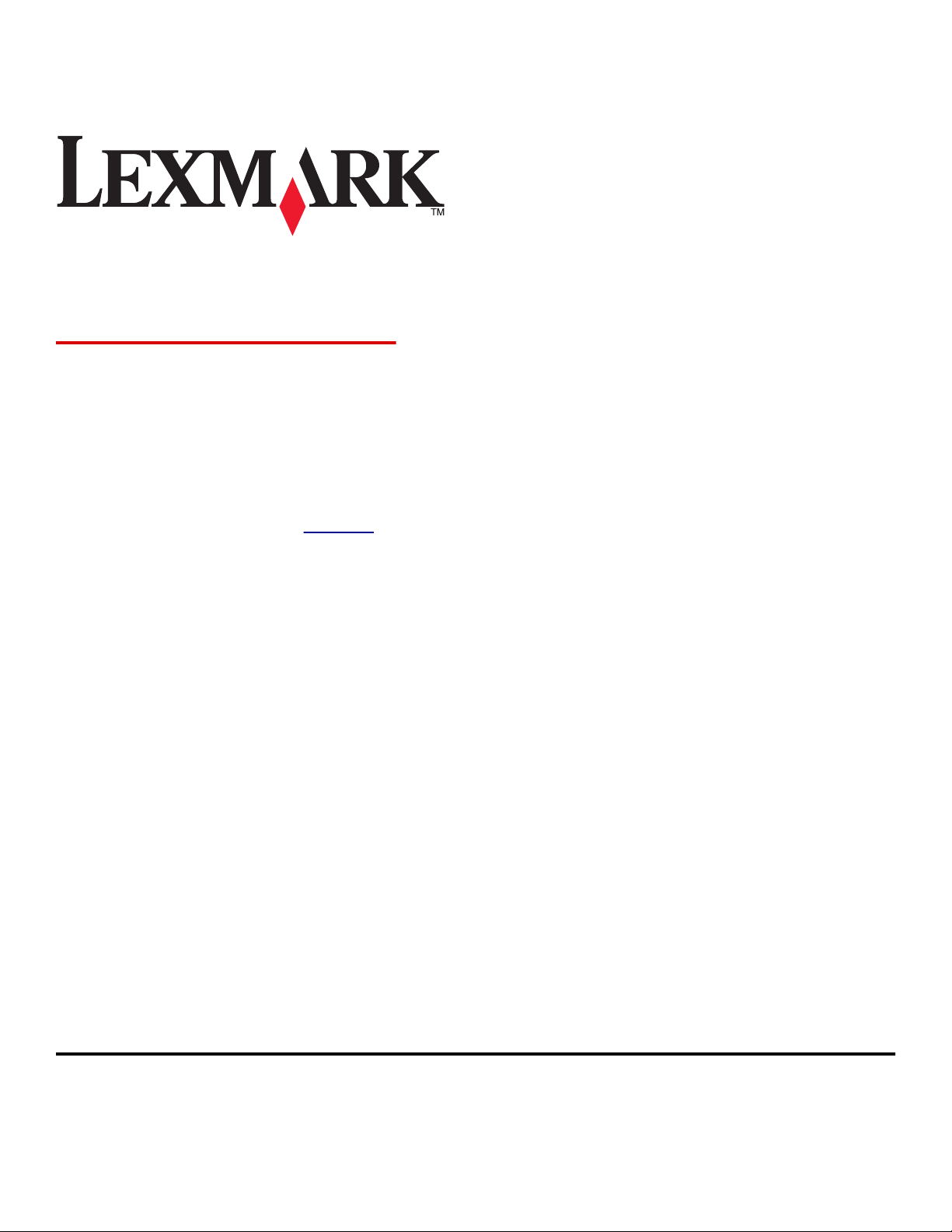
MS810 Series
Руководство пользователя
Внимание! Элемент здесь перед использованием данного
руководства.
Октябрь 2014 г. www.lexmark.com
Тип(ы) машины:
4063
Модель(и):
210, 230, 23E, 410, 430, 630, 63E
Page 2
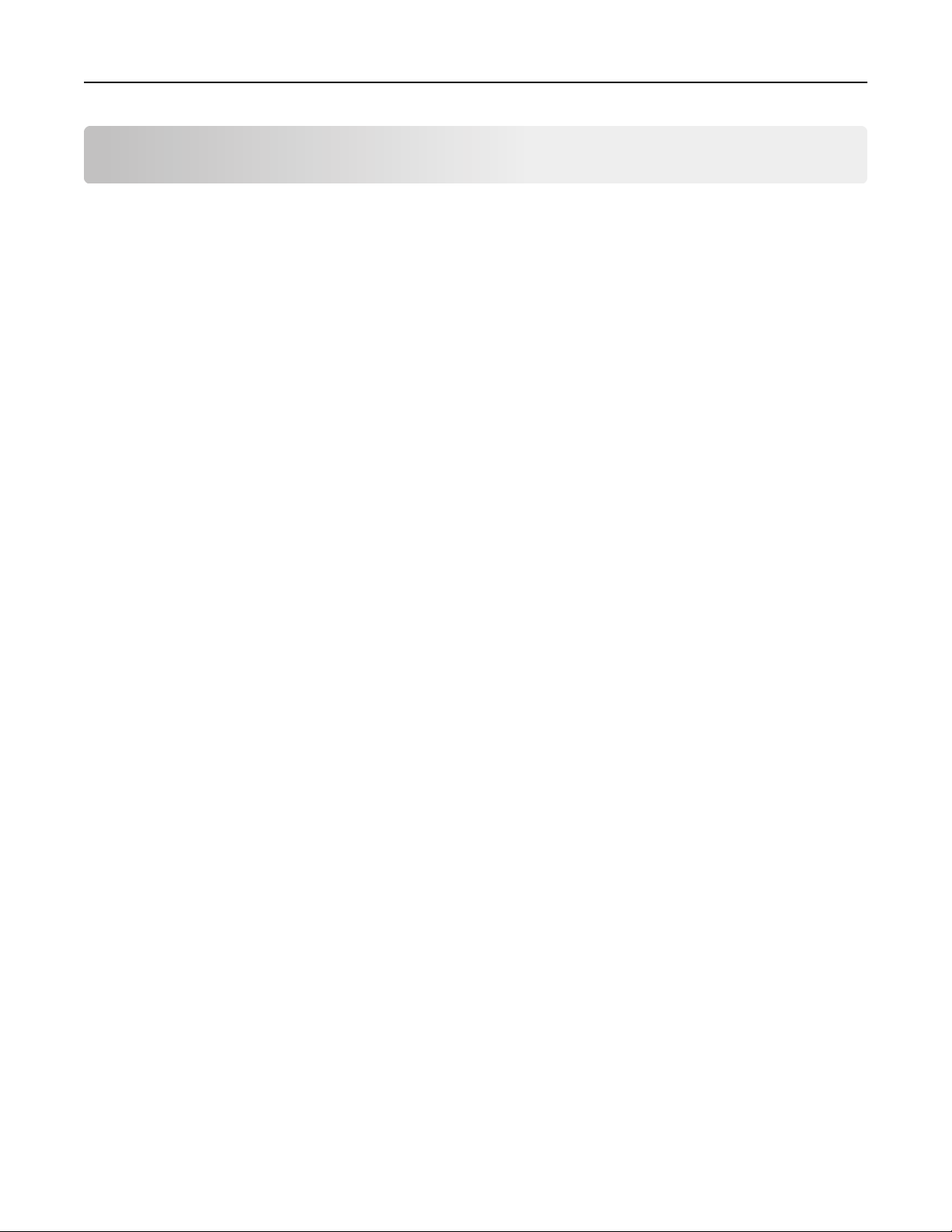
Содержание 2
Содержание
Информация по технике безопасности..........................................5
Общие сведения.................................................................................7
Использование данного руководства....................................................................................7
Поиск сведений о принтере....................................................................................................7
Выбор местоположения принтера...............................................10
Дополнительная настройка принтера.........................................12
Установка внутренних дополнительных устройств............................................................12
Установка дополнительных аппаратных модулей.............................................................29
Подключение кабелей...........................................................................................................33
Установка ПО принтера........................................................................................................35
Сеть.........................................................................................................................................36
Проверка установки принтера..............................................................................................41
Использование MS810n, MS810dn, MS811n, MS811dn,
MS812dn..............................................................................................42
Информация о принтере........................................................................................................42
Загрузка бумаги и специальных материалов для печати..................................................45
Выполняется печать..............................................................................................................67
Управление принтером..........................................................................................................73
Использование MS810de (Параметры экономичного
режима)..............................................................................................85
Информация о принтере........................................................................................................85
Установка и использование приложений начального экрана...........................................91
Загрузка бумаги и специальных материалов для печати..................................................96
Выполняется печать............................................................................................................118
Управление принтером........................................................................................................124
Использование MS812de (Параметры экономичного
режима)............................................................................................135
Информация о принтере......................................................................................................135
Установка и использование приложений начального экрана.........................................142
Page 3
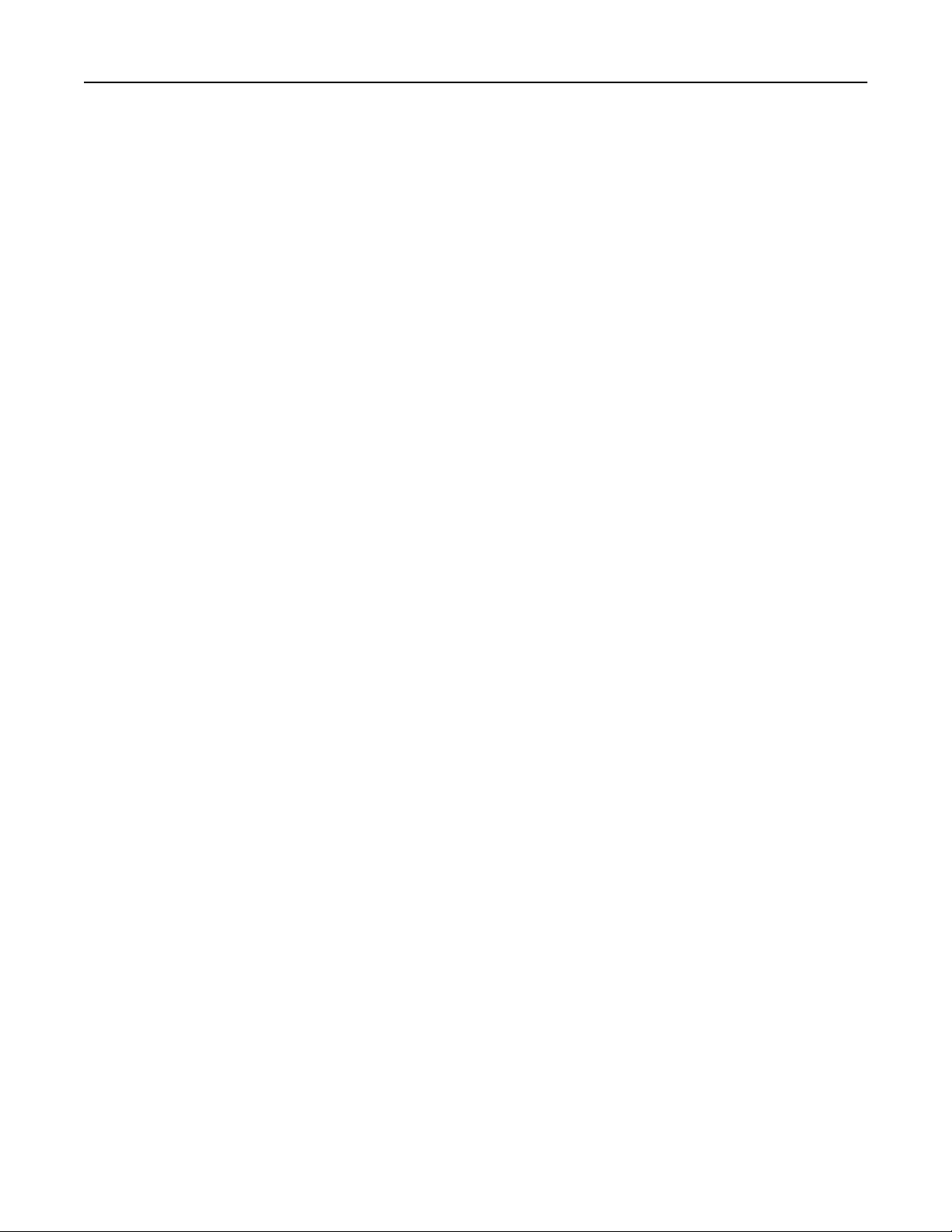
Содержание 3
Загрузка бумаги и специальных материалов для печати................................................147
Выполняется печать............................................................................................................169
Управление принтером........................................................................................................175
Инструкции по работе с бумагой и специальными
материалами для печати..............................................................186
Использование специальной бумаги..................................................................................186
Инструкции по использованию бумаги...............................................................................188
Поддерживаемые форматы, типы и плотность бумаги....................................................192
Структура меню..............................................................................198
Список меню.........................................................................................................................198
Меню "Бумага".....................................................................................................................199
Меню "Отчеты".....................................................................................................................210
Меню "Сеть/Порты".............................................................................................................211
Меню "Безопасность"..........................................................................................................225
Меню "Параметры"..............................................................................................................231
меню "Справка"...................................................................................................................258
Экономия денег с заботой об окружающей среде..................260
Настройка яркости дисплея принтера...............................................................................260
Экономия бумаги и тонера..................................................................................................260
Утилизация...........................................................................................................................262
Обслуживание принтера...............................................................264
Заказ расходных материалов.............................................................................................264
Хранение расходных материалов.......................................................................................267
Замена расходных материалов..........................................................................................268
Чистка деталей принтера....................................................................................................274
Перемещение принтера.......................................................................................................276
Устранение замятий.......................................................................278
Предотвращение замятия материалов для печати..........................................................278
Значение сообщений о замятиях бумаги и их местоположение......................................280
Замятие страницы‑[x], поднимите переднюю крышку, чтобы извлечь
картридж. [200–201].........................................................................................................283
Замятие страницы‑[x], откройте верхнюю заднюю дверцу. [202]...................................286
Замятие страницы [x], откройте верхнюю и нижнюю заднюю дверцы. [231–234]........287
Page 4
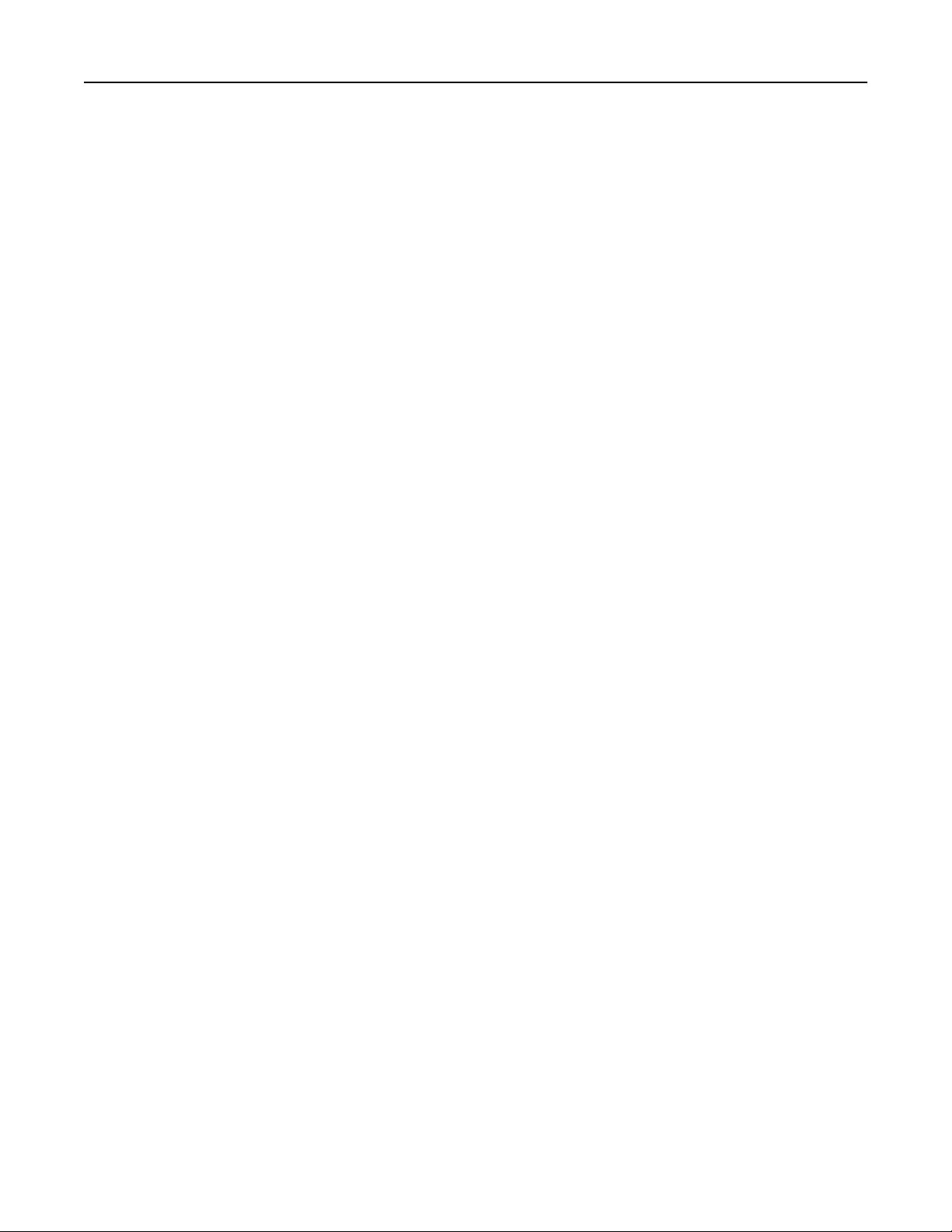
Содержание 4
Замятие страницы‑ [x], устраните замятие в стандартном выходном лотке. [203].......289
Замятие страницы [x], снимите лоток 1 для очистки устройства двусторонней
печати. [235–239]..............................................................................................................290
Замятие страницы [x], откройте лоток [x]. [24x]................................................................291
Замятие страницы [x], очистите устройство ручной подачи. [250]..................................292
Замятие страницы [x], удалите бумагу, откройте заднюю дверцу
сшивателя. Оставьте бумагу в лотке. [455–457]...........................................................293
Замятие страницы [x], удалите бумагу, откройте заднюю дверцу
брошюровщика. Оставьте бумагу в лотке. [451]...........................................................297
Замятие страницы [x], удалите бумагу, откройте заднюю дверцу раскладного
лотка. Оставьте бумагу в выходном лотке. [41y.xx].....................................................298
Замятие страницы [x], устраните бумагу, откройте заднюю дверцу почтового
ящика. Оставьте бумагу в выходном лотке. [43y.xx]....................................................300
Поиск и устранение неисправностей.........................................302
Значение сообщений принтера...........................................................................................302
Устранение неполадок печати...........................................................................................322
Устранение неполадок приложения начального экрана.................................................360
Встроенный веб-сервер не открывается...........................................................................361
Обращение в службу технической поддержки.................................................................362
Уведомления...................................................................................363
Информация по продукту....................................................................................................363
Уведомление о редакции....................................................................................................363
Потребляемая мощность.....................................................................................................367
Указатель.........................................................................................376
Page 5
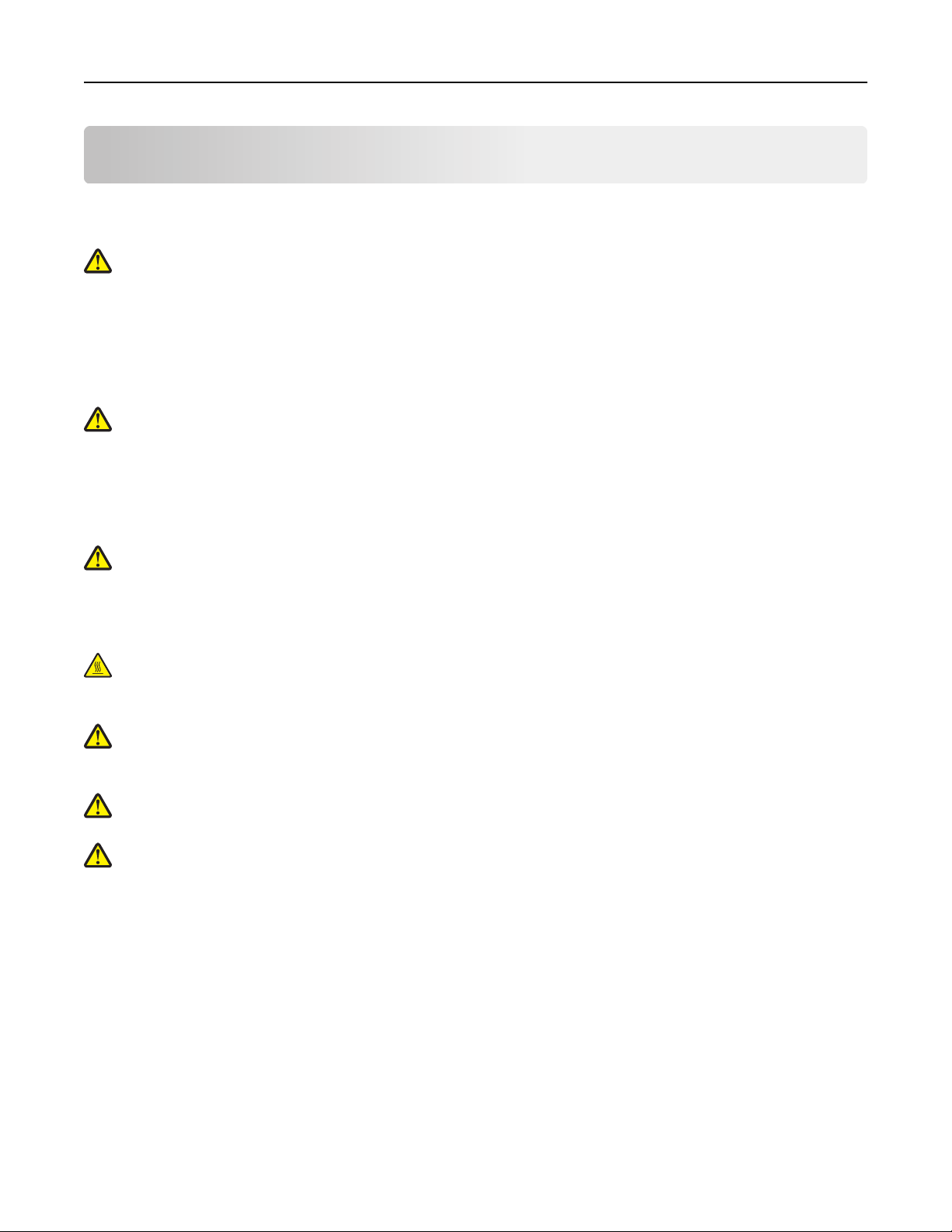
Информация по технике безопасности 5
Информация по технике безопасности
Подключите шнур питания напрямую к ближайшей к устройству заземленной электророзетке с
соответствующими характеристиками, доступ к которой не затруднен.
ВНИМАНИЕ-ВОЗМОЖНОСТЬ ТРАВМЫ: Не используйте с устройство удлинители, сетевой
фильтры с несколькими розетками, удлинители с несколькими розетками или другие типы
сетевых фильтров и ИБП. Максимально допустимая нагрузка такого типа оборудования может
быть превышена лазерным принтером, и быть причиной понижения производительности
принтера, повреждения имущества или пожара.
Запрещается устанавливать и использовать данное устройство рядом с водой или в местах с высокой
влажностью.
ВНИМАНИЕ-ВОЗМОЖНОСТЬ ТРАВМЫ: В изделии используется лазерное излучение.
Использование органов управления, выполнение регулировок или любых других действий, не
описанных в настоящем руководстве, может привести к опасному облучению.
Процесс печати в данном изделии связан с нагреванием материала для печати, что может привести
к выделению из материала вредных веществ. Во избежание опасных последствий изучите раздел
руководства, содержащий рекомендации по выбору материалов для печати.
ВНИМАНИЕ-ВОЗМОЖНОСТЬ ТРАВМЫ: Литиевая батарейка в данном устройстве не
подлежит замене. При неправильном выполнении замены существует опасность взрыва
литиевой батарейки. Не перезаряжайте, не разбирайте и не сжигайте литиевую батарейку.
Утилизируйте использованные литиевые батарейки в соответствии с указаниями изготовителя
батарейки или местными предписаниями.
ВНИМАНИЕ-ГОРЯЧАЯ ПОВЕРХНОСТЬ: Возможен нагрев внутри принтера. Для уменьшения
опасности получения травмы из-за горячего компонента дождитесь остывания поверхности
перед тем, как до неё дотронуться.
ВНИМАНИЕ-ВОЗМОЖНОСТЬ ТРАВМЫ: Для уменьшения риска нестабильной работы
оборудования загружайте каждый лоток отдельно. Остальные устройства подачи или лотки
держите закрытыми.
ВНИМАНИЕ-ВОЗМОЖНОСТЬ ТРАВМЫ: Принтер весит более 18 кг, поэтому для его
безопасного перемещения требуется не менее двух человек.
ВНИМАНИЕ-ВОЗМОЖНОСТЬ ТРАВМЫ: При перемещении принтера, действуйте в
соответствии с данными рекомендациями во избежание травм или повреждения принтера:
• Выключите принтер, а затем отсоедините кабель питания от розетки.
• Отсоедините от принтера все кабели.
• Если установлено два или более дополнительных лотка, отсоедините их от принтера по одному.
Примечания.
– Сначала необходимо снять лоток, находящийся наверху.
– Чтобы снять лоток, возьмите его за обе стороны, затем поднимите защелки для его
разблокировки.
• Если принтер не оснащен напольной подставкой, но имеются дополнительные лотки, снимите
дополнительные лотки.
Примечание. Сдвиньте фиксатор в правой стороне дополнительного лотка к передней части
принтера до защелкивания на место.
Page 6
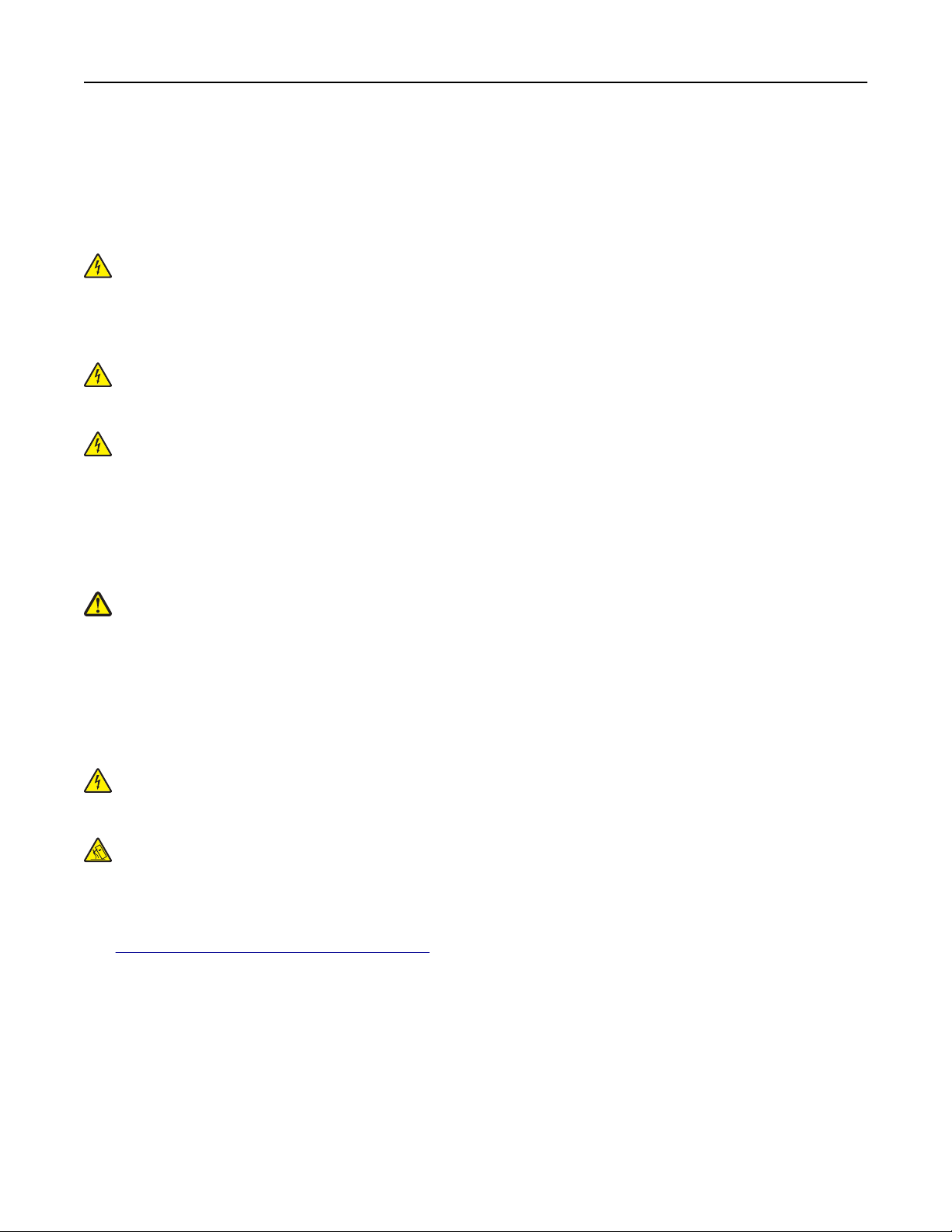
Информация по технике безопасности 6
• Поднимайте принтер за выемки для рук с обеих сторон принтера.
• Следите за тем, чтобы при опускании принтера ваши пальцы не оказались под принтером.
• Убедитесь, что вокруг принтера имеется свободное пространство.
• Используйте кабель питания, входящий в комплект поставки данного продукта или одобренный
изготовителем.
ВНИМАНИЕ-ОПАСНОСТЬ ПОРАЖЕНИЯ ТОКОМ: При доступе к плате контроллера или
установке дополнительного оборудования или устройств памяти после настройки принтера,
прежде чем продолжить, выключите принтер и отсоедините кабель питания от электрической
розетки. Если к принтеру подключены другие устройства, отключите их, а затем отсоедините
подключенные к принтеру кабели.
ВНИМАНИЕ-ОПАСНОСТЬ ПОРАЖЕНИЯ ТОКОМ: Во избежание поражения электрическим
током при чистке корпуса принтера, прежде чем продолжить, отсоедините кабель питания от
электророзетки и отсоедините все кабели принтера.
ВНИМАНИЕ-ОПАСНОСТЬ ПОРАЖЕНИЯ ТОКОМ: Убедитесь в том, что все внешние
подключения (например подключение сети Ethernet или телефона) установлены правильно с
использованием соответствующих портов.
Это устройство разработано, проверено и признано соответствующим строгим международным
стандартам при использовании определенных компонентов данного изготовителя. Обеспечивающие
безопасность конструктивные особенности некоторых деталей не всегда являются очевидными.
Изготовитель не несет ответственности за последствия применения других запасных частей.
ВНИМАНИЕ-ВОЗМОЖНОСТЬ ТРАВМЫ: Не скручивайте, не сгибайте, не ударяйте и не
ставьте тяжелые предметы на кабель питания. Не подвергайте кабель питания нагрузке и не
допускайте его перетирания. Не защемляйте кабель питания между предметами мебели и
стенами. В противном случае возможно возгорание или поражение электрическим током.
Регулярно проверяйте кабель питания на наличие признаков подобных проблем. Перед
осмотром отключайте кабель питания от электрической розетки.
Обслуживание и ремонт, не описанные в документации пользователя, должны производиться
опытным специалистом по поддержке.
ВНИМАНИЕ-ОПАСНОСТЬ ПОРАЖЕНИЯ ТОКОМ: Во время грозы запрещается установка
изделия и выполнение электрических и кабельных соединений (в частности, подсоединение
кабеля питания, модуля факса или USB-кабеля).
ВНИМАНИЕ-ОПАСНОСТЬ ОПРОКИДЫВАНИЯ: Конфигурации для напольной установки
требуют установки дополнительных устройств. При использовании нескольких
дополнительных устройств подачи необходимо устанавливать принтер на подставку или
основание. Если вы приобрели принтер с похожей конфигурации, вам могут понадобиться
дополнительные устройства. Дополнительные сведения см. на веб-сайте по адресу:
www.lexmark.com/multifunctionprinters.
СОХРАНИТЕ ЭТИ ИНСТРУКЦИИ.
Page 7
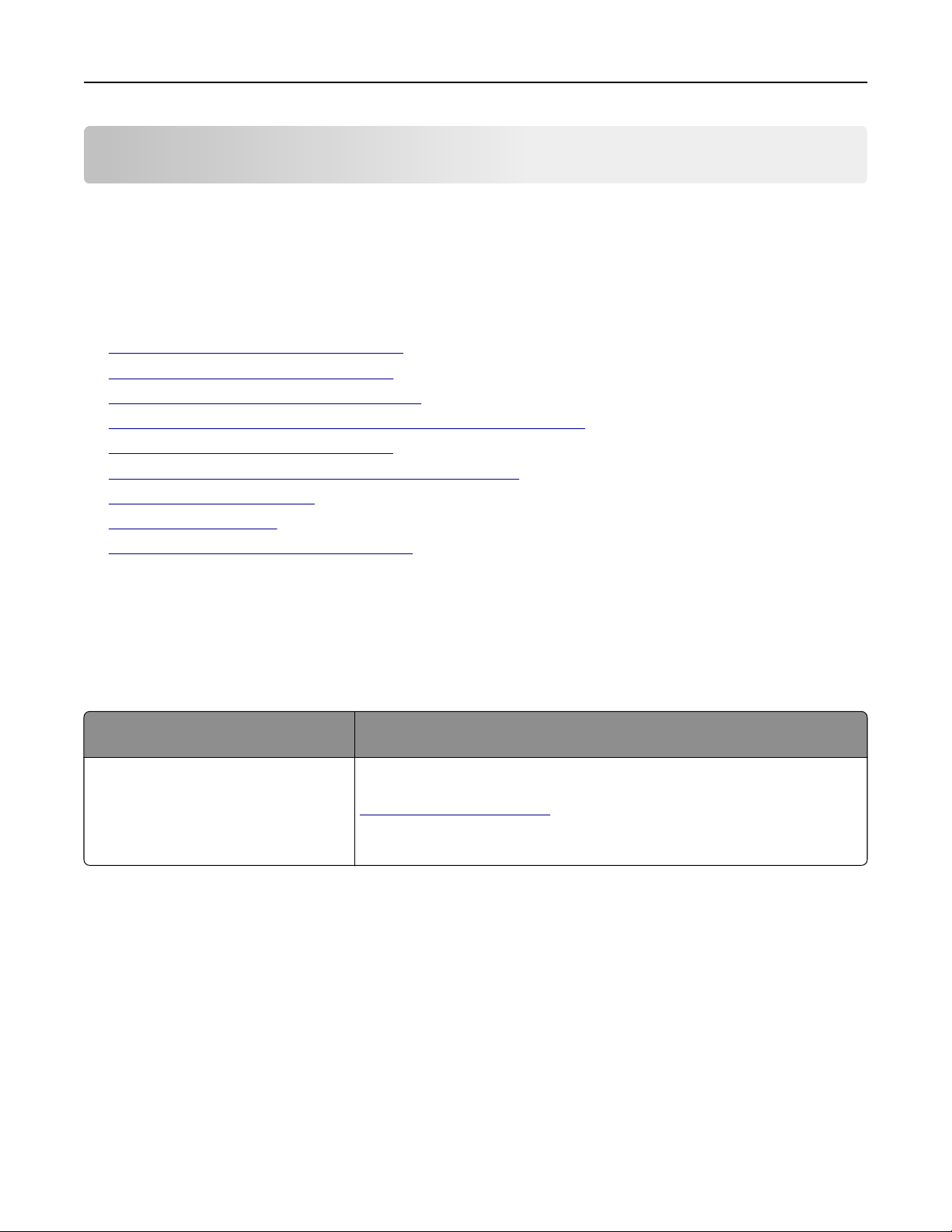
Общие сведения 7
Общие сведения
Использование данного руководства
В Руководстве пользователя представлена общая и специальная информация по использованию
моделей принтера, указанных на титульной странице.
Следующие главы содержат информацию, которая относится ко всем принтерам.
• Сведения по технике безопасности
• Выбор местоположения принтера
• Дополнительная настройка принтера
• Инструкции по работе с обычной и специальной бумагой
• Общие сведения о меню принтера
• Экономия денег с заботой об окружающей среде
• Обслуживание принтера
• Устранение замятий
• Поиск и устранение неисправностей
Чтобы найти инструкции для принтера, выполните следующие действия.
• Используйте содержание.
• Для поиска данных используйте функцию «Поиск» или панель инструментов «Найти».
Поиск сведений о принтере
Какую информацию требуется
найти?
Указания по первоначальной
установке.
• Подключение принтера
• Установка программного обеспе-
чения принтера
Рекомендации по поиску
Документация по установке — документацию по установке, которая
прилагается к принтеру, также можно загрузить с веб-сайта
http://support.lexmark.com.
Page 8
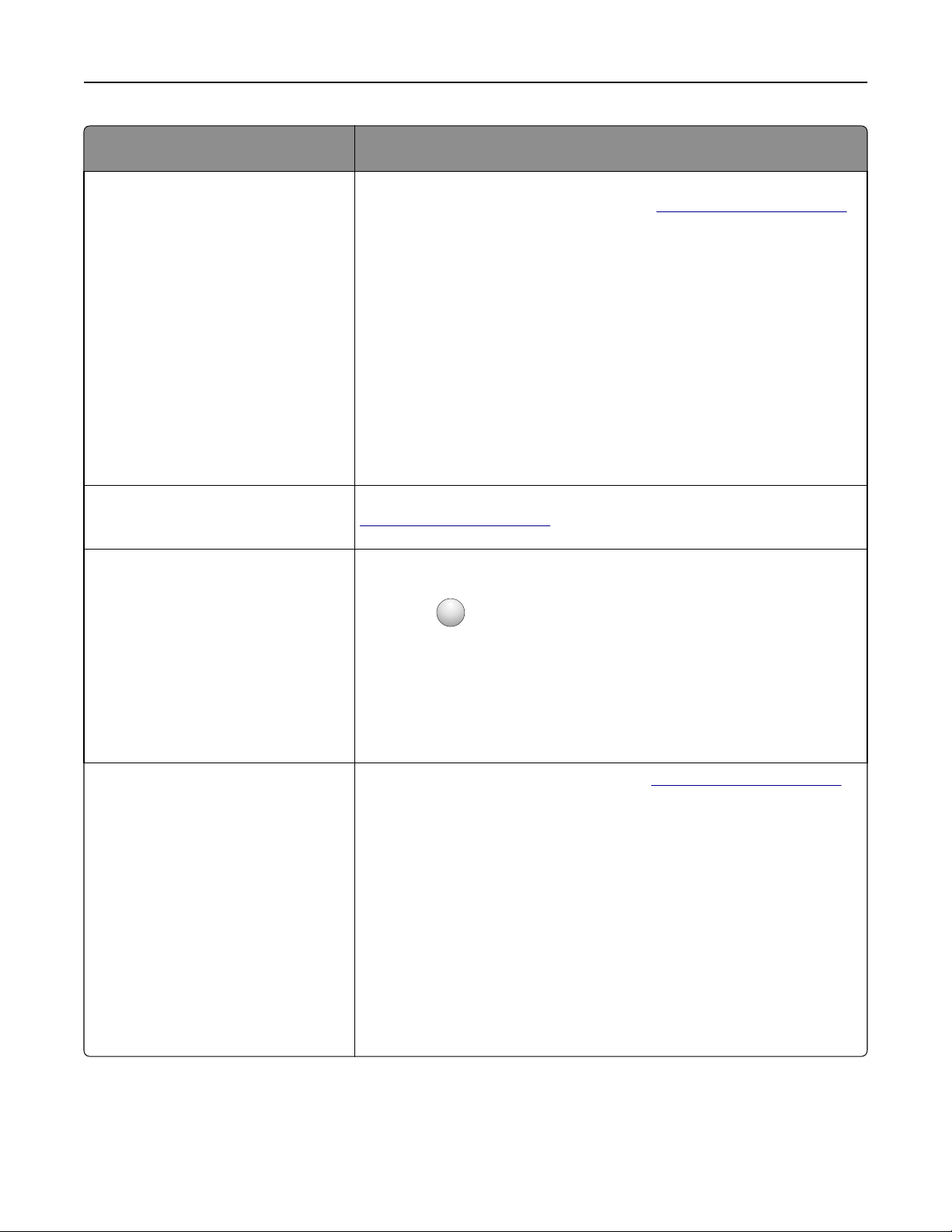
Общие сведения 8
Какую информацию требуется
найти?
Дополнительные инструкции по
установке и указания по использованию принтера:
• Выбор и хранение бумаги и
специальной бумаги
• Загрузка бумаги
• Настройка параметров принтера
• Просмотр и печать документов и
фотографий
• Установка и использование
программного обеспечения
принтера
• Настройка принтера в сети
• Уход и обслуживание принтера
• Поиск и устранение неполадок
Информация о настройке и
управлении параметрами доступа к
функциям принтера
Справка по использованию
программного обеспечения принтера
Рекомендации по поиску
Руководство пользователя и Краткое справочное руководство —
руководства можно скачать на веб-сайте
Примечание. Также доступны руководства на других языках.
Руководство доступа Lexmark — это руководство доступно по адресу
http://support.lexmark.com.
Справка Windows или Mac — откройте программу принтера, а затем
выберите Справка.
http://support.lexmark.com.
Самая последняя вспомогательная
информация, обновления и
поддержка клиентов.
• Документация
• Файлы драйверов для загрузки
• Поддержка путем общения через
Интернет
• Поддержка по электронной почте
• поддержка голосовой связи
?
Щелкните
Примечания.
для просмотра контекстной справки.
• Справка по программе устанавливается автоматически вместе с
программным обеспечением принтера.
• Программное обеспечение принтера находится в программной
папке принтера или на рабочем столе, в зависимости от операционной системы.
Веб-сайт Службы поддержки Lexmark —
Примечание. Выберите страну или регион, а затем выберите продукт
для просмотра соответствующего веб-узла поддержки.
Номера телефонов поддержки и часы работы в вашей стране или
регионе указаны на веб-сайте поддержки или на печатной гарантии из
комплекта поставки принтера.
Укажите следующие сведения (которые имеются в чеке продавца и на
задней панели принтера) и будьте готовы предоставить их при
обращении в службу поддержки. Эти сведения помогут быстрее
ответить на вопрос:
http://support.lexmark.com
• Код типа механизма
• Серийный номер
• Дата покупки
• Магазин, где был приобретен принтер
Page 9
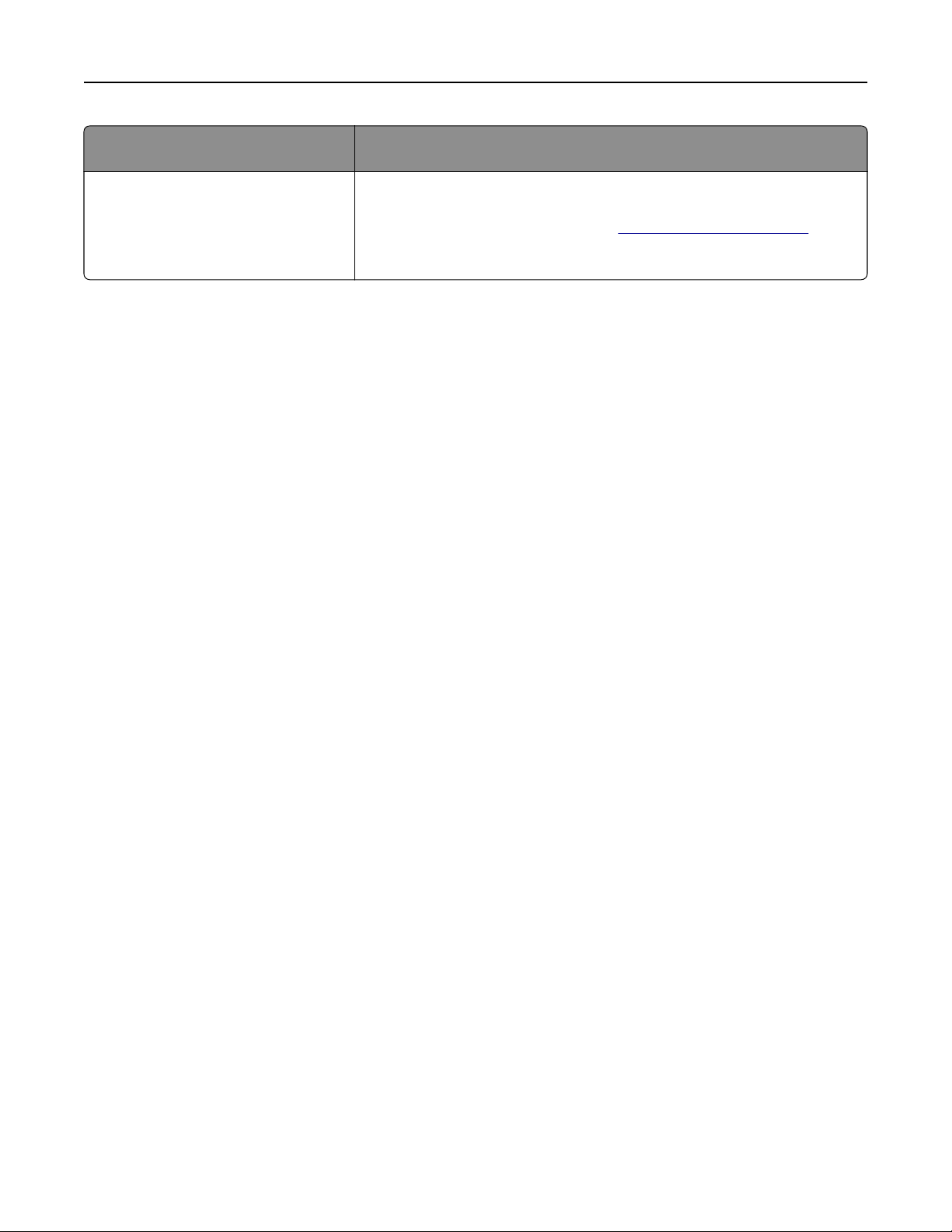
Общие сведения 9
Какую информацию требуется
найти?
Сведения о гарантии Сведения о гарантии отличаются в зависимости от страны или региона:
Рекомендации по поиску
• В США — см. Заявление об ограниченной гарантии из комплекта
поставки принтера, или веб-сайт
http://support.lexmark.com.
• В других странах и регионах — см. печатную документацию по
гарантийным обязательствам из комплекта поставки принтера.
Page 10
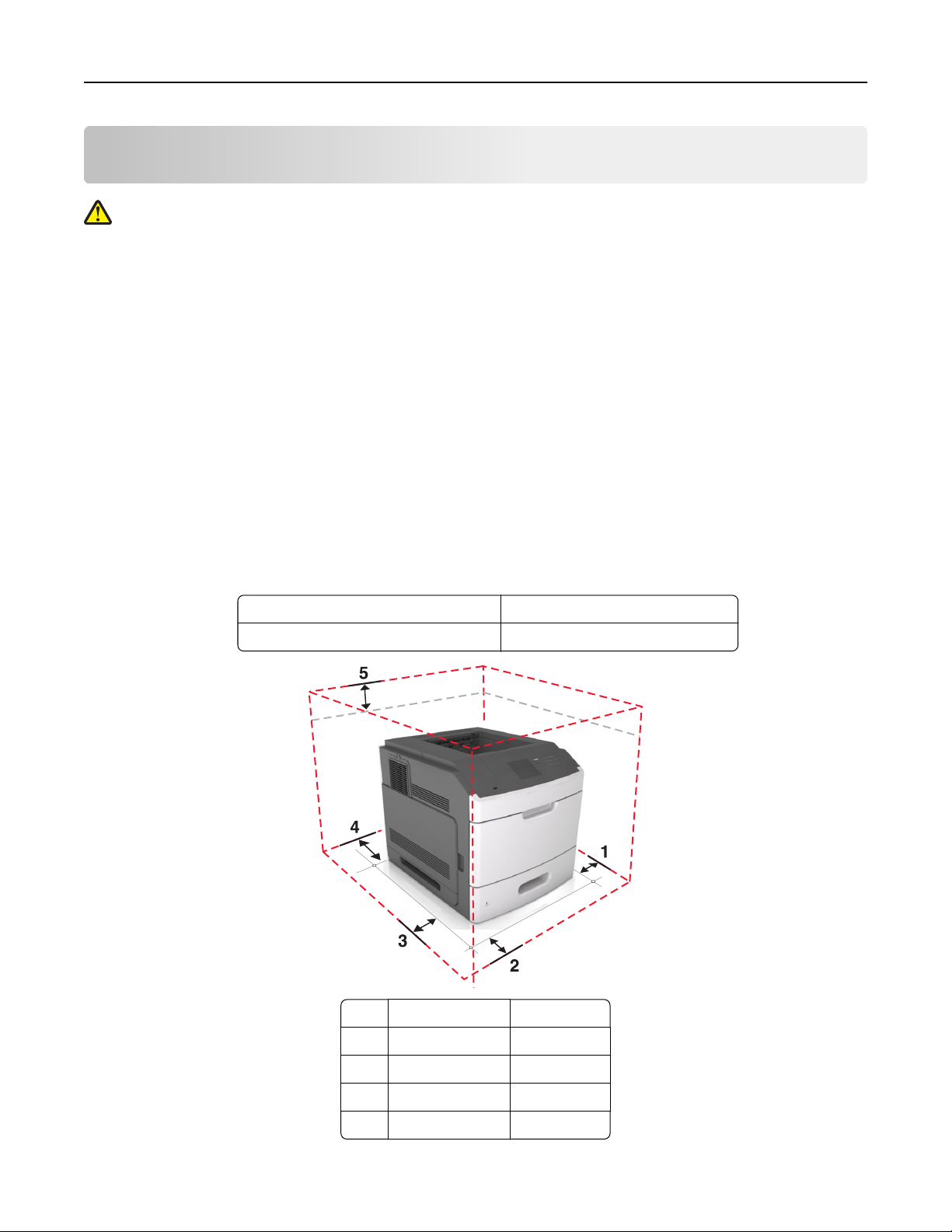
Выбор местоположения принтера 10
Выбор местоположения принтера
ВНИМАНИЕ-ВОЗМОЖНОСТЬ ТРАВМЫ: Принтер весит более 18 кг (40 фунтов), для его
безопасного перемещения требуется не менее двух тренированных человек.
При выборе места для принтера, оставьте достаточное пространство для открывания лотков,
крышек и дверец. Если планируется установить дополнительные аппаратные модули,
предусмотрите также место и для них. Важно обеспечить выполнение следующих условий.
• Установите принтер рядом с надежно заземленной и легкодоступной розеткой.
• Убедитесь, что циркуляция воздуха отвечает требованиям стандарта ASHRAE в последней
редакции или стандарту 156 технического комитета по стандартизации.
• Необходимо подготовить горизонтальную, прочную и устойчивую поверхность.
• Принтер следует содержать в следующих условиях:
– в чистом состоянии, сухом и незапыленном месте;
– в принтере не должно оставаться скрепок;
– вдали от непосредственного воздействия воздушных потоков кондиционеров, нагревателей
или вентиляторов;
– не допуская воздействия прямого солнечного света, резких перепадов влажности или
температуры;
• Соблюдайте рекомендуемый температурный режим и избегайте колебаний.
Температура окружающего воздуха от 15,6 до 32,2°C (от 60 до 90°F)
Температура хранения от -40 до 60°C (от -40 до 140°F)
1 Правая сторона 152 мм (6")
Спереди 508 мм (20")
2
Левая сторона 152 мм (6")
3
4 Сзади 152 мм (6")
Сверху 115 мм (4,5")
5
Page 11
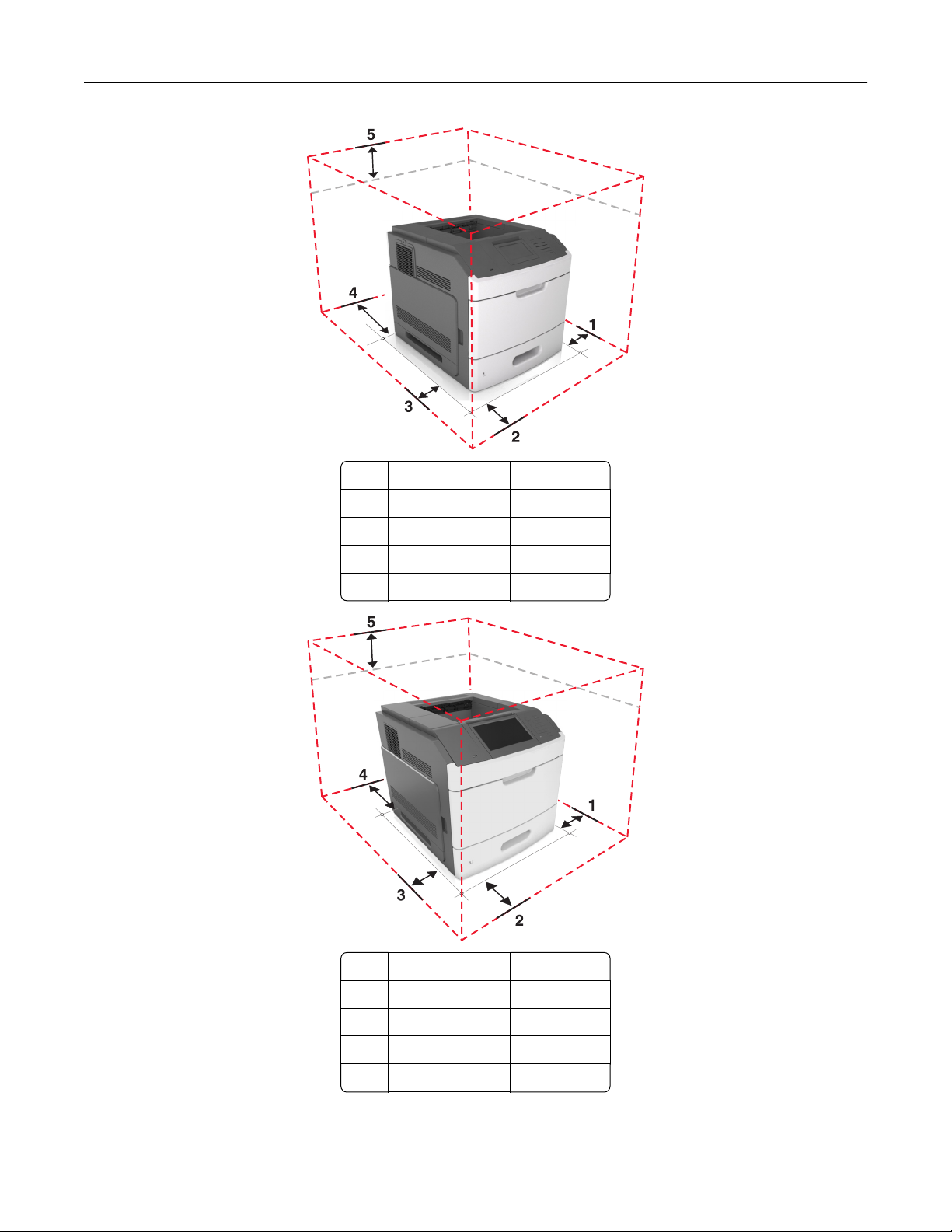
Выбор местоположения принтера 11
Правая сторона 152 мм (6")
1
2 Спереди 508 мм (20")
Левая сторона 152 мм (6")
3
4 Сзади 152 мм (6")
Сверху 115 мм (4,5")
5
Правая сторона 152 мм (6")
1
2 Спереди 508 мм (20")
Левая сторона 152 мм (6")
3
4 Сзади 152 мм (6")
5 Сверху 115 мм (4,5")
Page 12
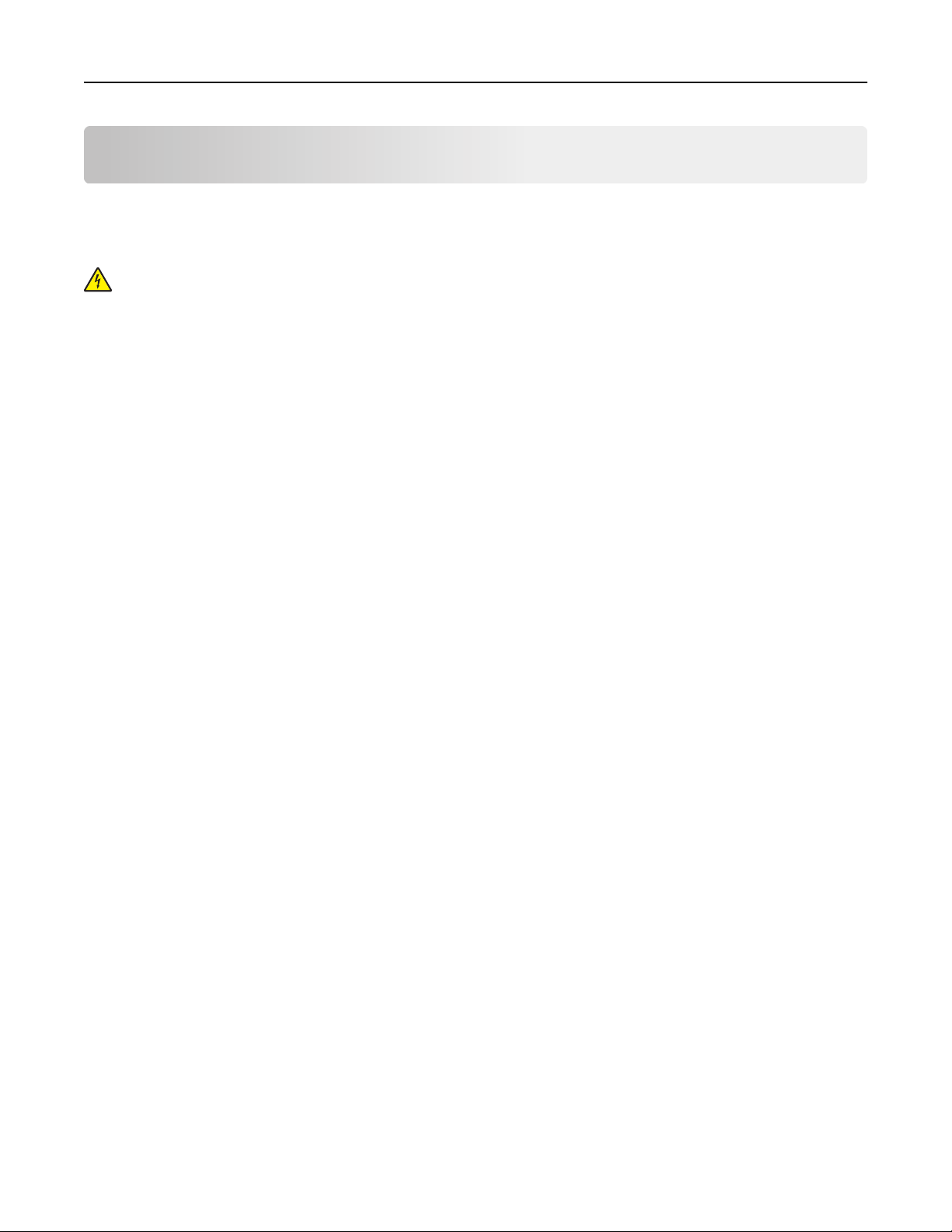
Дополнительная настройка принтера 12
Дополнительная настройка принтера
Установка внутренних дополнительных устройств
ВНИМАНИЕ-ОПАСНОСТЬ ПОРАЖЕНИЯ ТОКОМ: При доступе к плате контроллера или
установке дополнительного оборудования или устройств памяти после настройки принтера,
прежде чем продолжить, выключите принтер и отсоедините кабель питания от электрической
розетки. Если к принтеру подключены другие устройства, отключите их, а также отсоедините
кабели, идущие к принтеру.
Доступные внутренние параметры
• Модуль памяти
– DDR3 DIMM
– Флэш-память
• Шрифты
• Платы с микропрограммным обеспечением
– Формы и штрих-коды
– PRESCRIBE
– IPDS
• Жесткий диск принтера
• Порты внутренних решений Lexmark
– Параллельный порт ISP 1284-B
– MarkNet
– Плата последовательного интерфейса RS-232-C
TM
сервер беспроводной печати N8350 802.11 b/g/n
TM
(Internal Solutions Port, ISP)
Обеспечьте доступ к системной плате.
Примечание. Для этой работы требуется плоская отвертка.
Page 13
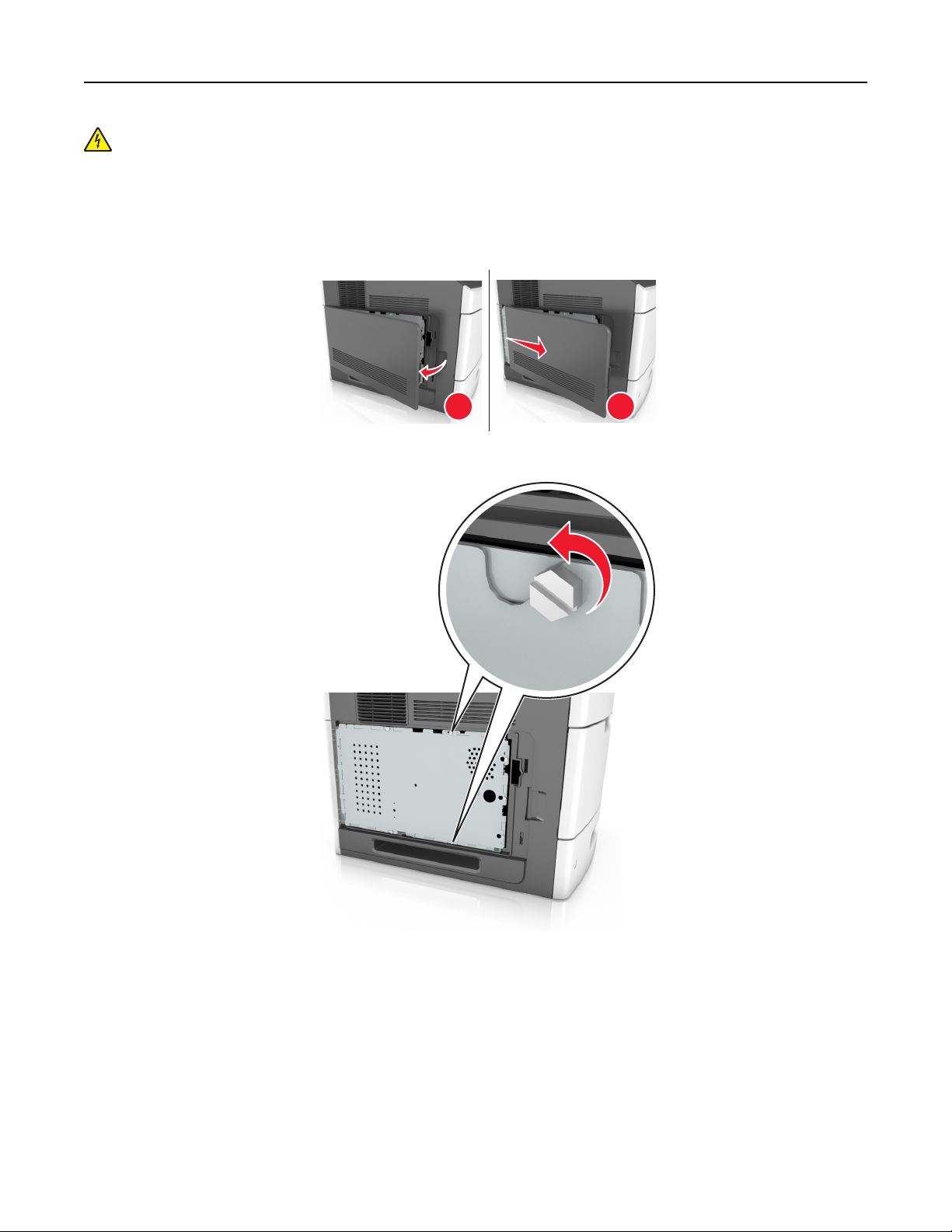
Дополнительная настройка принтера 13
ВНИМАНИЕ-ОПАСНОСТЬ ПОРАЖЕНИЯ ТОКОМ: При доступе к плате контроллера или
установке дополнительного оборудования или устройств памяти после настройки принтера,
прежде чем продолжить, выключите принтер и отсоедините кабель питания от электрической
розетки. Если к принтеру подключены другие устройства, отключите их, а также отсоедините
кабели, идущие к принтеру.
1 Снимите защитную крышку системной платы.
1
2
2 С помощью отвертки, отверните винты на щитке системной платы
Page 14
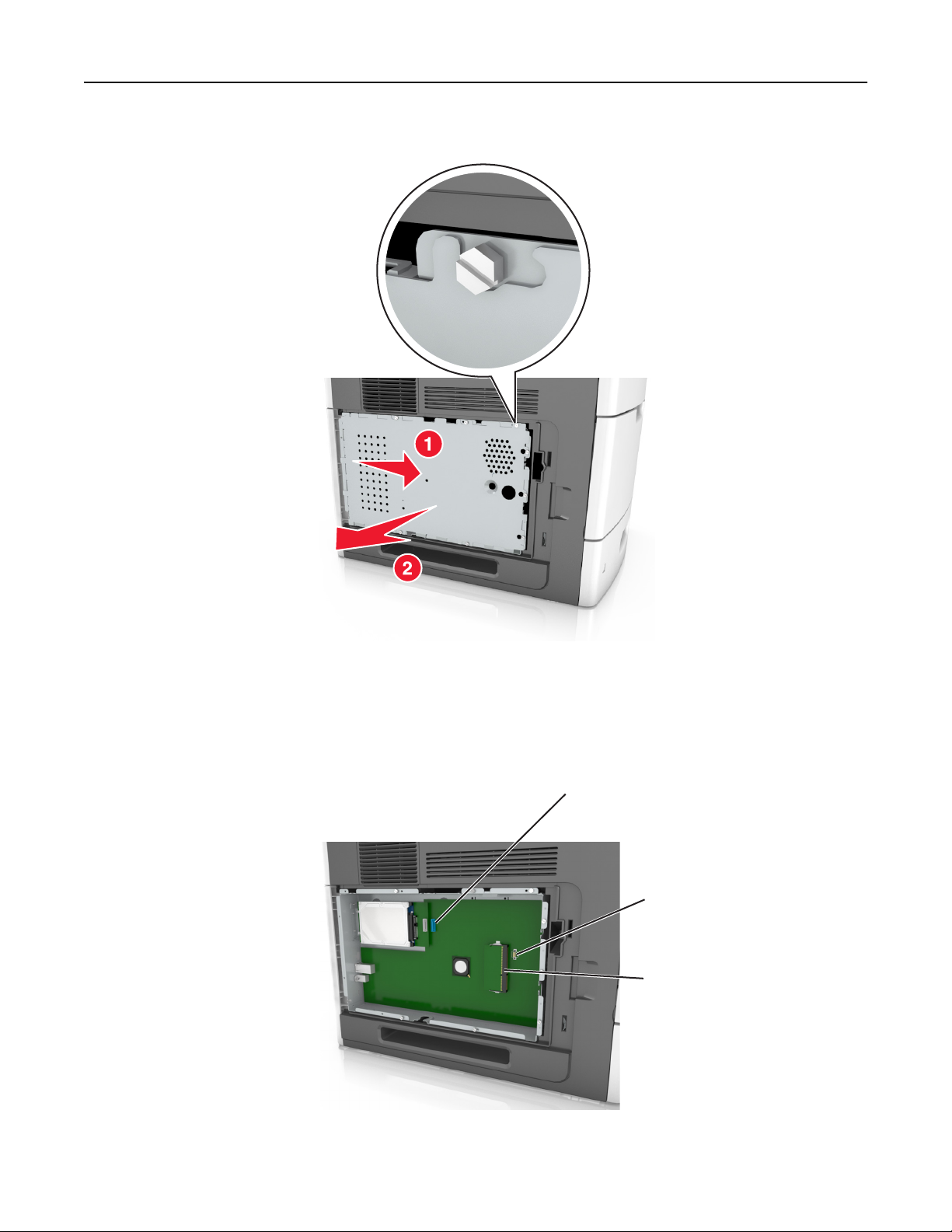
Дополнительная настройка принтера 14
3 Извлеките щиток.
4 Для поиска требуемого разъема обратитесь к приведенному далее рисунку.
ПРЕДУПРЕЖДЕНИЕ. Возможность повреждения: Электронные компоненты системной
платы могут выйти из строя под действием статического электричества. Перед тем как
прикоснуться к какому-либо электронному компоненту системной платы или разъему,
дотроньтесь рукой до какой-нибудь металлической детали принтера.
1
2
3
Page 15
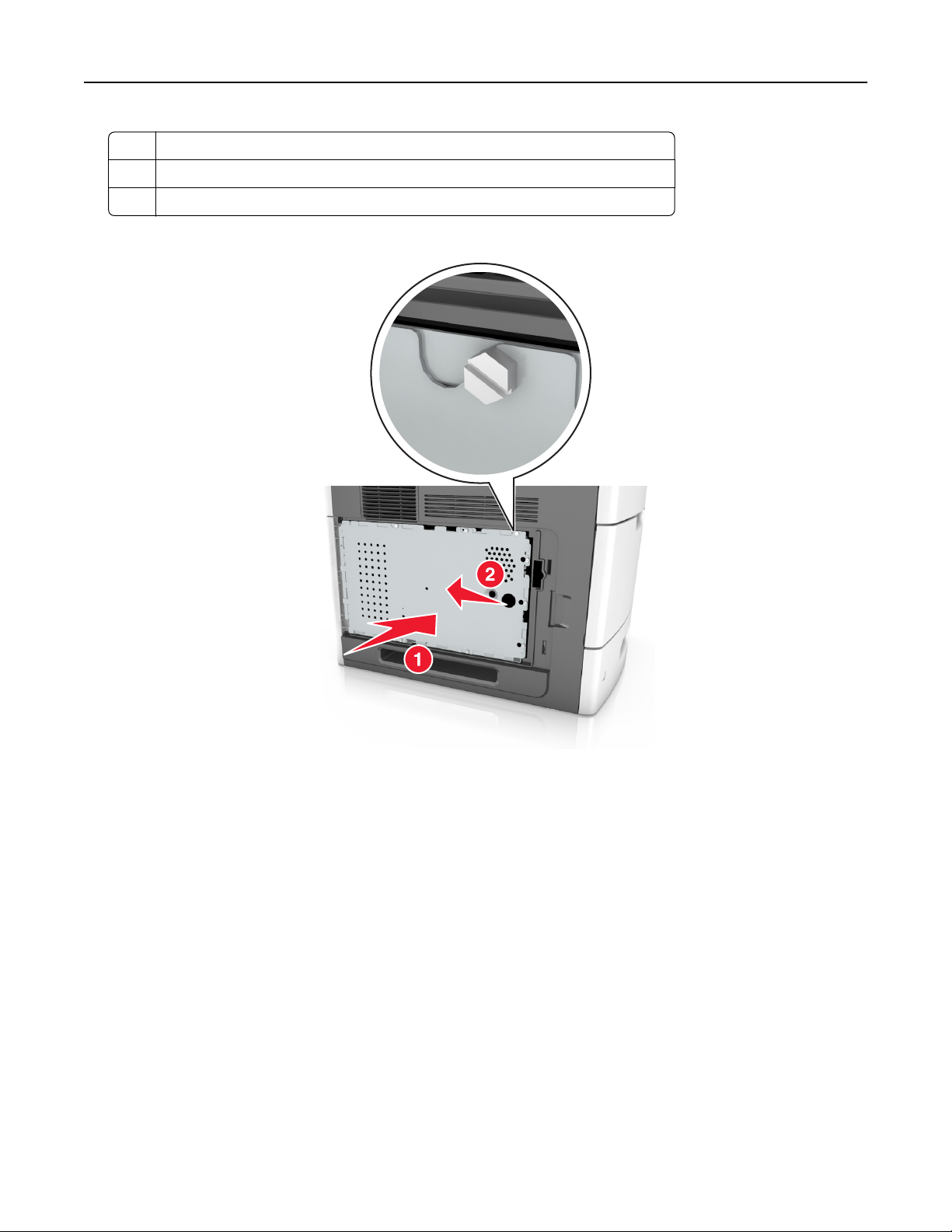
Дополнительная настройка принтера 15
LexmarkПорт внутренних решений или разъем жесткого диска принтера
1
2 Разъем дополнительных плат
Разъем модуля памяти
3
5 Совместите винты с отверстиями на щитке системной платы, затем закрепите ее на месте.
Page 16

Дополнительная настройка принтера 16
6 Затяните винты на щитке.
7 Закрепите крышку доступа.
1
2
Установка карты памяти
ВНИМАНИЕ-ОПАСНОСТЬ ПОРАЖЕНИЯ ТОКОМ: При доступе к плате контроллера или
установке дополнительного оборудования или устройств памяти после настройки принтера,
прежде чем продолжить, выключите принтер и отсоедините кабель питания от электрической
розетки. Если к принтеру подключены другие устройства, отключите их, а также отсоедините
кабели, идущие к принтеру.
ПРЕДУПРЕЖДЕНИЕ. Возможность повреждения: Электронные компоненты системной платы
могут выйти из строя под действием статического электричества. Перед тем, как прикоснуться к
какому-либо электронному компоненту системной платы или разъему, дотроньтесь рукой до
какой-нибудь металлической детали принтера.
Page 17
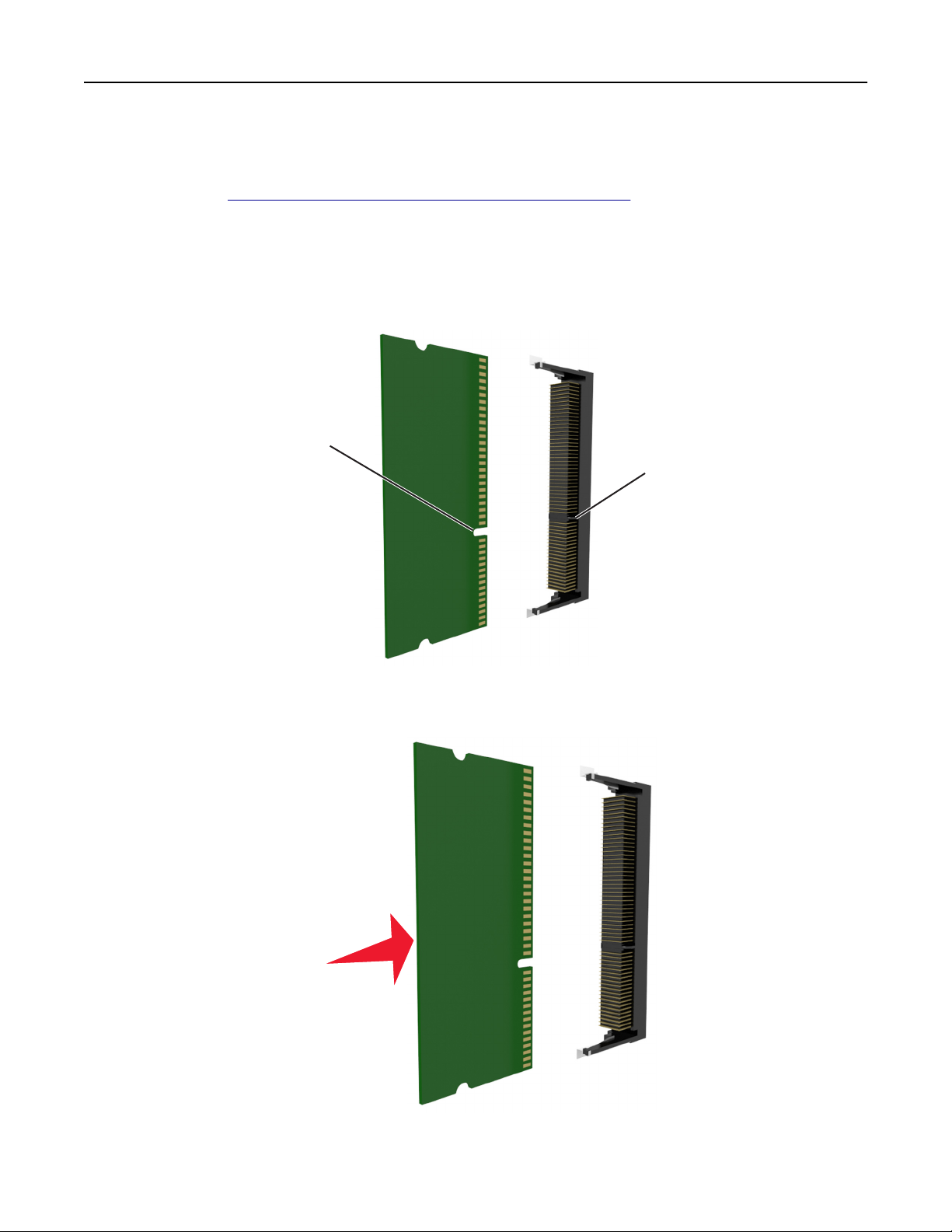
Дополнительная настройка принтера 17
Можно отдельно приобрести дополнительную карту памяти и установить ее на системной плате.
1 Обеспечьте доступ к системной плате.
Подробнее см.
«Обеспечьте доступ к системной плате.» на стр. 12.
2 Распакуйте карту памяти.
ПРЕДУПРЕЖДЕНИЕ. Возможность повреждения: Не прикасайтесь к контактам разъема,
расположенным вдоль края модуля. Это может привести к повреждению.
3 Совместите паз (1) карты памяти с выступом (2) на разъеме.
1
2
4 Вставьте карту памяти прямо в разъем, а затем нажмите на карту в направлении системной платы
до щелчка.
5 Установите на место щиток системной платы, а потом защитную крышку системной платы.
Page 18
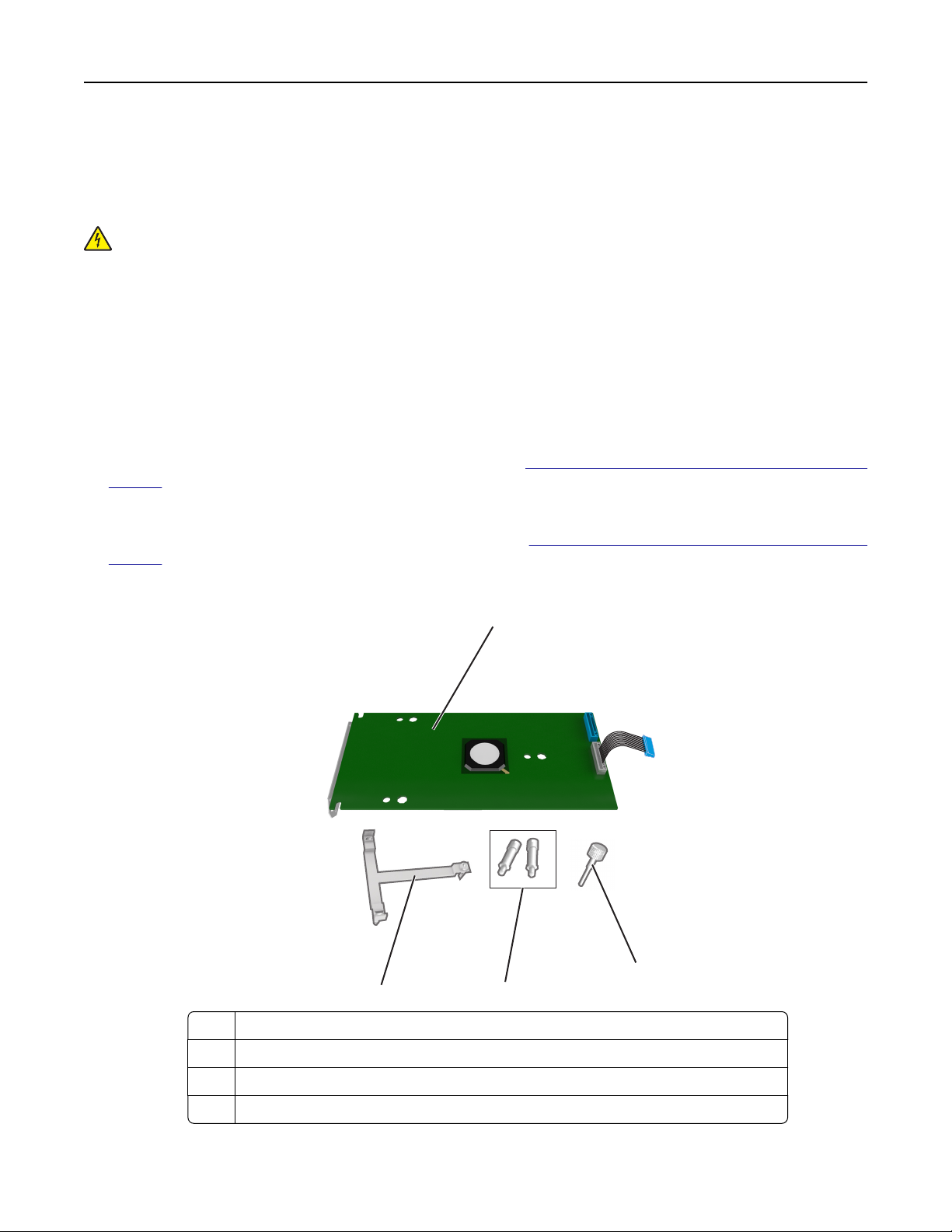
Дополнительная настройка принтера 18
Установка порта внутренних решений
Плата контроллера поддерживает один дополнительный порт внутренних решений (ISP) Lexmark.
Примечание. Для этой работы требуется плоская отвертка.
ВНИМАНИЕ-ОПАСНОСТЬ ПОРАЖЕНИЯ ТОКОМ: При доступе к плате контроллера или
установке дополнительного оборудования или устройств памяти после настройки принтера,
прежде чем продолжить, выключите принтер и отсоедините кабель питания от электрической
розетки. Если к принтеру подключены другие устройства, отключите их, а затем отсоедините
подключенные к принтеру кабели.
ПРЕДУПРЕЖДЕНИЕ. Возможность повреждения: Электронные компоненты платы контроллера
быстро выходят из строя под воздействием статического электричества. Перед тем, как
прикоснуться к какому-либо электронному компоненту системной платы или разъему, дотроньтесь
рукой до какой-нибудь металлической детали принтера.
1 Обеспечьте доступ к системной плате.
Для получения дополнительных сведений см. раздел
стр. 12.
2 Если установлен дополнительный жесткий диск принтера, то сначала извлеките его.
Для получения дополнительных сведений см. раздел
стр. 27.
«Обеспечьте доступ к системной плате.» на
«Извлечение жесткого диска принтера» на
3 Извлеките плату ISP.
1 Решение ISP
1
2
4
3
Винт для крепления пластикового кронштейна к порту ISP
2
3 Винты для крепления монтажного кронштейна ISP к щитку системной платы
4 Пластиковый вкладыш
Page 19

Дополнительная настройка принтера 19
4 Снимите металлическую крышку с отверстия порта ISP.
а Отверните винт.
б Поднимите металлическую крышку, затем вытяните ее полностью.
1 2 3
5 Выровняйте штифты пластикового кронштейна с отверстиями на системной плате, затем
нажмите на пластиковый кронштейн на каркасе системной платы, пока он не встанет со
щелчком на место. Убедитесь, что кабели аккуратно проложены под пластиковым кронштейном.
Page 20
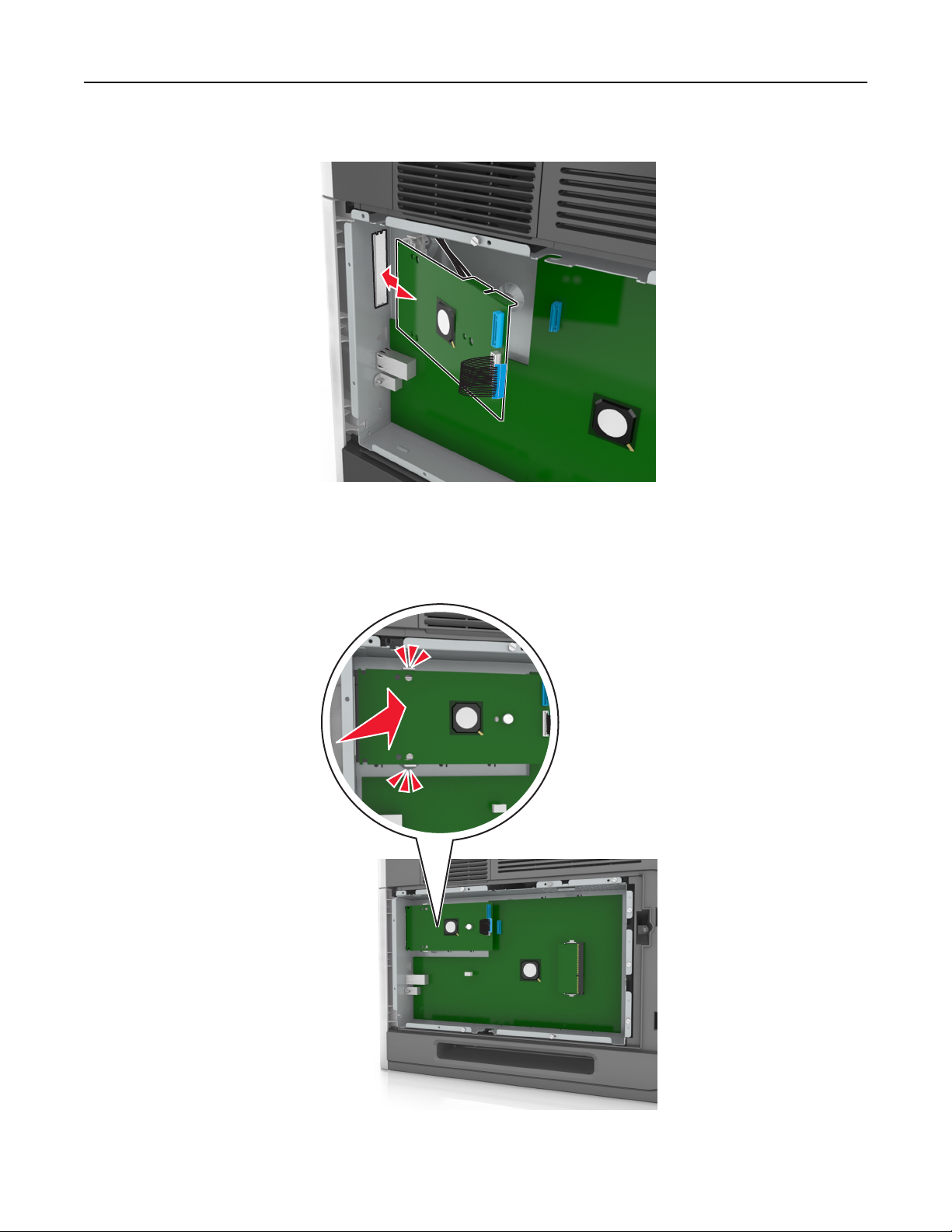
Дополнительная настройка принтера 20
6 Установите порт ISP в пластмассовую вставку.
Примечание. Расположите порт ISP под углом к пластмассовой вставке, чтобы все
свешивающиеся разъемы прошли через отверстие ISP в каркасе системной платы.
7 Опустите порт ISP на пластмассовую вставку, чтобы порт ISP был закреплен между двумя
направляющими пластмассовой вставки.
Page 21
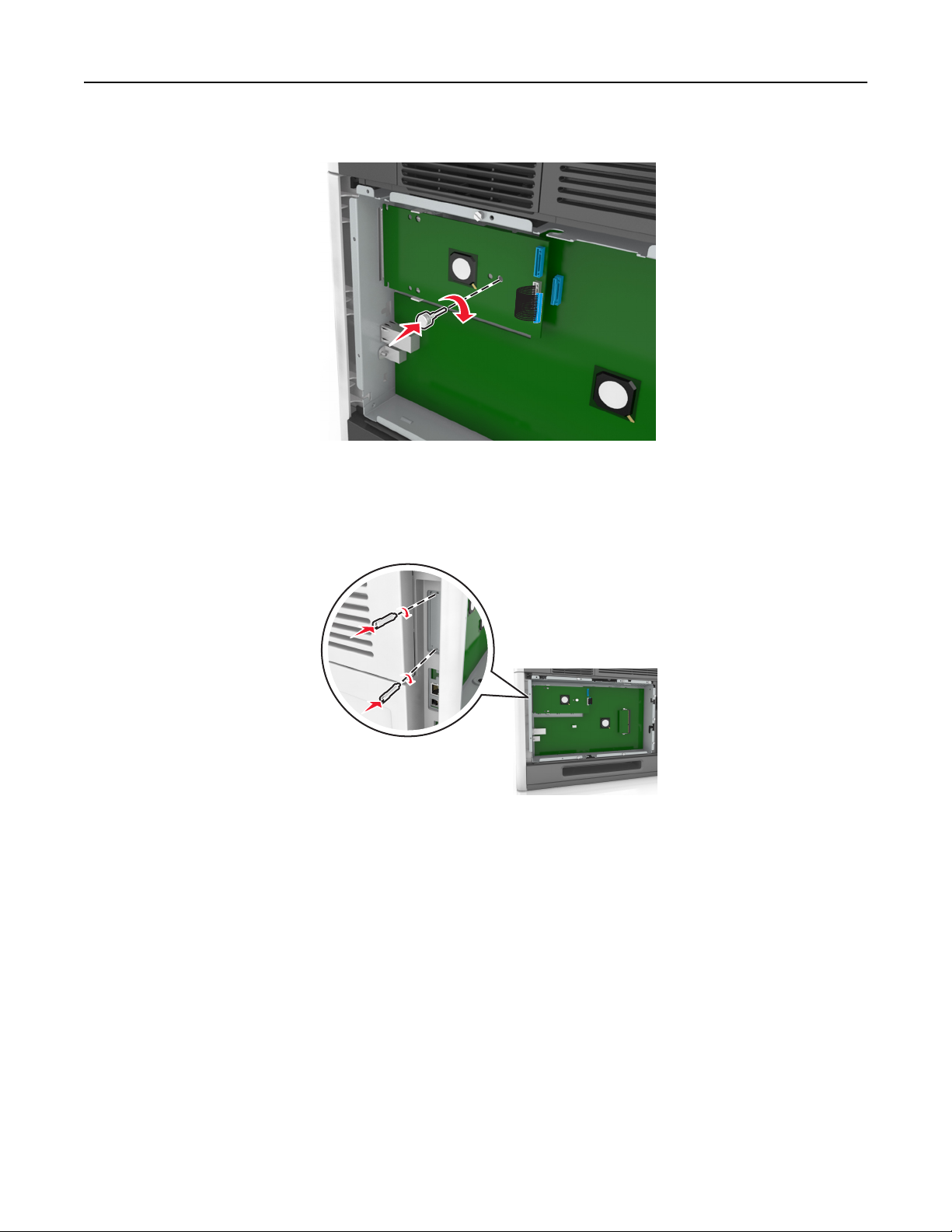
Дополнительная настройка принтера 21
8 Используйте прилагающийся винт для присоединения пластикового кронштейна к порту ISP.
Примечание. Поверните винт по часовой стрелке, достаточно для того, чтобы закрепить ISP
на месте, но не затягивайте его.
9 Присоедините два прилагаемых винта, чтобы прикрепить установочный кронштейн ISP к
монтажному кронштейну системной платы.
10 Заверните винт, прикрепленный к порту ISP:
ПРЕДУПРЕЖДЕНИЕ. Возможность повреждения: Не затягивайте его слишком сильно.
11 Подсоедините интерфейсный кабель решения ISP к гнезду на системной плате.
Примечание. Штекеры и разъемы помечены цветовой маркировкой.
Page 22
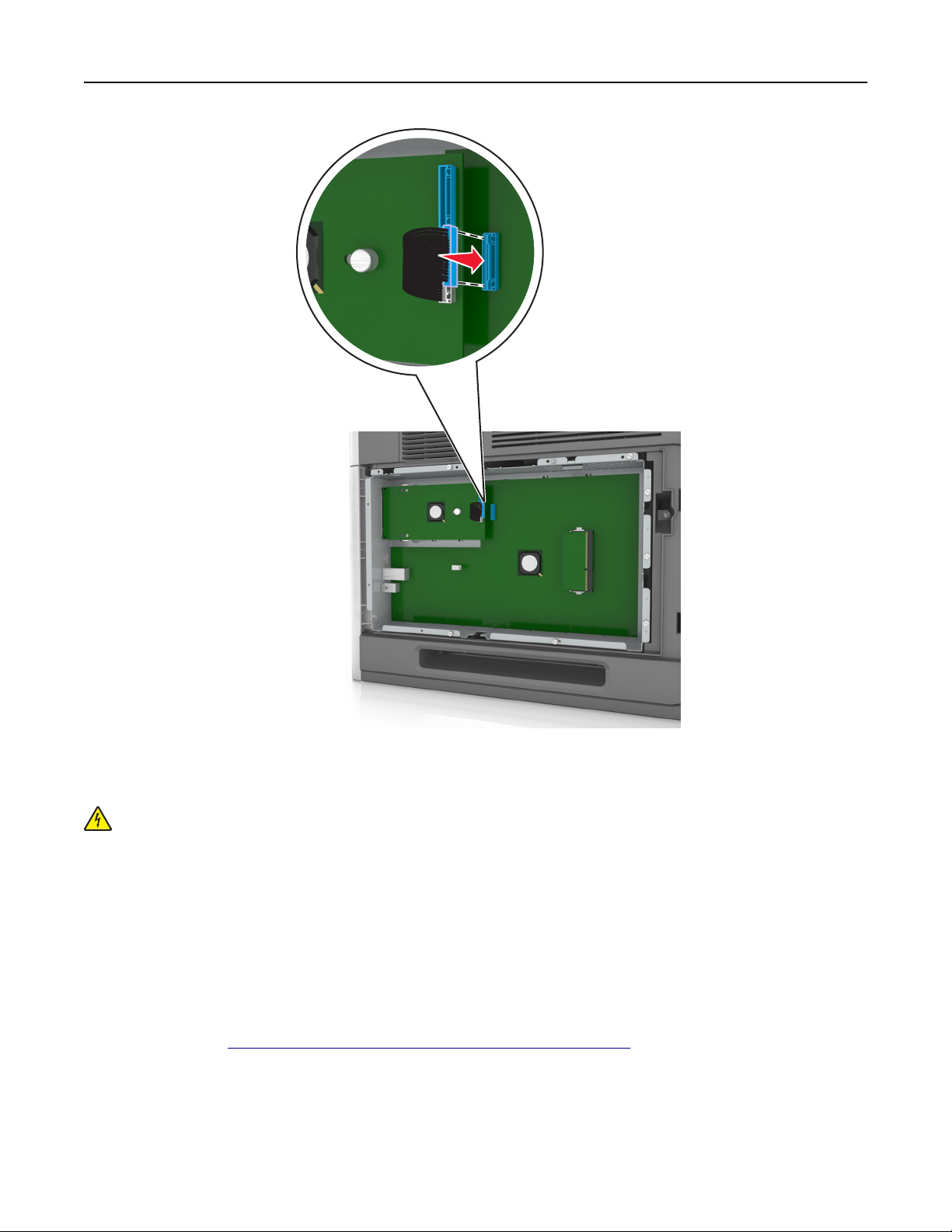
Дополнительная настройка принтера 22
Установка дополнительной платы
ВНИМАНИЕ-ОПАСНОСТЬ ПОРАЖЕНИЯ ТОКОМ: При доступе к плате контроллера или
установке дополнительного оборудования или устройств памяти после настройки принтера,
прежде чем продолжить, выключите принтер и отсоедините кабель питания от электрической
розетки. Выключите все подключенные к принтеру устройства и отсоедините от принтера все
подсоединенные к нему кабели.
ПРЕДУПРЕЖДЕНИЕ. Возможность повреждения: Электронные компоненты системной платы
могут выйти из строя под действием статического электричества. Перед тем, как прикоснуться к
какому-либо электронному компоненту системной платы или разъему, дотроньтесь рукой до
какой-нибудь металлической детали принтера.
1 Обеспечьте доступ к системной плате.
Подробнее см.
2 Распакуйте дополнительную плату.
ПРЕДУПРЕЖДЕНИЕ. Возможность повреждения: Не прикасайтесь к контактам разъема
вдоль края карты.
«Обеспечьте доступ к системной плате.» на стр. 12.
Page 23
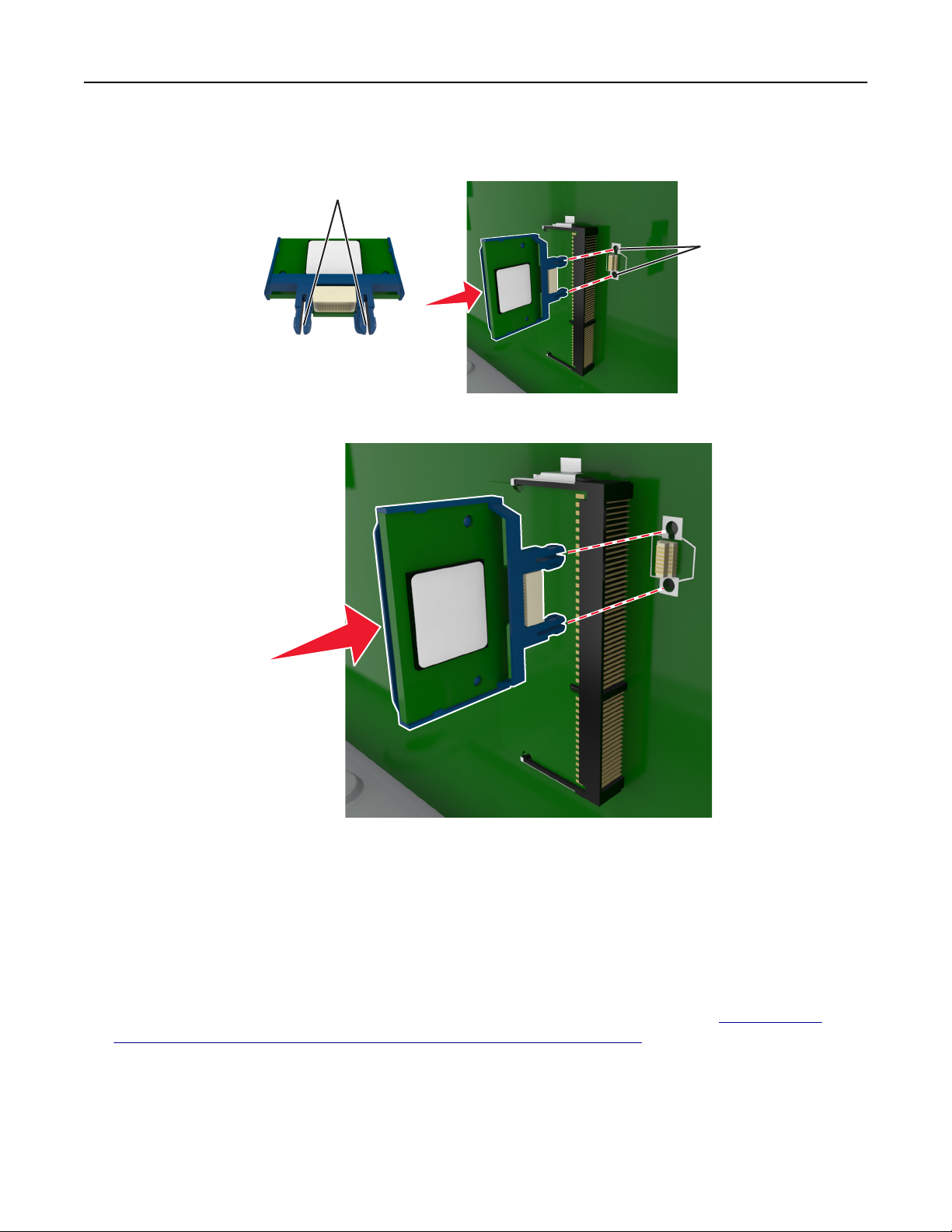
Дополнительная настройка принтера 23
3 Возьмите плату за края и совместите пластмассовые штыри (1) платы с отверстиями (2) в
системной плате.
1
2
4 С усилием вставьте плату в разъем, отображенный на иллюстрации.
ПРЕДУПРЕЖДЕНИЕ. Возможность повреждения: Неправильная установка карты может
привести к повреждению карты и системной платы.
Примечание. Разъем платы микропрограммного обеспечения должен соприкасаться с
системной платой по всей длине и располагаться в одной плоскости с ней.
5 Закройте дверцу доступа к системной плате.
Примечание. После установки программного обеспечения принтера и всех дополнительных
устройств, возможно, потребуется вручную добавить дополнительные устройства в драйвере
принтера, чтобы сделать их доступными для заданий печати. Подробнее см.
доступных дополнительных модулей в драйвере печати» на стр. 35.
«Добавление
Установка жесткого диска принтера
Примечание. Для этой работы требуется плоская отвертка.
Page 24
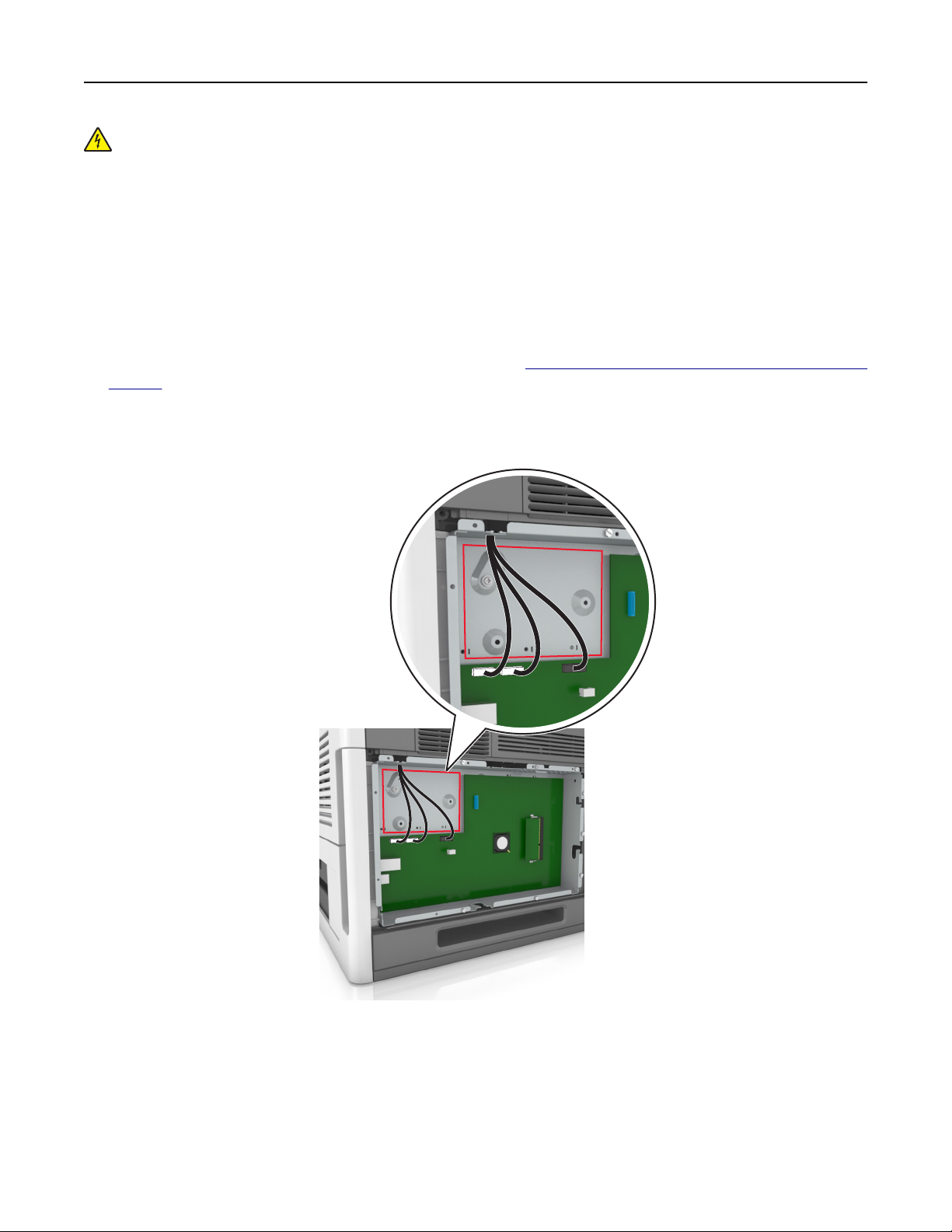
Дополнительная настройка принтера 24
ВНИМАНИЕ-ОПАСНОСТЬ ПОРАЖЕНИЯ ТОКОМ: При доступе к плате контроллера или
установке дополнительного оборудования или устройств памяти после настройки принтера,
прежде чем продолжить, выключите принтер и отсоедините кабель питания от электрической
розетки. Если к принтеру подключены другие устройства, отключите их, а затем отсоедините
подключенные к принтеру кабели.
ПРЕДУПРЕЖДЕНИЕ. Возможность повреждения: Электронные компоненты платы контроллера
быстро выходят из строя под воздействием статического электричества. Перед тем как
прикоснуться к какому-либо электронному компоненту платы контроллера или разъему, сначала
дотроньтесь рукой до какой-нибудь металлической детали принтера.
1 Обеспечьте доступ к системной плате.
Для получения дополнительных сведений см. раздел
стр. 12.
«Обеспечьте доступ к системной плате.» на
2 Извлеките жесткий диск принтера из упаковки.
3 Найдите соответствующий разъем на каркасе системной платы.
Примечание. Если установлен дополнительный порт ISP, то жесткий диск принтера
необходимо установить в порт ISP.
Page 25
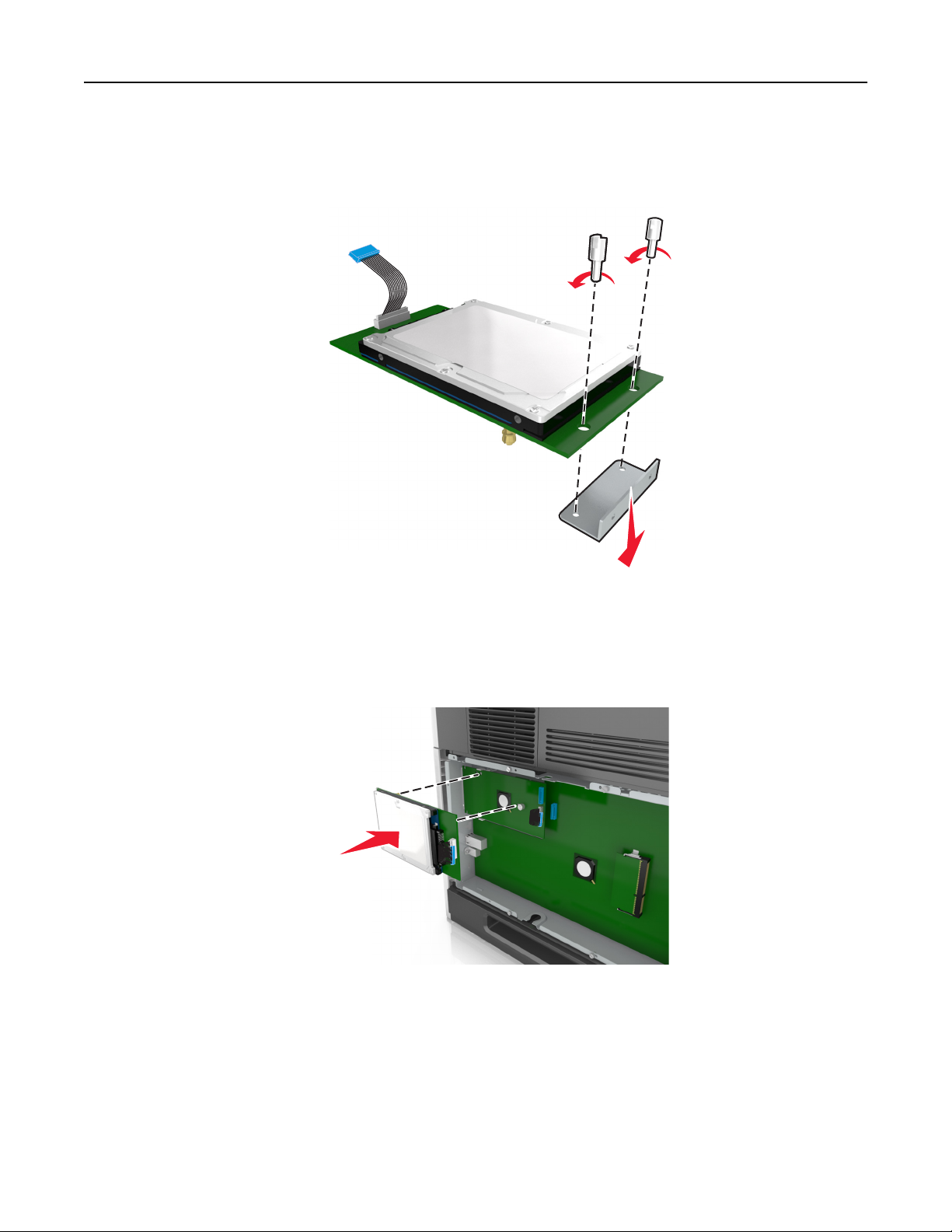
Дополнительная настройка принтера 25
Чтобы установить жесткий диск принтера в порт ISP:
а Снимите винты, прикрепляющие монтажный кронштейн жесткого диска принтера к жесткому
диску принтера, затем снимите кронштейн.
б Совместите зазоры жесткого диска принтера с отверстиями порта ISP, затем нажмите на
жесткий диск принтера, чтобы зазоры встали на место.
Предупреждение по установке. Удерживайте печатную плату в сборе за края. Не
нажимайте на центральную часть жесткого диска принтера. Это может привести к
повреждению.
в Вставьте разъем интерфейсного кабеля принтера в гнездо порта ISP.
Примечание. Разъемы и гнезда имеют цветовую кодировку.
Page 26

Дополнительная настройка принтера 26
4 Совместите зазоры жесткого диска принтера с отверстиями порта системной платы, затем
нажмите на жесткий диск принтера, чтобы зазоры встали на место.
Предупреждение по установке. Удерживайте печатную плату в сборе за края. Не нажимайте
на центральную часть жесткого диска принтера. Это может привести к повреждению.
Примечание. Убедитесь, что кабели аккуратно проложены под жестким диском принтера.
5 Вставьте разъем интерфейсного кабеля жесткого диска принтера в гнездо на системной плате.
Примечание. Разъемы и гнезда имеют цветовую кодировку.
Page 27
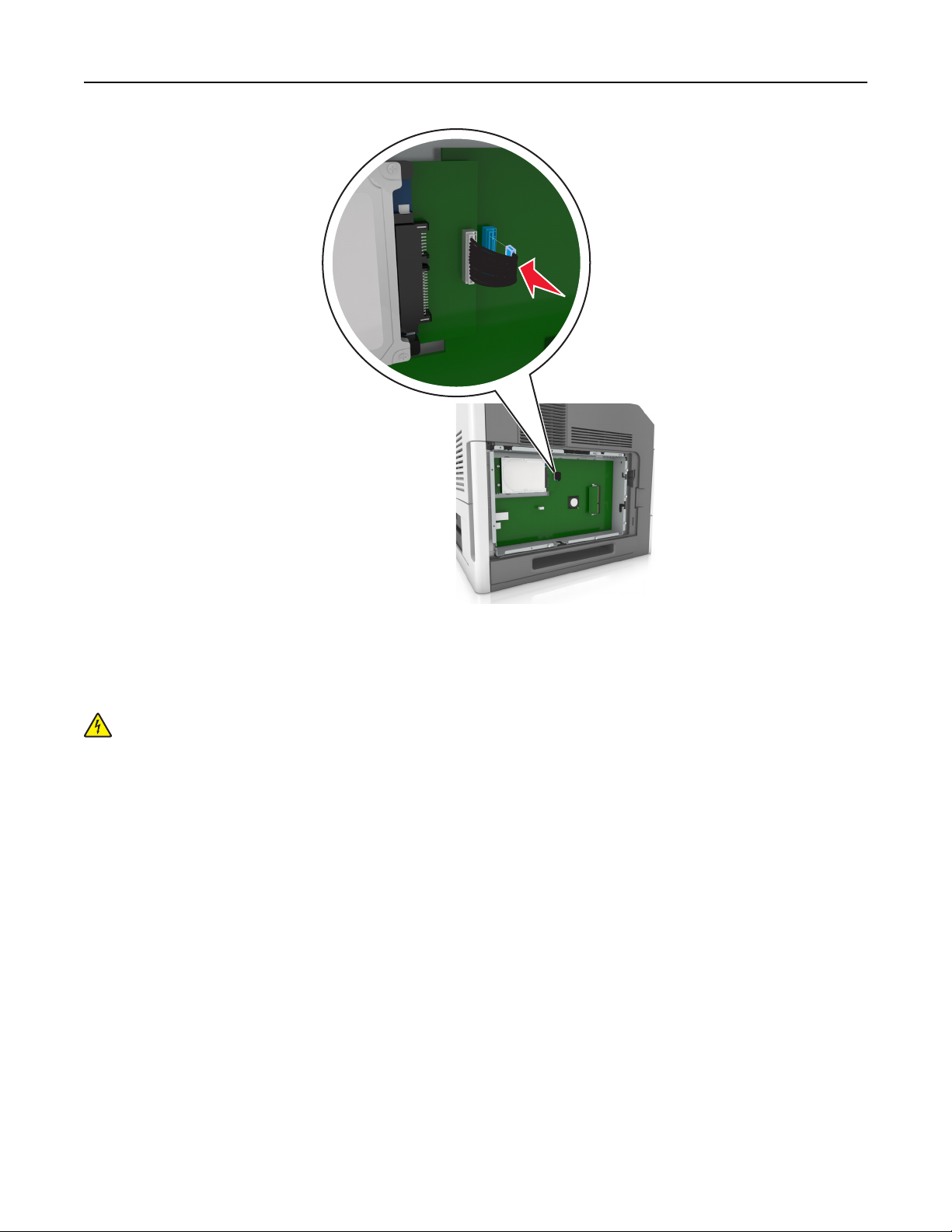
Дополнительная настройка принтера 27
Извлечение жесткого диска принтера
Примечание. Для этой работы требуется плоская отвертка.
ВНИМАНИЕ-ОПАСНОСТЬ ПОРАЖЕНИЯ ТОКОМ: При доступе к плате контроллера или
установке дополнительного оборудования или устройств памяти после настройки принтера,
прежде чем продолжить, выключите принтер и отсоедините кабель питания от электрической
розетки. Если к принтеру подключены другие устройства, отключите их, а также отсоедините
кабели, идущие к принтеру.
Page 28
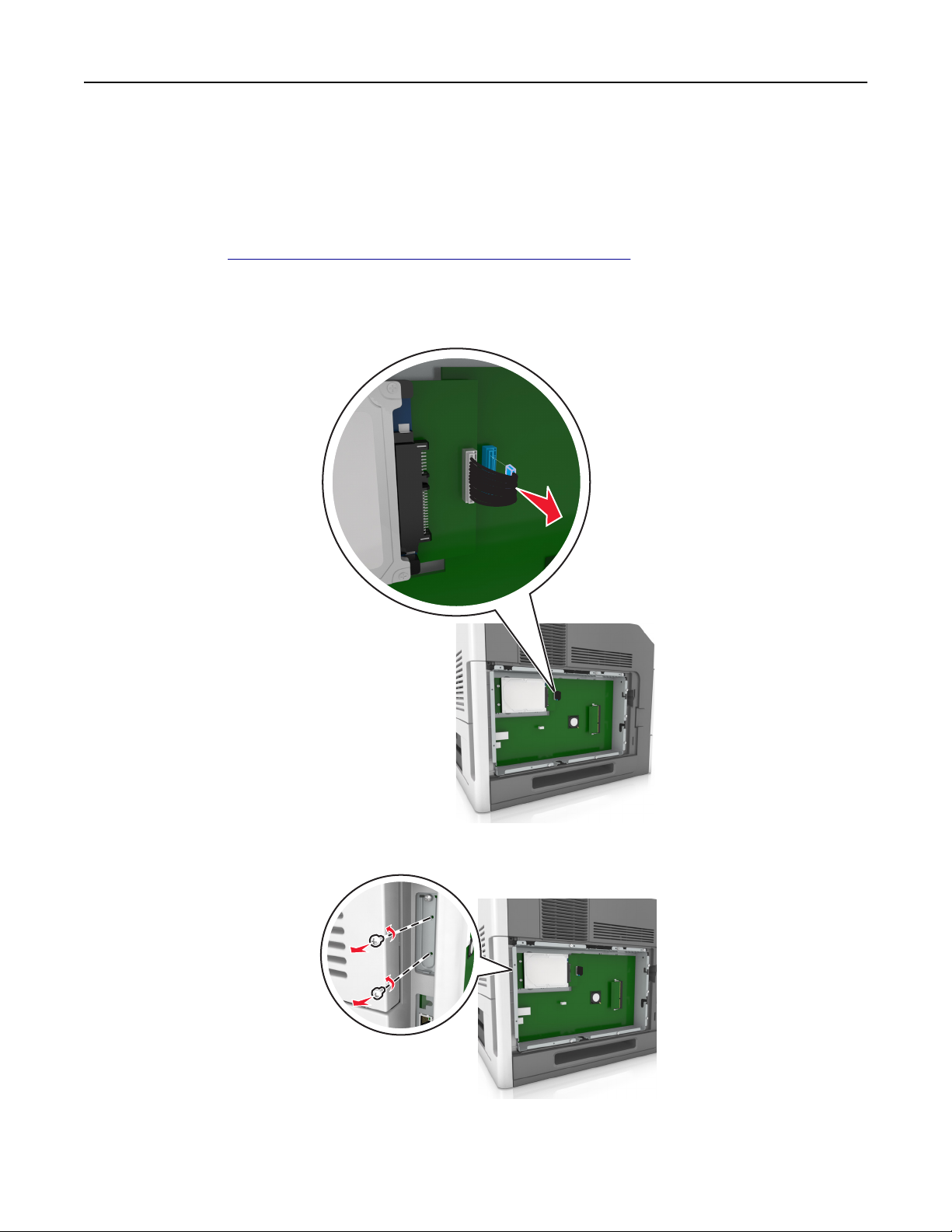
Дополнительная настройка принтера 28
ПРЕДУПРЕЖДЕНИЕ. Возможность повреждения: Электронные компоненты системной платы
могут выйти из строя под действием статического электричества. Перед тем, как прикоснуться к
какому-либо электронному компоненту системной платы или разъему, дотроньтесь рукой до
какой-нибудь металлической детали принтера.
1 Обеспечьте доступ к системной плате.
Подробнее см.
«Обеспечьте доступ к системной плате.» на стр. 12.
2 Отсоедините интерфейсный кабель жесткого диска принтера от системной платы, оставив
кабель подключенным к жесткому диску принтера. Чтобы отсоединить кабель, сожмите лепестки
на разъеме интерфейсного кабеля для разблокировки фиксаторов.
3 Удалите винты, с помощью которых крепится жесткий диск принтера.
Page 29
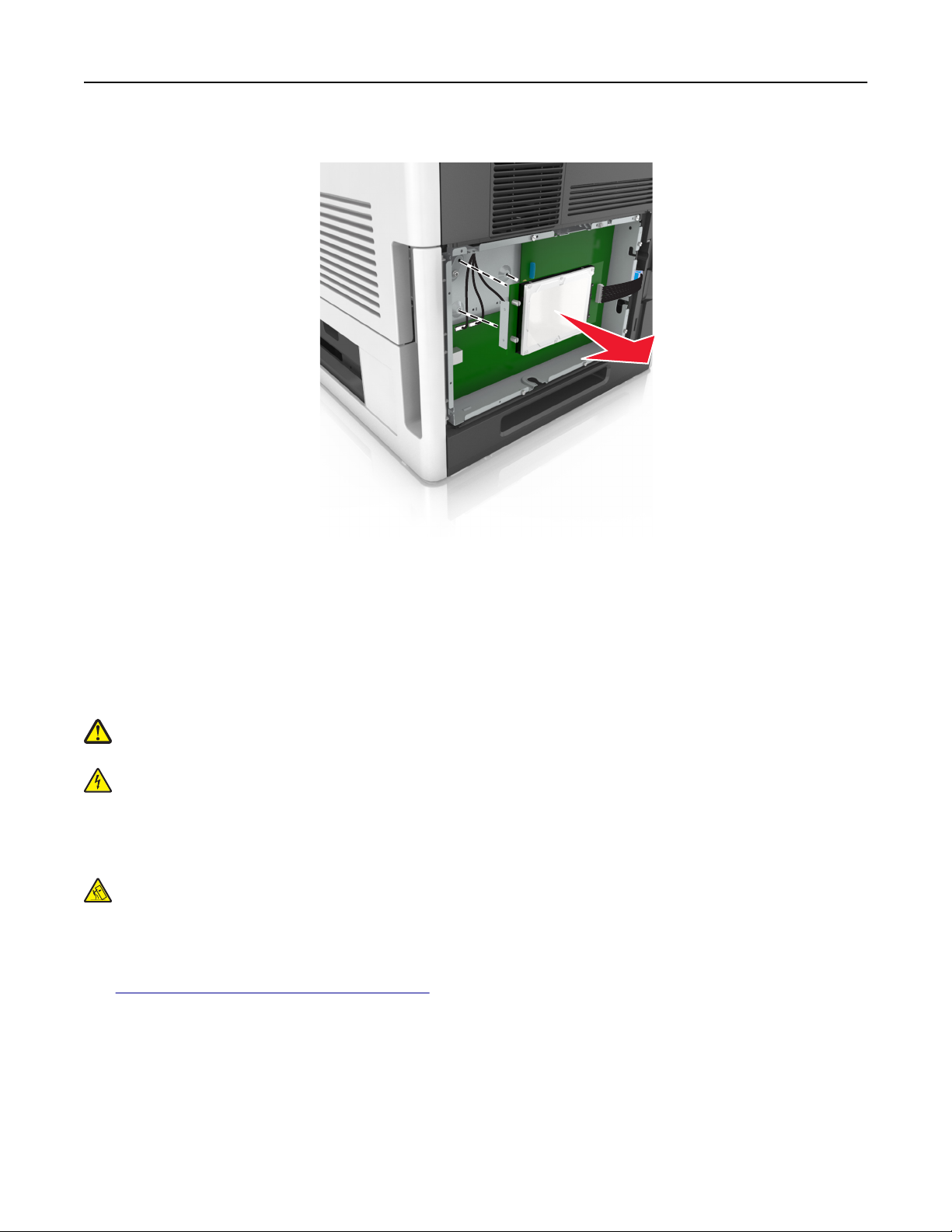
Дополнительная настройка принтера 29
4 Извлеките жесткий диск принтера.
5 Отложите жесткий диск принтера.
Установка дополнительных аппаратных модулей
Порядок установки
ВНИМАНИЕ-ВОЗМОЖНОСТЬ ТРАВМЫ: Принтер весит более 18 кг (40 фунтов), для его
безопасного перемещения требуется не менее двух тренированных человек.
ВНИМАНИЕ-ОПАСНОСТЬ ПОРАЖЕНИЯ ТОКОМ: При доступе к плате контроллера или
установке дополнительного оборудования или устройств памяти после настройки принтера,
прежде чем продолжить, выключите принтер и отсоедините кабель питания от электрической
розетки. Если к принтеру подключены другие устройства, отключите их, а также отсоедините
кабели, идущие к принтеру.
ВНИМАНИЕ-ОПАСНОСТЬ ОПРОКИДЫВАНИЯ: Конфигурации для напольной установки
требуют установки дополнительных устройств. При использовании нескольких
дополнительных устройств подачи необходимо устанавливать принтер на подставку или
основание. Если вы приобрели принтер с похожей конфигурации, вам могут понадобиться
дополнительные устройства. Дополнительные сведения см. на веб-сайте по адресу:
www.lexmark.com/multifunctionprinters.
Установка принтера и дополнительных устройств производится в следующем порядке:
• Основание
• лоток на 2100 или более листов
• Дополнительный лоток на 250 или 550 листов
• Принтер
Page 30
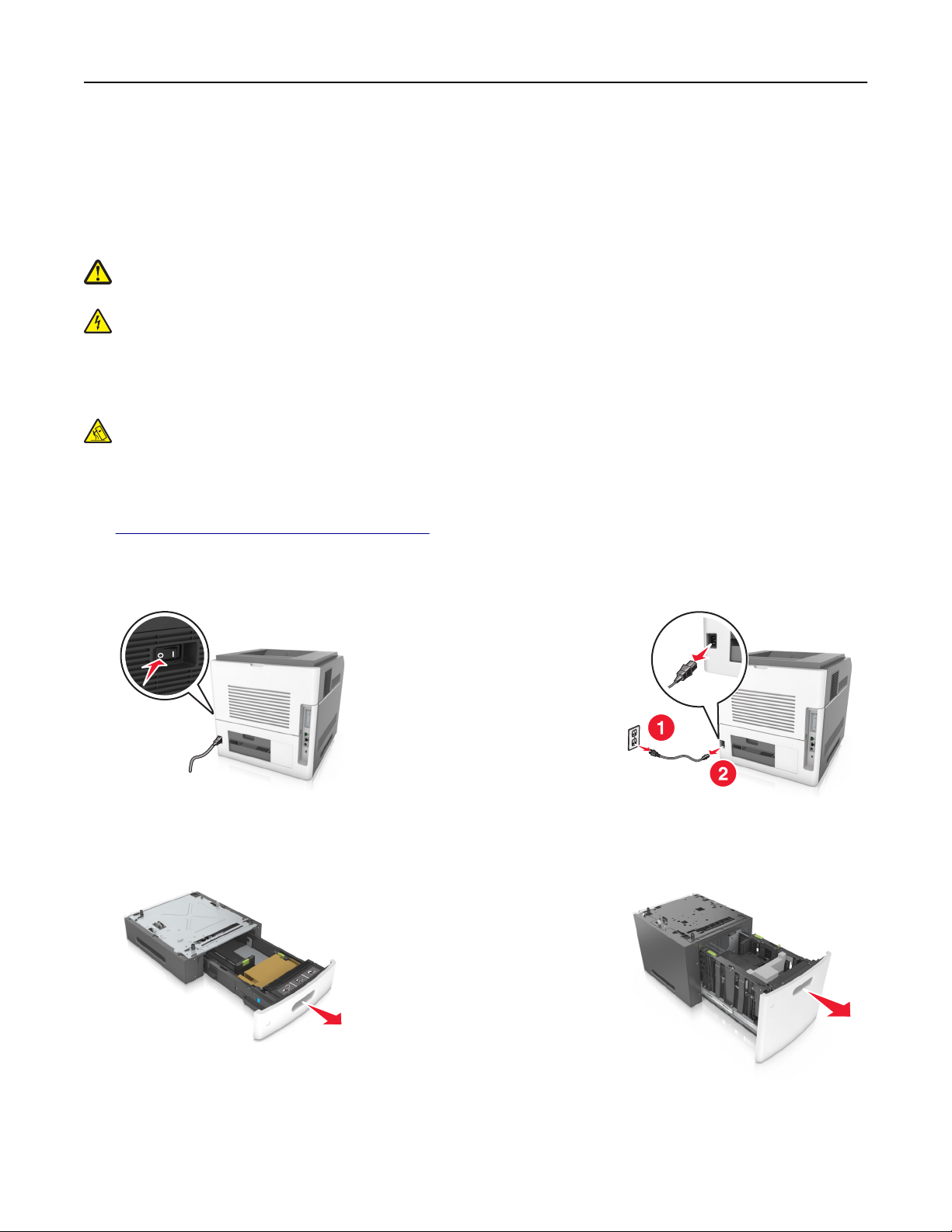
Дополнительная настройка принтера 30
Более подробная информация по установке напольной подставки, дополнительного лотка на 250 или
550 листов, разделителя или лотка на 2100 листов находится в инструкции по установке,
поставляемой с конкретным устройством.
Установка дополнительных лотков
ВНИМАНИЕ-ВОЗМОЖНОСТЬ ТРАВМЫ: Принтер весит более 18 кг (40 фунтов), для его
безопасного перемещения требуется не менее двух тренированных человек.
ВНИМАНИЕ-ОПАСНОСТЬ ПОРАЖЕНИЯ ТОКОМ: При доступе к плате контроллера или
установке дополнительного оборудования или устройств памяти после настройки принтера,
прежде чем продолжить, выключите принтер и отсоедините кабель питания от электрической
розетки. Если к принтеру подключены другие устройства, отключите их, а также отсоедините
кабели, идущие к принтеру.
ВНИМАНИЕ-ОПАСНОСТЬ ОПРОКИДЫВАНИЯ: Конфигурации для напольной установки
требуют установки дополнительных устройств. При использовании нескольких
дополнительных устройств подачи необходимо устанавливать принтер на подставку или
основание. Если вы приобрели принтер с похожей конфигурации, вам могут понадобиться
дополнительные устройства. Дополнительные сведения см. на веб-сайте по адресу:
www.lexmark.com/multifunctionprinters.
1 Выключите принтер с помощью выключателем питания и отсоедините кабель питания от розетки
электросети.
2 Извлеките дополнительный лоток из упаковки и удалите все упаковочные материалы.
3 Полностью снимите лоток с основания.
4 Удалите упаковочный материал и ленту из лотка.
Page 31

Дополнительная настройка принтера 31
5 Вставьте лоток в основание.
6 Поместите лоток около принтера.
7 Совместите дополнительный лоток с напольной подставкой.
Примечание. Убедитесь в фиксации колесиков напольной подставки для безопасности
принтера.
8 Совместите принтер и лоток и медленно опустите принтер на место.
Примечание. При установке друг на друга дополнительные лотки защелкиваются.
Page 32

Дополнительная настройка принтера 32
9 Подсоедините кабель питания к принтеру, затем к электрической розетке с правильным
заземлением и включите принтер.
Page 33

Дополнительная настройка принтера 33
Примечание. После установки программного обеспечения принтера и всех дополнительных
устройств, возможно, потребуется вручную добавить дополнительные устройства в драйвере
принтера, чтобы сделать их доступными для заданий печати. Подробнее см.
доступных дополнительных модулей в драйвере печати» на стр. 35.
«Добавление
Чтобы удалить дополнительные лотки, сдвиньте фиксатор с правой стороны принтера в направлении
передней панели принтера, пока не услышите щелчок, а затем снимайте установленные друг на друге
лотки по одному сверху вниз.
Подключение кабелей
ВНИМАНИЕ-ВОЗМОЖНОСТЬ ТРАВМЫ: Не устанавливайте устройство, не работайте с
факсом и не выполняйте никаких электрических или кабельных соединений (питания или USB)
во время грозы.
Подключите принтер к компьютеру с помощью кабеля USB или кабеля Ethernet.
Убедитесь в совпадении следующего.
• Символа USB на кабеле с символом USB на принтере
• Соответствующего кабеля Ethernet с разъемом Ethernet
• Правильный кабель параллельного интерфейса и параллельный порт
Page 34

Дополнительная настройка принтера 34
6
1
2
3
4
5
Использовать Чтобы
1 Параллельный порт Подключите принтер к компьютеру.
Примечание. Это также можно использовать при установке дополни-
тельного порта ISP.
2 Порт USB Подключите дополнительный беспроводной сетевой адаптер.
порт Ethernet Подключите принтер к проводной сети.
3
4 Порт USB принтера Подключите принтер к компьютеру.
Замок безопасности Установите замок безопасности для защиты платы контроллера.
5
6 Разъем кабеля питания
принтера
Подсоедините кабель питания к правильно заземленной электрической
розетке.
ПРЕДУПРЕЖДЕНИЕ. Возможность повреждения: Не прикасайтесь к кабелю USB, сетевому
беспроводному адаптеру, а также к указанным участкам на принтере, когда выполняется печать.
Это может привести к потере данных или неисправности.
Примечание. Организацию можно выполнить только при покупке дополнительных лотков и напольной
подставки.
После подключение кабеля Ethernet и кабеля питания аккуратно проложите кабели по канавкам, расположенным на задней панели принтера.
Page 35

Дополнительная настройка принтера 35
Установка ПО принтера
установка принтера
1 Получите копию установочного пакета программы.
2 Запустите установочный пакет программы и следуйте указаниям на экране компьютера.
3 Для пользователей Macintosh: добавить принтер.
Примечание. В разделе TCP/IP меню "Сеть/Порты" проверьте IP-адрес принтера.
Добавление доступных дополнительных модулей в драйвере печати
Для пользователей Windows
1 Откройте папку "Принтеры".
В системе Windows 8
Нажмите чудо-кнопку "Поиск", введите выполнить и выберите:
Выполнить > введите управление принтерами >OK
Page 36

Дополнительная настройка принтера 36
В ОС Windows 7 или более ранних версиях
а Щелкните или нажмите кнопку Пуск и выберите пункт Выполнить.
б Введите управление принтерами.
в Нажмите ВВОД или нажмите ОК.
2 Выберите принтер, который нужно обновить, затем отредактируйте следующее:
• В системе Windows 7 или более поздних версиях выберите Свойства принтера.
• В более ранних версиях выберите Свойства.
3 Перейдите на вкладку конфигурации и выберите Обновить сейчас ‑ Опрос принтера.
4 Примените изменения.
Для пользователей Macintosh
1 Из пункта System Preferences (Настройки системы) меню Apple перейдите к своему принтеру,
затем выберите Options & Supplies (Дополнения и расходные материалы).
2 Перейдите к списку аппаратных модулей, затем добавьте все установленные модули.
3 Примените изменения.
Сеть
Примечания.
• Приобретите адаптер беспроводной сети MarkNet N8350 перед тем, как настраивать принтер
для работы в беспроводной сети. Для получения дополнительных сведений об установке
адаптера беспроводной сети см. прилагаемые к нему инструкции.
• Имя SSID (Service Set Identifier) - это имя, назначаемое для беспроводной сети. Wireless
Encryption Protocol (WEP), Wi-Fi Protected Access (WPA) и WPA2 и 802.1X-RADIUS – это типы
защиты, которые используются в сети.
Подготовка к настройке принтера в сети Ethernet
Чтобы настроить принтер для использования в сети Ethernet, соберите следующие сведения перед
началом настройки:
Примечание. Если IP-адреса назначаются в сети компьютерам и принтерам автоматически,
продолжите установку принтера.
• Допустимый уникальный IP-адрес, который должен использовать принтер в сети
• Сетевой шлюз
• Маска сети
• Псевдоним для принтера (необязательный)
Примечание. Псевдоним принтера упрощает идентификацию принтера в сети. Можно
использовать псевдоним принтера по умолчанию или назначить легко запоминающееся имя.
Page 37

Дополнительная настройка принтера 37
Кроме того, потребуется кабель Ethernet для подключения принтера к сети и свободный порт, с
помощью которого принтер можно физически подключить к сети. По возможности используйте
новый сетевой кабель, чтобы предотвратить возможные проблемы, связанные с поврежденным
кабелем.
Подготовка к настройке принтера в беспроводной сети
Примечания.
• Убедитесь в том, что адаптер беспроводной сети установлен в принтер и работает нормально.
Для получения дополнительных сведений см. инструкции, прилагаемые к адаптеру
беспроводной сети.
• Убедитесь в том, что точка доступа (беспроводной маршрутизатор) включена и работает.
Перед настройкой принтера в беспроводной сети убедитесь в наличии следующих данных.
• SSID. SSID также называют именем сети.
• Беспроводной режим (или режим сети) - это может быть либо одноранговый режим, либо
режим инфраструктуры.
• Канал (для одноранговых сетей). Для сетей в режиме инфраструктуры по умолчанию канал
выбирается автоматически.
В некоторых одноранговых сетях также необходимо использовать параметр автоматического
выбора. Если вы сомневаетесь, какой канал следует выбрать, обратитесь к специалисту службы
поддержки.
• Способ защиты—Существует четыре базовых варианта «Способа защиты»:
– ключ WEP
Если в беспроводной сети используется несколько ключей WEP, введите до четырех ключей
в имеющихся полях. Выберите ключ, который в настоящее время используется в сети. Для
этого выберите параметр «Ключ передачи WEP по умолчанию».
– Предварительный ключ или фраза доступа WPA или WPA2
В WPA используется шифрование в качестве дополнительного уровня безопасности.
Возможные варианты: AES и TKIP. Необходимо выбрать один и тот же тип шифрования на
маршрутизаторе и принтер. В противном случае обмен данными по сети будет невозможен для
принтера.
– 802.1X–RADIUS
В случае установки принтера в сети 802.1X может потребоваться следующая информация:
• Тип проверки подлинности
• Тип внутренней проверки подлинности
• Имя пользователя и пароль 802.1X
• Сертификаты
– Защита отсутствует
Если в беспроводной сети не используется никакой тип защиты, никакие данные безопасности
не потребуются.
Примечание. Не рекомендуется использовать беспроводные сети без защиты.
Page 38

Дополнительная настройка принтера 38
Примечания.
– Если имя SSID сети, к которой подключен компьютер, неизвестно, запустите программу
настройки беспроводного соединения сетевого адаптера компьютера, чтобы узнать имя сети.
Если не удается найти имя SSID или сведения по безопасности для сети, обратитесь к
документации, прилагаемой к беспроводной точке доступа, или к специалисту по поддержке
системы.
– Чтобы найти предварительный ключ/фразу доступа WPA/WPA2 или фразу доступа для
беспроводной сети, обратитесь к документации, прилагаемой к беспроводной точке доступа
(беспроводному маршрутизатору), перейдите на встроенный cервер Embedded Web Server
соответствующей точки доступа, или обратитесь к представителю службы поддержки.
Подключение принтера к сети с помощью мастера настройки беспроводной сети
Прежде чем начать, убедитесь в следующем.
• Адаптер беспроводной сети установлен в принтере, правильно подключен и работает. Для
получения дополнительных сведений см. инструкции, прилагаемые к адаптеру беспроводной
сети.
• Кабель Ethernet отсоединен от принтера.
• Для параметра «Активная сетевая плата» установлено значение «Авто». Чтобы установить это
значение, выполните одно из следующих действий:
– >Параметры > >Сеть/порты > >Активная сетевая плата > >Авто >
– >Сеть/порты >Активная сетевая плата >Авто
– >Сеть/порты >Активная сетевая плата >Авто >Отправить
Примечание. Убедитесь, что принтер выключен, и приблизительно через 5 секунд снова включите
его.
1 На панели управления принтера выберите один из следующих пунктов:
• >Параметры > >Сеть/порты > >Сеть [x] > >Настройка сети [x] >
>Беспроводная сеть > >Настройка беспроводного подключения >
• >Сеть/порты >Сеть [x] >Настройка сети [x] >Беспроводная сеть >Настройка
беспроводного подключения
• >Сеть/порты >Сеть [x] >Настройка сети [x] >Беспроводная сеть >Настройка
беспроводного подключения
2 Выберите «Настройка беспроводных сетей».
Параметр Чтобы
Найти сети Показать доступные беспроводные соединения.
Примечание. Этот элемент меню показывает передаваемые защищенные
или незащищенные имена SSID.
Введите имя сети Введите имя сети SSID вручную.
Примечание. Убедитесь в правильности ввода имени SSID.
Page 39

Дополнительная настройка принтера 39
Параметр Чтобы
Настройка защищенной Wi-FiПодключите принтер к беспроводной сети с помощью функции настройки
защищенной Wi-Fi.
3 Следуйте указаниям на дисплее принтера.
Подключение принтера к беспроводной сети с помощью защищенной установки Wi-Fi (Wi-Fi Protected Setup)
Перед подключением принтера к беспроводной сети убедитесь в следующем:
• Убедитесь в том, что точка доступа (беспроводной маршрутизатор) совместима со стандартом
настройки защищенной Wi-Fi (WPS). Подробнее см. прилагаемую к точке доступа документацию.
• Адаптер беспроводной сети установлен в принтер и работает нормально. Для получения
дополнительных сведений см. инструкции, прилагаемые к адаптеру беспроводной сети.
Воспользуйтесь методом настройки кнопки (PBC)
1
В зависимости от модели принтера, выполните следующие команды:
• >Параметры > >Сети/Порты > >Сеть [x] > >Сеть [x] Настройка >
>Беспроводная > >Wi‑Fi Protected Setup > >Настройка нажатием кнопки
• >Сети/Порты >Сеть [x] >Сеть [x] Настройка >Беспроводная >Wi‑Fi Protected
Setup >Настройка нажатием кнопки
• >Сети/Порты >Сеть [x] >Сеть [x] Настройка >Беспроводная >Wi‑Fi Protected
Setup >Настройка нажатием кнопки
2 Следуйте указаниям на дисплее принтера.
Воспользуйтесь методом личного идентификационного номера (PIN-кода)
1
В зависимости от модели принтера, выполните следующие команды:
• >Параметры > >Сети/Порты > >Сеть [x] > >Сеть [x] Настройка >
>Беспроводная > >Wi‑Fi Protected Setup > >Запуск методом PIN-кода
• >Сети/Порты >Сеть [x] >Сеть [x] Setup >Беспроводная >Wi‑Fi Protected Setup >Запуск
методом PIN-кода
• >Сети/Порты >Сеть [x] >Сеть [x] Setup >Беспроводная >Wi‑Fi Protected Setup >Запуск
методом PIN-кода
2 Скопируйте WPS PIN-код, состоящий из восьми цифр.
3 Откройте обозреватель и в поле адреса введите IP-адрес точки доступа.
Примечания.
• IP-адрес отображается в виде четырех наборов цифр, разделенных точками, например
123.123.123.123.
• Если используется прокси-сервер, временно отключите его, чтобы обеспечить правильную
загрузку веб-страницы.
Page 40

Дополнительная настройка принтера 40
4 Откройте параметры WPS: Подробнее см. прилагаемую к точке доступа документацию.
5 Введите PIN‑код из восьми цифр, и сохраните настройки.
Подключение принтера к беспроводной сети с использованием встроенного веб-сервера
Прежде чем начать, убедитесь в следующем.
• Принтер временно подключен к сети Ethernet.
• Адаптер беспроводной сети установлен в принтер и работает нормально. Для получения
дополнительных сведений см. инструкции, прилагаемые к адаптеру беспроводной сети.
1 Откройте веб-браузер и в поле адреса введите IP-адрес принтера.
Примечания.
• IP-адрес принтера указан на панели управления принтера. IP-адрес отображается в виде
четырех наборов цифр, разделенных точками, например 123.123.123.123.
• Если используется прокси-сервер, временно отключите его, чтобы обеспечить правильную
загрузку веб-страницы.
2 Нажмите Параметры >Сети/Порты >Беспроводная.
3 Измените настройки, чтобы они соответствовали параметрам точки доступа (беспроводного
маршрутизатора).
Примечание. Убедитесь в правильности ввода имени SSID, метода обеспечения безопасности,
предварительного ключа или фразы доступа, режима сети и канала.
4 Нажмите кнопку Отправить.
5 Выключите принтер, а затем отсоедините кабель Ethernet. Затем приблизительно через 10 секунд
снова включите его.
6 Если принтер подключен к сети, для проверки сетевого соединения распечатайте страницу
сетевых параметров. Далее, в разделе «Сетевая плата [x]», посмотрите, чтобы отображалось
состояние «Подключен».
Настройка печати через последовательный интерфейс (только в ОС Windows)
После установки порта последовательного интерфейса или порта связи (COM), настройте значения
параметров принтера и компьютера.
Примечание. При печати через последовательный интерфейс скорость печати понижается.
1 Настройте параметры на принтере:
а На панели управления перейдите в меню с параметрами порта.
б Найдите меню с параметрами последовательного порта, и при необходимости, настройте
параметры.
в Сохраните параметры.
2 Откройте папку принтеров со своим компьютером, затем выберите свой принтер.
Page 41

Дополнительная настройка принтера 41
3 Откройте свойства принтера, затем выберите из списка COM-порт.
4 Задайте параметры COM-порта в Диспетчере устройств.
Откройте окно командной строки через диалоговое окно "Выполнить", затем введите
devmgmt.msc.
Проверка установки принтера
После установки всего оборудования, программного обеспечения и включения принтера проверьте,
правильно ли настроен принтер, распечатав следующее.
• Страница параметров меню — Используйте эту страницу для проверки правильности установки
всех дополнительных устройств принтера. Список установленных дополнительных устройств
отображается внизу страницы. Если установленное дополнительное устройство отсутствует в
списке, значит оно неправильно установлено. Извлеките дополнительное устройство и
установите его повторно.
Подробнее, см. следующее:
– «Печать страницы параметров меню» на стр. 76 для моделей‑принтеров‑без сенсорного
экрана
– «Печать страницы параметров меню» на стр. 127 или для «Печать страницы параметров
меню» на стр. 177 моделей‑принтеров с сенсорным экраном
• Страница сетевых параметров — используйте эту страницу для проверки сетевого соединения.
Эта страница дополнительно содержит сведения, которые помогут настроить печать по сети.
Примечание. Убедитесь, что принтер можно подключать к сети Ethernet или беспроводной
сети и подключен к сети.
Подробнее, см. следующее:
– «Печать страницы сетевых параметров» на стр. 76 для моделей‑принтеров‑без сенсорного
экрана
– «Печать страницы сетевых параметров» на стр. 127 или для «Печать страницы сетевых
параметров» на стр. 178 моделей‑принтеров с сенсорным экраном
Page 42
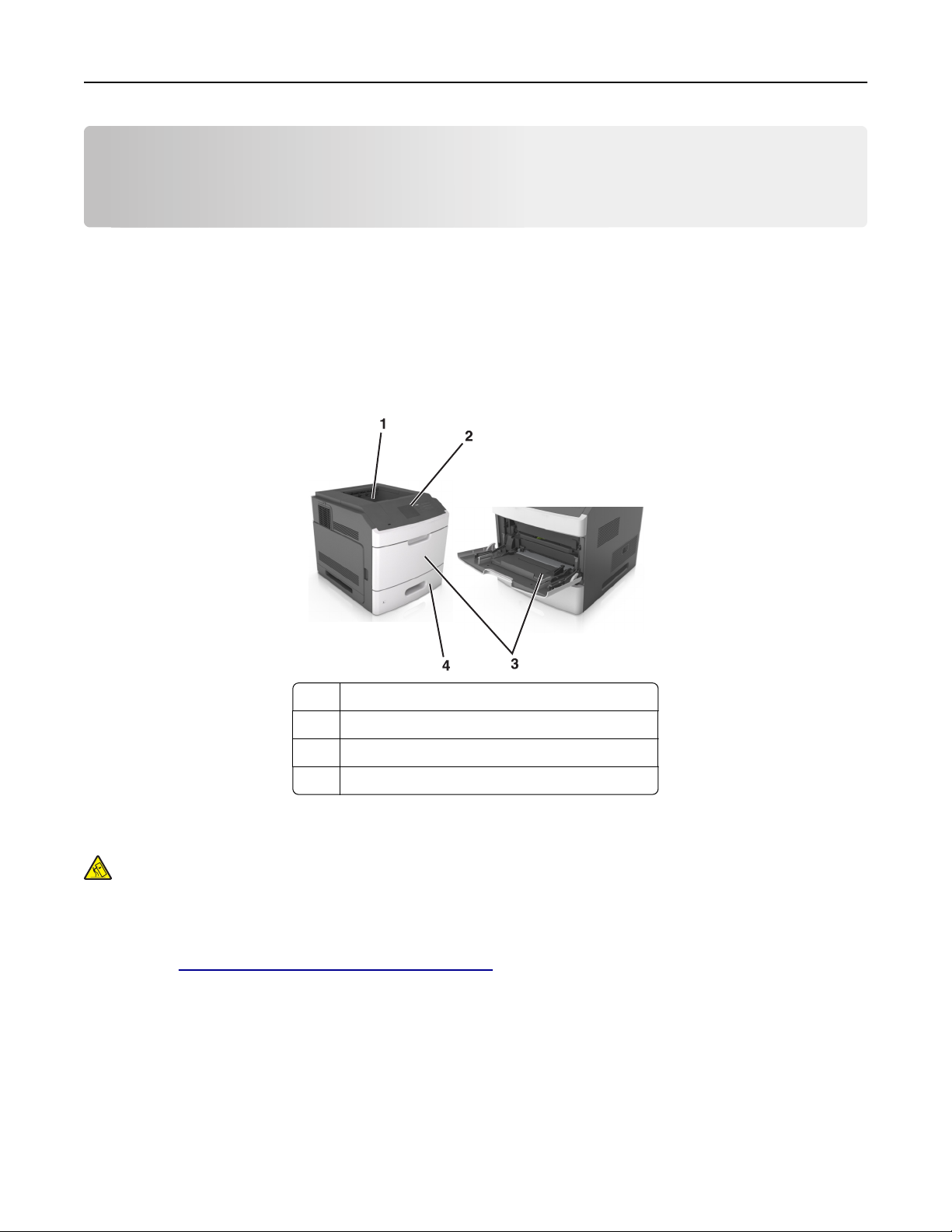
Использование MS810n, MS810dn, MS811n, MS811dn, MS812dn 42
Использование MS810n, MS810dn, MS811n, MS811dn, MS812dn
Информация о принтере
Конфигурации принтера
Базовая модель
Стандартный лоток
1
2 Панель управления принтера
Многоцелевое устройство подачи
3
4 Стандартный лоток на 550 листов (лоток 1)
Полностью укомплектованная модель
ВНИМАНИЕ-ОПАСНОСТЬ ОПРОКИДЫВАНИЯ: Конфигурации для напольной установки
требуют установки дополнительных устройств для устойчивости. При использовании
нескольких дополнительных устройств подачи необходимо устанавливать принтер на
подставку или основание. Если вы приобрели принтер с похожей конфигурации, вам могут
понадобиться дополнительные устройства. Дополнительные сведения см. на веб-сайте по
адресу:
www.lexmark.com/multifunctionprinters.
Page 43
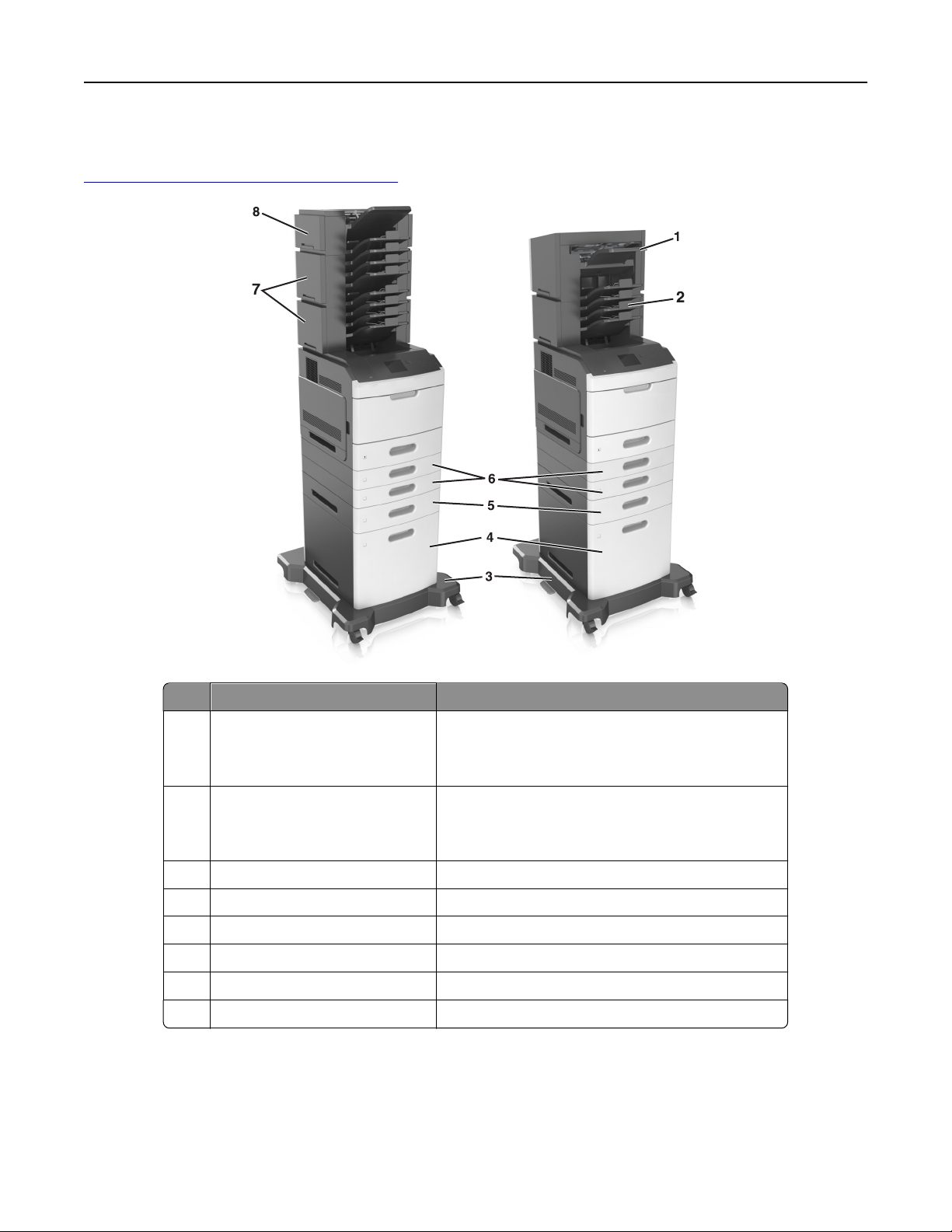
Использование MS810n, MS810dn, MS811n, MS811dn, MS812dn 43
На следующем рисунке изображено максимальное количество дополнительных брошюровщиков и
лотков, которые поддерживаются принтером. Подробнее о других конфигурациях, см. на веб-сайте
www.lexmark.com/multifunctionprinters.
Дополнительное устройство Альтернативное дополнительное устройство
Брошюровщик
1
• Раскладной выходной лоток
• 4-лотковый почтовый ящик
• Сшиватель, брошюровщик с перфоратором
2 4-лотковый почтовый ящик
• Брошюровщик
• Сшиватель, брошюровщик с перфоратором
• Раскладной выходной лоток
3 Основание Отсутствует
Лоток на 2100 листов Отсутствует
4
5 лоток на 550 листов лоток на 250 листов
лоток на 250 листов лоток на 550 листов
6
4-лотковый почтовый ящик Раскладной выходной лоток
7
8 Раскладной выходной лоток 4-лотковый почтовый ящик
Брошюровщик-перфоратор нельзя комбинировать с другими выходными устройствами.
В конфигурации с двумя или более дополнительными брошюровщиками:
• Брошюровщик должен быть всегда сверху.
• Раскладной выходной лоток большой емкости должен быть всегда снизу.
Page 44

Использование MS810n, MS810dn, MS811n, MS811dn, MS812dn 44
• Раскладной выходной лоток является единственным устройством, который можно помещать
сверху раскладного выходного лотка большой емкости.
• Раскладной выходной лоток и почтовый ящик можно размещать в любом порядке.
При использовании дополнительных лотков:
• Всегда используйте напольную подставку, когда принтер сконфигурирован для использования с
лотком на 2100 листов.
• Лоток на 2100 листов должен всегда располагаться в нижней части конфигурации.
• Четыре — это максимальное количество лотков, которые можно конфигурировать с принтером.
• Дополнительные лотки на 250 и 550 листов можно располагать в любом порядке.
Использование панели управления принтера
3
4
7
5
6
Компонент Для
1 Дисплей
2
8
10
1
9
• Просмотр состояния принтера.
• Настройка и работа с принтером.
2 кнопка "Выбрать" Отправить изменения, внесенные в настройки принтера
кнопки со стрелками Прокрутка списка меню вверх и вниз или влево и вправо.
3
4 Клавиатура Ввод чисел, букв или символов.
Кнопка перехода в
5
спящий режим
Переход в спящий режим или режим гибернации.
Выполните следующие действия для выведения принтера из спящего
режима.
• Нажмите любую кнопку.
• Выдвиньте лоток 1 или загрузите бумагу в многоцелевое устройство
подачи.
• Откройте крышку или дверцу.
• Передайте задание на печать с компьютера.
• Выполните сброс по включению питания выключателем питания.
• Присоедините устройство к порту USB на принтере.
Кнопка «Стоп» или
6
«Отменить»
кнопка "Назад" Возврат к предыдущему экрану.
7
8 Кнопка "Домашняя" Возвращение к начальному экрану.
Прекращение всех операций печати.
Page 45

Использование MS810n, MS810dn, MS811n, MS811dn, MS812dn 45
Компонент Для
9 Световой индикатор Проверка состояния принтера.
Порт USB Подсоедините флэш-диск к принтеру.
10
Примечание. Флэш-диски поддерживает только USB-порт на передней
панели принтера.
Знакомство c цветами света кнопки перехода в спящий режим и цветами индикатора
Цвета света кнопки перехода в спящий режим и цвета индикатора на панели управления принтера
обозначают состояние принтера.
Световой индикатор Состояние принтера
Выкл Принтер отключен или находится в режиме гибернации.
Мигает зеленым цветом Принтер прогревается, обрабатывает данные или печатает.
Постоянно горит зеленым цветом Принтер включен, но простаивает.
Мигает красным цветом Требуется вмешательство пользователя.
Свет кнопки перехода в спящий режим Состояние принтера
Выкл Принтер выключен или в состоянии готовности.
Постоянно горит желтым цветом Принтер находится в режиме сна.
Мигает желтым Принтер входит в или выходит из режима гибернации.
Мигает желтым 0,1 секунды, затем полностью
перестает гореть в течение 1,9 секунды, и так попеременно.
Принтер находится в режиме гибернации.
Загрузка бумаги и специальных материалов для печати
Надежность печати документов зависит от выбора бумаги и специальных материалов для печати, а
также от обращения с ними. Подробнее см.
стр. 278 или «Хранение бумаги» на стр. 192.
Задание формата и типа бумаги
1 На панели управления принтера выберите:
«Предотвращение замятия материалов для печати» на
>Настройки > >Меню «Бумага» > >Меню «Формат и тип бумаги» >
2 Нажимайте кнопку со стрелкой вверх или вниз, чтобы выбрать нужный лоток, а затем нажмите
кнопку
.
Page 46

Использование MS810n, MS810dn, MS811n, MS811dn, MS812dn 46
3 Нажимайте кнопку со стрелкой вверх или вниз, чтобы выбрать нужный формат бумаги, а затем
нажмите кнопку
.
4 Нажимайте кнопку со стрелкой вверх или вниз, чтобы выбрать нужный формат бумаги, а затем
нажмите кнопку
, чтобы изменить настройки.
Настройка параметров для бумаги формата Universal
Формат бумаги Universal задается пользователем и позволяет печатать на бумаге, имеющей формат,
не представленный в меню принтера.
Примечания.
• Минимальный поддерживаемый формат Universal составляет 70 x 127 мм (2,76 x 5 ") для
односторонней печати и 105 x 148 мм (4,13 x 5,83 ") для двусторонней (дуплексной) печати.
• Наибольший поддерживаемый формат Universal составляет 216 x 356 мм (8,5 x 14 ") для
односторонней и двусторонней печати.
• При печати на бумаге шириной менее 210 мм (8,3 "), принтер может работать с меньшей
скоростью после некоторого периода времени для обеспечения лучшего качества печати.
• Если вы регулярно печатаете задания большого формата на узкой бумаге, можно использовать
модели принтера серии MS710, которые выполняют печать пакетов по 10 страниц и более на
узкой бумаге при более высокой скорости. За более подробной информацией по моделям
принтера серии MS710 обращайтесь к вашему торговому представителю Lexmark.
На панели управления принтера выберите:
>Параметры > >Меню "Бумага" > >Универсальная настройка > >Единицы
измерения >
> выбор единиц измерения >
Загрузка лотка на 250 или 550 листов
ВНИМАНИЕ-ВОЗМОЖНОСТЬ ТРАВМЫ: Для уменьшения риска нестабильной работы
оборудования загружайте каждый лоток отдельно. Остальные лотки держите закрытыми до
тех пор, пока они не понадобятся.
1 Извлеките лоток.
Примечания.
• При загрузке бумаги формата Folio, Legal или Oficio приподнимите лоток и вытяните его.
• Не отсоединяйте лотки во время печати задания, а также при отображении на дисплее
принтера сообщения Занят. Это может привести к замятию бумаги.
Page 47

Использование MS810n, MS810dn, MS811n, MS811dn, MS812dn 47
2 Поставьте направляющие в положение, соответствующее формату загружаемой бумаги, и
подвиньте на свое место до щелчка.
Примечание. Использование индикаторов форматов бумаги на днище лотка упрощают
настройку направляющих.
Page 48

Использование MS810n, MS810dn, MS811n, MS811dn, MS812dn 48
3 Разблокируйте направляющую длины, сожмите, а затем задвиньте вспомогательную
направляющую длины в правильное положение для загружаемого формата бумаги.
Примечания.
• Заблокируйте направляющую длины для всех форматов бумаги.
• Использование индикаторов форматов бумаги на днище лотка упрощают настройку
направляющих.
Page 49

Использование MS810n, MS810dn, MS811n, MS811dn, MS812dn 49
4 Изогните стопку несколько раз в разные стороны для разделения листов, затем пролистайте ее.
Не загружайте бумагу со складками и сгибами. Выровняйте края стопки на плоской поверхности.
5 Загрузите стопку бумаги стороной для печати вниз.
Примечание. Проверьте правильность загрузки бумаги или конверта.
• Существуют разные способы загрузки фирменных бланков в зависимости от того, установлен
ли дополнительный брошюровщик.
Без дополнительного брошюровщика С дополнительным брошюровщиком
ABC
Односторонняя печать Односторонняя печать
Page 50

Использование MS810n, MS810dn, MS811n, MS811dn, MS812dn 50
Без дополнительного брошюровщика С дополнительным брошюровщиком
ABC
Двусторонняя печать
Двусторонняя печать
ABC
• При загрузке перфорированной бумаги для использования в брошюровщике, убедитесь, что
отверстия вдоль длинного края бумаги находятся с правой стороны лотка.
Односторонняя печать Двусторонняя печать
ABC
Примечание. Если отверстия на длинной стороне листа располагаются с левой стороны
лотка, может возникнуть замятие бумаги.
• Не прилагайте усилия при загрузке бумаги в лоток. Загрузите стопку в лоток, как показано на
рисунке.
Page 51

Использование MS810n, MS810dn, MS811n, MS811dn, MS812dn 51
• При загрузке конвертов убедитесь, что они загружаются клапаном вверх и расположены в
левой стороне лотка.
• Убедитесь в том, что стопка бумаги не превышает сплошную черту, которая указывает
максимальное наполнение.
ПРЕДУПРЕЖДЕНИЕ. Возможность повреждения: Переполнение лотка может привести к
заеданию бумаги.
Page 52

Использование MS810n, MS810dn, MS811n, MS811dn, MS812dn 52
• При использовании карточек, этикеток или других типов специальных носителей убедитесь,
что бумага не превышает пунктирную линию, которая указывает максимальное наполнение.
6 Для бумаги пользовательского или формата Universal отрегулируйте положение направляющих
бумаги, чтобы они слегка касались стопки и зафиксируйте направляющую длины.
7 Вставьте лоток.
8 В меню «Бумага» на панели управления принтера задайте тип и формат бумаги в соответствии с
загруженной в лоток бумагой.
Примечание. Укажите правильный формат и тип бумаги, чтобы избежать замятий бумаги и
неполадок, связанных с качеством печати.
Page 53

Использование MS810n, MS810dn, MS811n, MS811dn, MS812dn 53
Загрузка бумаги в лоток подачи на 2100‑листов
ВНИМАНИЕ-ВОЗМОЖНОСТЬ ТРАВМЫ: Для уменьшения риска нестабильной работы
оборудования загружайте каждый лоток отдельно. Остальные лотки держите закрытыми до
тех пор, пока они не понадобятся.
1 Извлеките лоток.
2 Настройте направляющие ширины и длины.
Загрузка бумаги формата A5
а
Потяните, а затем передвиньте направляющую ширины в положение, соответствующее
формату бумаги A5.
1
L
G
L
C
F
O
IO
L
O
F
R
LT
4
A
5
A
LGL
FC
O
OLIO
F
LTR
4
A
5
A
2
L
G
L
C
F
O
IO
L
O
F
R
LT
A4
A5
Page 54

Использование MS810n, MS810dn, MS811n, MS811dn, MS812dn 54
б Сожмите, а затем задвиньте направляющую длины в положение для формата бумаги, пока
она не встанет на свое место со щелчком.
1
2
в Извлеките направляющую длины для формата А5 из держателя.
1
2
г Установите направляющую длины для формата А5 в предназначенный для нее слот.
Примечание. Вставьте направляющую длины для формата А5 на место, нажав на него до
щелчка.
Page 55

Использование MS810n, MS810dn, MS811n, MS811dn, MS812dn 55
Загрузка бумаги формата A4, letter, legal, oficio и folio
а
Потяните и выдвиньте направляющую ширины в положение, требуемое для формата
загруженной бумаги.
1
LGL
OFC
FOLIO
LTR
4
A
5
A
L
G
L
C
F
O
I
O
L
O
F
R
LT
4
A
5
A
2
L
G
L
C
F
O
O
I
L
O
F
R
LT
4
A
5
A
Page 56

Использование MS810n, MS810dn, MS811n, MS811dn, MS812dn 56
б Если направляющая длины для формата А5 не удалена с держателя, извлеките ее. Если
направляющая длины для формата А5 извлечена, перейдите к шагу d.
в Установите направляющую длины для формата А5 в держатель.
1
2
Page 57

Использование MS810n, MS810dn, MS811n, MS811dn, MS812dn 57
г Поставьте направляющую длины в положение, соответствующее формату загружаемой
бумаги, и подвиньте на свое место до щелчка.
3 Изогните стопку несколько раз в разные стороны для разделения листов, затем пролистайте ее.
Не загружайте бумагу со складками и сгибами. Выровняйте края стопки на плоской поверхности.
4 Загрузите стопку бумаги стороной для печати вниз.
Примечание. Убедитесь в том, что бумага загружена правильно.
• Существуют разные способы загрузки фирменных бланков в зависимости от того, установлен
ли дополнительный брошюровщик.
Page 58
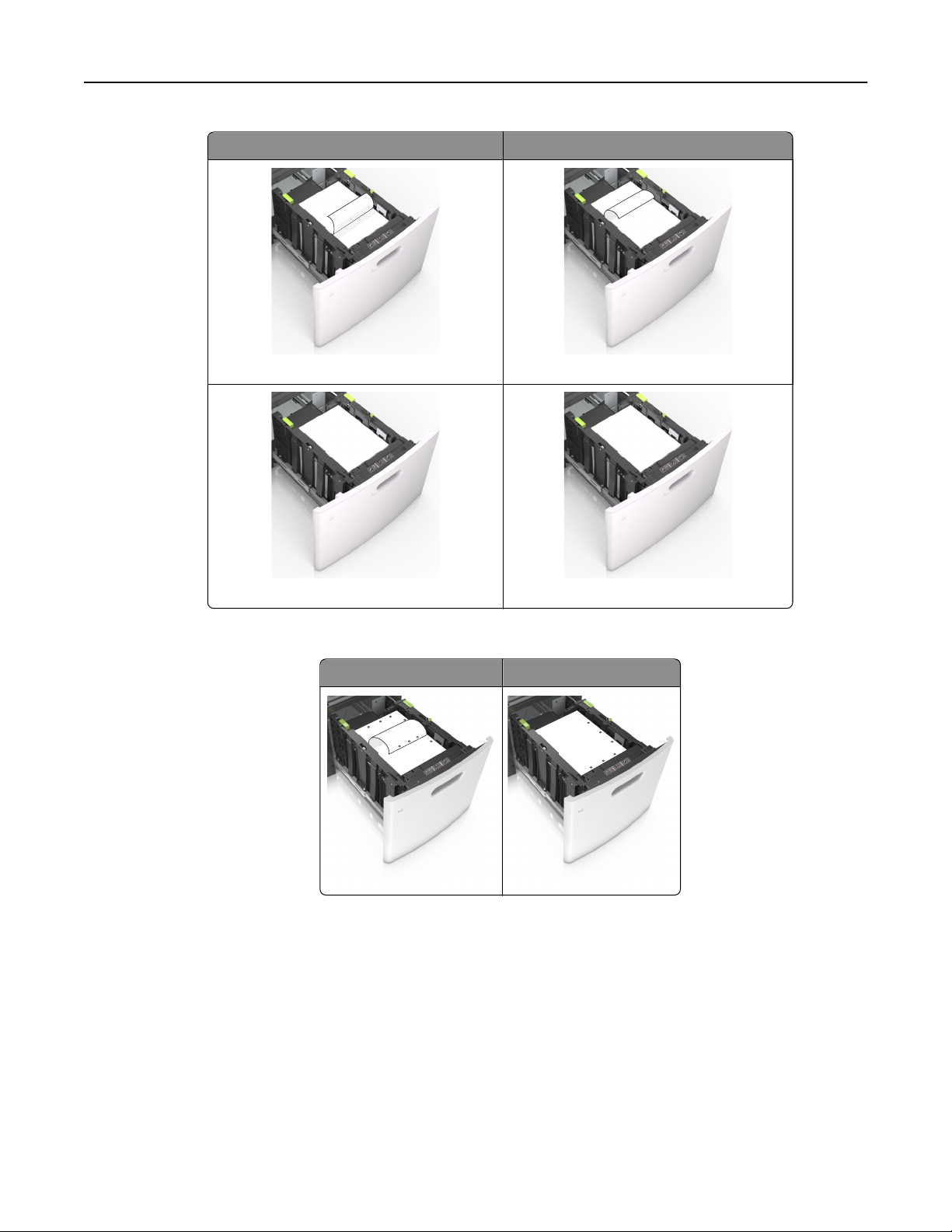
Использование MS810n, MS810dn, MS811n, MS811dn, MS812dn 58
Без дополнительного брошюровщика С дополнительным брошюровщиком
ABC
ABC
Односторонняя печать
ABC
Двусторонняя печать
Односторонняя печать
ABC
Двусторонняя печать
• При загрузке перфорированной бумаги для использования в брошюровщике, убедитесь, что
отверстия вдоль длинного края бумаги находятся с правой стороны лотка.
Односторонняя печать Двусторонняя печать
ABC
ABC
Примечание. Если отверстия на длинной стороне листа располагаются с левой стороны
лотка, может возникнуть замятие бумаги.
Page 59

Использование MS810n, MS810dn, MS811n, MS811dn, MS812dn 59
• Убедитесь в том, что высота стопки загруженной бумаги ниже индикатора максимальной
загрузки бумаги.
ПРЕДУПРЕЖДЕНИЕ. Возможность повреждения: Переполнение лотка может привести к
заеданию бумаги.
5 Вставьте лоток.
Примечание. Вставьте стопку бумаги во время установки лотка.
Page 60

Использование MS810n, MS810dn, MS811n, MS811dn, MS812dn 60
6 В меню "Бумага" на панели управления принтера задайте тип и формат в соответствии с
загруженной в лоток бумагой.
Примечание. Укажите правильный формат и тип бумаги, чтобы избежать замятий бумаги и
неполадок, связанных с качеством печати.
Загрузка в многоцелевое устройство подачи
1 Потяните вниз дверцу многоцелевого устройства подачи.
Примечание. Не загружайте бумагу в многоцелевое устройство подачи и не закрывайте его во
время печати задания.
R
LT
5
A
A4
C
E
X
E
5
B
Page 61

Использование MS810n, MS810dn, MS811n, MS811dn, MS812dn 61
2 Извлеките раскладную часть многоцелевого устройства подачи.
R
LT
5
A
4
A
C
E
X
E
5
B
Примечание. Осторожно продвиньте раскладную часть таким образом, чтобы полностью
выдвинуть и открыть многоцелевое устройство подачи.
3 Передвиньте направляющую ширины в положение, требуемое для формата загруженной бумаги.
LTR
5
A
4
A
EXEC
B5
Примечание. Использование индикаторов форматов бумаги на днище лотка упрощают
настройку направляющих.
Page 62
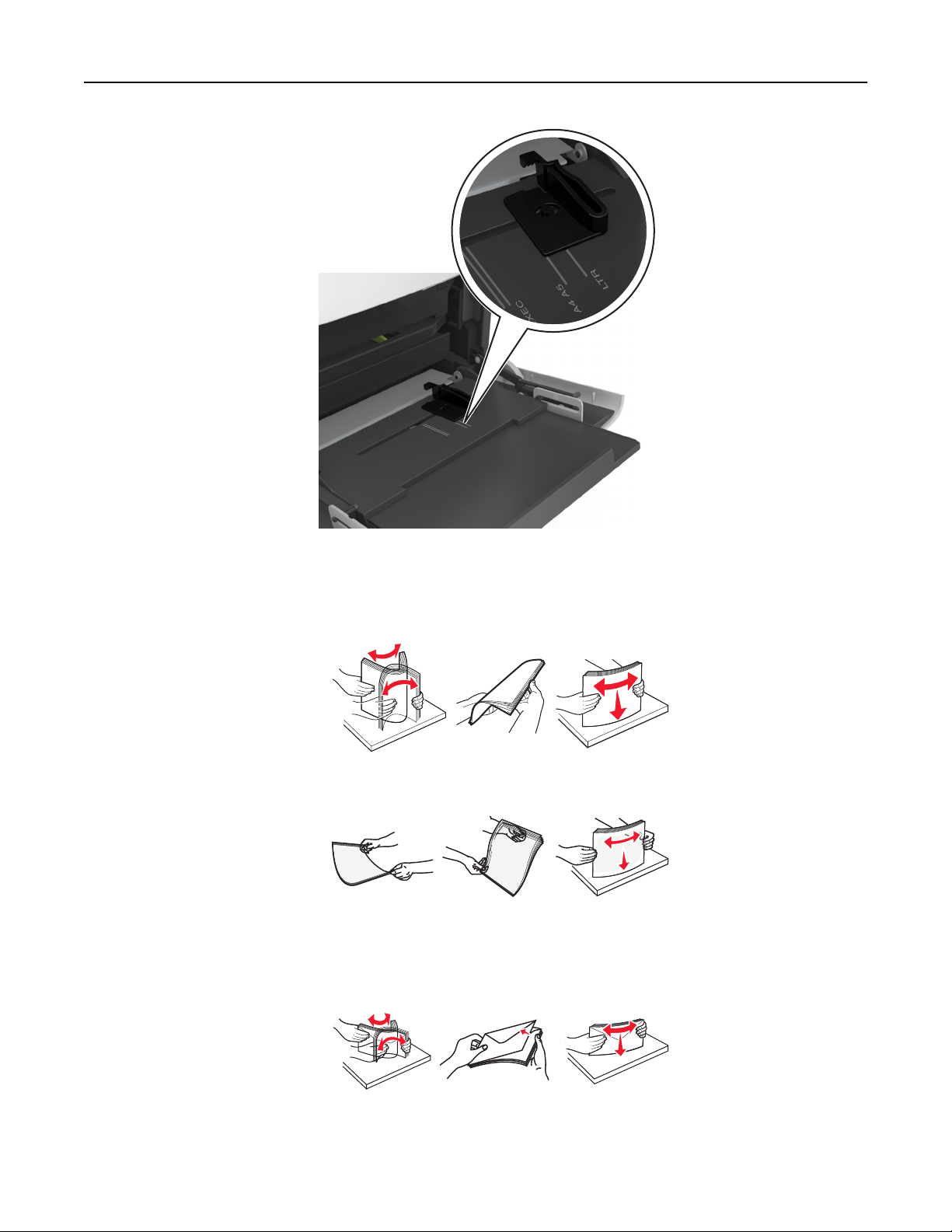
Использование MS810n, MS810dn, MS811n, MS811dn, MS812dn 62
R
LT
5
A
4
A
C
E
5
EX
B
4 Подготовьте бумагу или специальный материал для загрузки.
• Изогните стопку бумаги несколько раз в разные стороны для разделения листов, затем
пролистайте стопку. Не загружайте бумагу со складками и сгибами. Выровняйте края стопки
на плоской поверхности.
• Пролистайте стопку прозрачных пленок, удерживая ее за края. Выровняйте края стопки на
плоской поверхности.
Примечание. Не дотрагивайтесь до рабочей стороны прозрачных пленок. Следите за тем,
чтобы не поцарапать пленки.
• Изогните стопку конвертов несколько раз в разные стороны для разделения конвертов, затем
пролистайте стопку. Выровняйте края стопки на плоской поверхности.
5 Загрузите бумагу или специальный материал.
Примечание. Осторожно загрузите стопку в многоцелевое устройство подачи до упора
Page 63
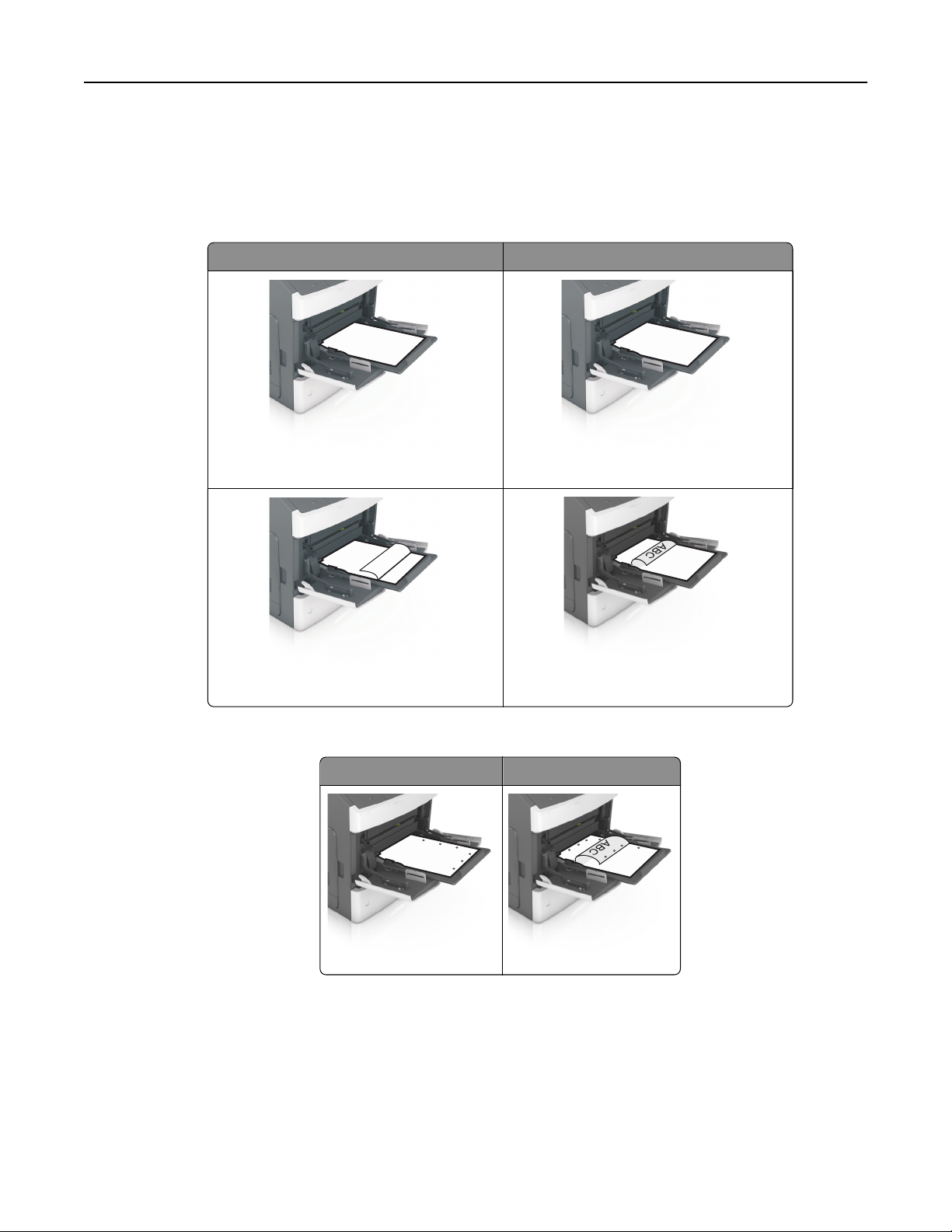
Использование MS810n, MS810dn, MS811n, MS811dn, MS812dn 63
• Загружайте одновременно материалы одного формата и типа.
• Убедитесь в том, что бумага не прижата плотно к краям многоцелевого устройства подачи, не
отклоняется от горизонтального положения, не изогнута и не измята.
• Существуют разные способы загрузки фирменных бланков в зависимости от того, установлен
ли дополнительный брошюровщик.
Без дополнительного брошюровщика С дополнительным брошюровщиком
ABC
Односторонняя печать
ABC
Двусторонняя печать
Односторонняя печать
Двусторонняя печать
ABC
• При загрузке перфорированной бумаги для использования в брошюровщике, убедитесь, что
отверстия вдоль длинного края бумаги находятся с правой стороны лотка.
Односторонняя печать Двусторонняя печать
ABC
Примечание. Если отверстия на длинной стороне листа располагаются с левой стороны
лотка, может возникнуть замятие бумаги.
Page 64

Использование MS810n, MS810dn, MS811n, MS811dn, MS812dn 64
• Загружайте конверты стороной с клапаном вниз и влево от многоцелевого устройства подачи.
R
LT
A4 A5
EC
5
X
B
E
ПРЕДУПРЕЖДЕНИЕ. Возможность повреждения: Запрещается печатать на конвертах с
марками, застежками, защелками, окнами, рельефным покрытием и самоклеящимися
полосками. Такие конверты могут серьезно повредить принтер.
• Убедитесь в том, что толщина обычной или специальной бумаги ниже указанного
максимального уровня заполнения бумагой.
ПРЕДУПРЕЖДЕНИЕ. Возможность повреждения: Переполнение устройства подачи
может привести к заеданию бумаги.
Page 65
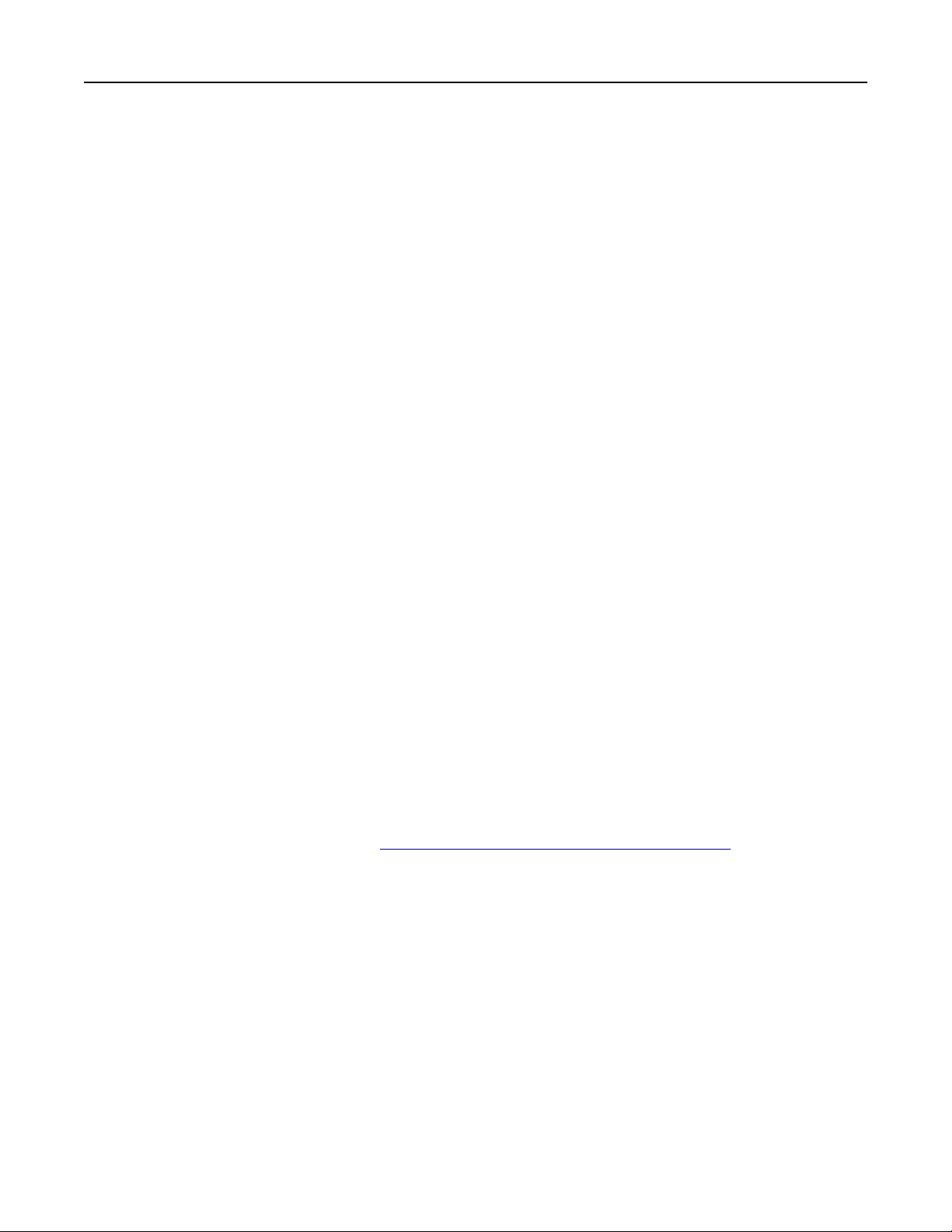
Использование MS810n, MS810dn, MS811n, MS811dn, MS812dn 65
6 Для бумаги пользовательского или универсального формата отрегулируйте положение
направляющих ширины, чтобы они слегка касались стопки.
7 В меню «Бумага» на панели управления принтера задайте тип и формат бумаги в соответствии с
загруженной в лоток бумагой.
Примечание. Укажите правильный формат и тип бумаги, чтобы избежать замятий бумаги и
неполадок, связанных с качеством печати.
Связывание лотков и исключение лотков из цепочки связи
Принтер связывает лотки, когда указанные формат и тип бумаги совпадают. Когда в связанном
лотке заканчивается бумага, подача бумаги выполняется из следующего связанного лотка. Чтобы
предотвратить связывание лотка, назначьте уникальное пользовательское имя для типа бумаги.
Связывание лотков и исключение лотков из цепочки связи
1 Откройте веб-браузер и в поле адреса введите IP-адрес принтера.
Примечания.
• Просмотрите IP-адрес на панели управления принтера в разделе TCP/IP в меню
"Сети/Порты". IP-адрес отображается в виде четырех наборов цифр, разделенных точками,
например 123.123.123.123.
• Если используется прокси-сервер, временно отключите его, чтобы обеспечить правильную
загрузку веб-страницы.
2 Выберите Параметры >меню «Бумага».
3 Измените формат бумаги и настройки типа бумаги для связанных лотков.
• Для связанных лотков убедитесь в том, что формат и тип бумаги одного лотка соответствуют
другому лотку.
• Чтобы отменить связывание лотков, убедитесь в том, что формат и тип бумаги одного лотка
не соответствует параметрам другого лотка.
4 Нажмите кнопку Отправить.
Примечание. Также можно изменить формат бумаги и настройки типа бумаги, используя панель
управления принтера. Подробнее см.
ПРЕДУПРЕЖДЕНИЕ. Возможность повреждения: Загруженная в лоток бумага должны быть
такого же типа, как и указанная в настройках принтера. Температура термоблока изменяется в
зависимости от указанного типа бумаги. Если параметры не настроены надлежащим образом, при
печати могут возникнуть проблемы.
«Задание формата и типа бумаги» на стр. 45.
Создание пользовательского имени для типа бумаги
Использование Embedded Web Server
1 Откройте веб-браузер и в поле адреса введите IP-адрес принтера.
Примечания.
• В разделе TCP/IP меню «Сеть/Порты» проверьте IP-адрес принтера. IP-адрес отображается
в виде четырех наборов цифр, разделенных точками, например 123.123.123.123.
Page 66

Использование MS810n, MS810dn, MS811n, MS811dn, MS812dn 66
• Если используется прокси-сервер, временно отключите его, чтобы обеспечить правильную
загрузку веб-страницы.
2 Выберите Параметры >Меню «Бумага» >Пользовательские имена.
3 Выберите пользовательское имя, затем введите новое имя пользовательского типа бумаги.
4 Нажмите кнопку Отправить.
5 Нажмите Пользовательский тип, затем убедитесь, что новое имя пользовательского типа
бумаги заменило пользовательское имя.
Использование панели управления принтера
1 На панели управления принтера выберите:
>Параметры > >Меню "Бумага" > >Пользовательские имена
2 Выберите пользовательское имя, затем введите новое имя пользовательского типа бумаги.
3 Нажмите .
4 Нажмите Пользовательский тип, затем убедитесь, что новое имя пользовательского типа
бумаги заменило пользовательское имя.
Назначение пользовательского типа бумаги
Использование Embedded Web Server
1 Откройте веб-браузер и в поле адреса введите IP-адрес принтера.
Примечания.
• В разделе TCP/IP меню «Сеть/Порты» проверьте IP-адрес принтера. IP-адрес отображается
в виде четырех наборов цифр, разделенных точками, например 123.123.123.123.
• Если используется прокси-сервер, временно отключите его, чтобы обеспечить правильную
загрузку веб-страницы.
2 Выберите Параметры >меню «Бумага» >Пользовательские типы.
3 Выберите имя пользовательского типа бумаги, затем выберите тип бумаги.
Примечание. По умолчанию для всех названий заданных пользователем пользовательских
типов бумаги задано "Бумага".
4 Нажмите кнопку Отправить.
Использование панели управления принтера
1 На панели управления принтера выберите:
>Параметры > >Меню "Бумага" > >Пользовательские типы
2 Выберите имя пользовательского типа бумаги, затем выберите тип бумаги.
Примечание. По умолчанию для всех названий заданных пользователем пользовательских
типов бумаги задано "Бумага".
Page 67

Использование MS810n, MS810dn, MS811n, MS811dn, MS812dn 67
3 Нажмите .
Выполняется печать
Печать документа
Печать документа
1 В меню «Бумага» на панели управления принтера задайте тип и формат бумаги в соответствии с
загруженной бумагой.
2 Отправьте задание на печать:
Для пользователей ОС Windows
а Открыв документ, выберите Файл >Печать.
б Выберите Свойства, Настройки, Параметры или Настройка.
в При необходимости настройте нужные параметры.
г Нажмите ОК >Печать.
Для пользователей ОС Macintosh
а Настройте параметры в диалоговом окне «Page Setup».
1 Открыв документ, выберите File (Файл) >Page Setup (Параметры страницы).
2 Выберите формат бумаги или создайте пользовательский формат, соответствующий
загруженной бумаге.
3 Нажмите OK.
б Настройте параметры в диалоговом окне «Page Setup».
1 Открыв документ, выберите File >Print.
Если необходимо, щелкните значок в виде треугольника, чтобы отобразить
дополнительные параметры.
2 При необходимости настройте параметры в диалоговом окне «Печать» и раскрывающихся
меню.
Примечание. Чтобы выполнить печать на бумаге определенного типа, настройте
параметр типа бумаги в соответствии с загруженной бумагой или выберите
соответствующий лоток или устройство подачи.
3 Нажмите кнопку Печать.
Настройка плотности тонера
Использование Embedded Web Server
1 Откройте веб-обозреватель и в поле адреса принтера введите IP-адрес.
Примечания.
• В разделе TCP/IP меню «Сеть/Порты» проверьте IP-адрес принтера. IP-адрес отображается
в виде четырех наборов цифр, разделенных точками, например 123.123.123.123.
Page 68

Использование MS810n, MS810dn, MS811n, MS811dn, MS812dn 68
• Если используется прокси-сервер, временно отключите его, чтобы обеспечить правильную
загрузку веб-страницы.
2 Нажмите Настройки > Настройки печати > Меню «Качество» > Плотность тонера.
3 Настройте плотность тонера, затем выберите Отправить.
Использование панели управления принтера
1 На панели управления принтера выберите:
> Настройки > > Настройки > > Настройки печати > > Меню «Качество» >
> Плотность тонера
2 Настройте плотность тонера и нажмите .
Печать с флэш-диска или мобильного устройства
Печать с флэш-накопителя
Примечания.
• Перед печатью зашифрованного файла PDF появится запрос на ввод пароля данного файлас
панели управления.
• Пользователь не может выполнять печать файлов, на печать которых он не обладает
полномочиями.
1 Вставьте флэш-накопитель в USB порт.
Примечания.
• Если установлен флэш-диск, на панели управления принтера и в разделе отложенных
заданий появится значок флэш-диска.
• Если в момент установки флэш-накопителя принтер требует вмешательства пользователя
(например, в связи с замятием бумаги), это запоминающее устройство игнорируется.
• Если в момент установки флэш-диска на принтере обрабатываются другие задания,
отображается сообщение Занят. По завершении обработки таких заданий для печати
Page 69

Использование MS810n, MS810dn, MS811n, MS811dn, MS812dn 69
документов с флэш-накопителя может потребоваться просмотр списка отложенных
заданий.
ПРЕДУПРЕЖДЕНИЕ. Возможность повреждения: Не касайтесь принтера или флэш-диска в
показанной области при выполнении печати, чтении или записи на устройство памяти.
Возможна потеря данных.
2 На панели управления принтера выберите документ для печати.
3 С помощью кнопок со стрелками влево и вправо укажите число копий, которое требуется
распечатать, а затем нажмите кнопку
Примечания.
.
• Не извлекайте флэш-накопитель из USB-порта до окончания печати документа.
• Если после выхода из экрана меню USB флэш-диск не извлечен из принтера, вы все равно
можете распечатывать файлы, хранящиеся на флэш-диске как отложенные задания, с
панели управления принтера.
Печать с мобильного устройства
Чтобы загрузить совместимое приложение для печати с мобильных устройств, посетите веб-сайт
www.lexmark.com/mobile.
Примечание. Кроме того, приложения для печати с мобильных устройств могут быть доступны на
сайте производителя этих мобильных устройств.
Поддерживаемые флэш-диски и типы файлов
Примечания.
• Высокоскоростные флэш-накопители должны поддерживать стандарт полноскоростного
интерфейса USB. Низкоскоростные накопители USB не поддерживаются.
• Флеш-диски USB должны поддерживать FAT-систему (File Allocation Tables). Устройства,
отформатированные с NTFS (файловая система новой технологии) или любой другой файловой
системой, не поддерживаются.
Page 70

Использование MS810n, MS810dn, MS811n, MS811dn, MS812dn 70
Рекомендованные флэш-диски Тип файла
• Lexar JumpDrive FireFly (512 МБ и 1 ГБ)
• SanDisk Cruzer Micro (512 МБ и 1 ГБ)
• Sony Micro Vault Classic (512 МБ и 1 ГБ)
Документы:
• .pdf
• .xps
Изображения:
• .dcx
• .gif
• .jpeg или .jpg
• .bmp
• .pcx
• .tiff или .tif
• .png
• .fls
Печать конфиденциальных и других отложенных заданий
Хранение заданий печати в принтере
1 На панели управления принтера выберите:
>Параметры > >Безопасность > >Конфиденциальная печать > выберите тип
задания печати
Тип задания печати Описание
Максимальное число неверных
попыток ввода PIN-кода
Истечение срока действия конфиденциального задания
Срок действия повтор. задания Позволяет повторять и сохранять задания печати в памяти
Проверьте срок действия задания Позволяет распечатать одну копию задания печати, с задержкой
Примечания.
Ограничение количества попыток ввода неверного PIN-кода.
Примечание. По достижении предельного значения выполн-
яется удаление заданий печати для данного сочетания имени
пользователя и PIN-кода.
Позволяет задерживать задания печати на компьютере до
ввода PIN-кода на панели управления принтера.
Примечание. PIN-код задается на компьютере. PIN-код должен
состоять из четырех цифр 0–9.
принтера для повторной печати.
принтером печати остальных копий. Это позволяет проверить
качество первой копии. Задание печати автоматически
удаляется из памяти принтера после печати всех копий.
• Если для обработки на принтере других отложенных заданий требуется дополнительная память, то
конфиденциальные задания, а также задания на печать с проверкой, резервированием или повтором
могут быть удалены.
• Можно настроить принтер на хранение заданий печати в памяти принтера до запуска задания печати
с панели управления принтера.
• Все задания на печать, которые могут быть инициированы пользователем на принтере, называются
отложенными заданиями.
Page 71

Использование MS810n, MS810dn, MS811n, MS811dn, MS812dn 71
Тип задания печати Описание
Резерв. срок дейст. задания Позволяет сохранить задание на печать и распечатать его позже.
Задания печати хранятся до удаления из меню «Отложенные
задания».
Примечания.
• Если для обработки на принтере других отложенных заданий требуется дополнительная память, то
конфиденциальные задания, а также задания на печать с проверкой, резервированием или повтором
могут быть удалены.
• Можно настроить принтер на хранение заданий печати в памяти принтера до запуска задания печати
с панели управления принтера.
• Все задания на печать, которые могут быть инициированы пользователем на принтере, называются
отложенными заданиями.
2 Нажмите кнопку .
Печать конфиденциальных и других отложенных заданий
Примечание. По завершении печати конфиденциального задания или задания на печать с
проверкой это задание автоматически удаляется из памяти принтера. Задания на печать с
резервированием и на печать с повтором сохраняются в памяти принтера до их удаления
пользователем.
Для пользователей ОС Windows
1 Открыв документ, выберите Файл >Печать.
2 Выберите Свойства, Настройки, Параметры или Настройка.
3 Выберите Отложенная печать.
4 Выберите тип задания печати («Конфиденциальное», «С резервированием», «С повтором» или
«С проверкой»), а затем назначьте имя пользователя. В случае конфиденциального задания
печати необходимо также ввести четырехзначный PIN-код.
5 Нажмите кнопку ОК или Печать.
6 На панели управления принтера активируйте задание печати.
• Для доступа к заданиям на конфиденциальную печать перейдите к:
Отложенные задания > выберите имя пользователя >Конфиденциальные задания >
введите PIN-код > выберите задание печати > укажите количество копий >Печать
• Для доступа к другим заданиям печати перейдите к:
Отложенные задания > выберите имя пользователя > выберите задание печати > укажите
количество копий >Печать
Для пользователей ОС Macintosh
1 Открыв документ, выберите File >Print.
Если необходимо, щелкните значок в виде треугольника, чтобы отобразить дополнительные
параметры.
2 В раскрывающемся меню параметров печати или «Copies & Pages» (Копии и страницы) выберите
пункт Job Routing(Маршрутизация задания).
Page 72

Использование MS810n, MS810dn, MS811n, MS811dn, MS812dn 72
3 Выберите тип задания печати («Конфиденциальное», «С резервированием», «С повтором» или
«С проверкой»), а затем назначьте имя пользователя. В случае конфиденциального задания
печати необходимо также ввести четырехзначный PIN-код.
4 Нажмите кнопку ОК или Печать.
5 На панели управления принтера активируйте задание печати.
• Для доступа к заданиям на конфиденциальную печать перейдите к:
Отложенные задания > выберите имя пользователя >Конфиденциальные задания >
введите PIN-код > выберите задание печати > укажите количество копий >Печать
• Для доступа к другим заданиям печати перейдите к:
Отложенные задания > выберите имя пользователя > выберите задание печати > укажите
количество копий >Печать
Печать информационных страниц
Печать списка образцов шрифтов
1 На панели управления принтера выберите:
>Параметры > >Отчеты > >Печать шрифтов
2 Нажимайте кнопку со стрелкой вверх или вниз, чтобы выбрать параметр шрифта.
3 Нажмите кнопку .
Примечание. Шрифты PPDS появятся, только когда активирован поток данных PPDS.
Печать списка каталогов
На панели управления принтера выберите:
>Параметры > >Отчеты > >Печать каталога >
Примечание. Элемент меню «Печать каталога» отображается только в том случае, если
установлен дополнительный модуль флэш-памяти или жесткий диск принтера.
Отмена задания на печать
Отмена задания печати с помощью панели управления принтером
1 На панели управления принтера нажмите кнопку .
2 В отображенном списке заданий печати выделите задание, которое необходимо отменить, и
нажмите
.
3 Нажмите кнопку , чтобы вернуться на начальный экран.
Page 73

Использование MS810n, MS810dn, MS811n, MS811dn, MS812dn 73
Отмена задания печати с компьютера
Для пользователей Windows
1
Откройте папку принтеров, затем выберите ваш принтер.
2 В окне очереди печати выберите задание, которое необходимо отменить, и удалите его.
Для пользователей Macintosh
1
Из пункта System Preferences (Настройки системы) меню Apple перейдите к вашему принтеру.
2 В окне очереди печати выберите задание, которое необходимо отменить, и удалите его.
Управление принтером
Поиск расширенной информации о сети и данных для администратора
В этой главе описаны основные задачи администратора по поддержке с использованием Embedded
Web Server. Для получения сведений о дополнительных задачах по поддержке системы см.
Руководство по работе в сети на компакт-диске с программным обеспечением и документацией или
в документе Техника безопасности по использованию Embedded Web Server. Руководство
администратора доступном на веб-узле службы поддержки Lexmark по адресу
http://support.lexmark.com.
Доступ к удаленной панели управления
Удаленная панель управления на экране компьютера дает возможность взаимодействовать с
панелью управления принтера без физического контакта с сетевым принтером. На экране
компьютера можно проверять состояние принтера и выполнять другие задачи, относящиеся к
печати, которые можно выполнять на сетевом принтере.
1 Откройте веб-браузер и в поле адреса введите IP-адрес принтера.
Примечания.
• Распечатайте страницу настройки сети или настроек меню и найдите IP-адрес в разделе
TCP/IP. IP-адрес отображается в виде четырех наборов цифр, разделенных точками,
например 123.123.123.123.
• Если используется прокси-сервер, временно отключите его, чтобы обеспечить правильную
загрузку веб-страницы.
2 Нажмите Enter, чтобы открыть вею-страницу принтера.
3 Нажмите Приложения.
Примечание. Для запуска удаленной панели управления требуется надстройка Java.
Page 74
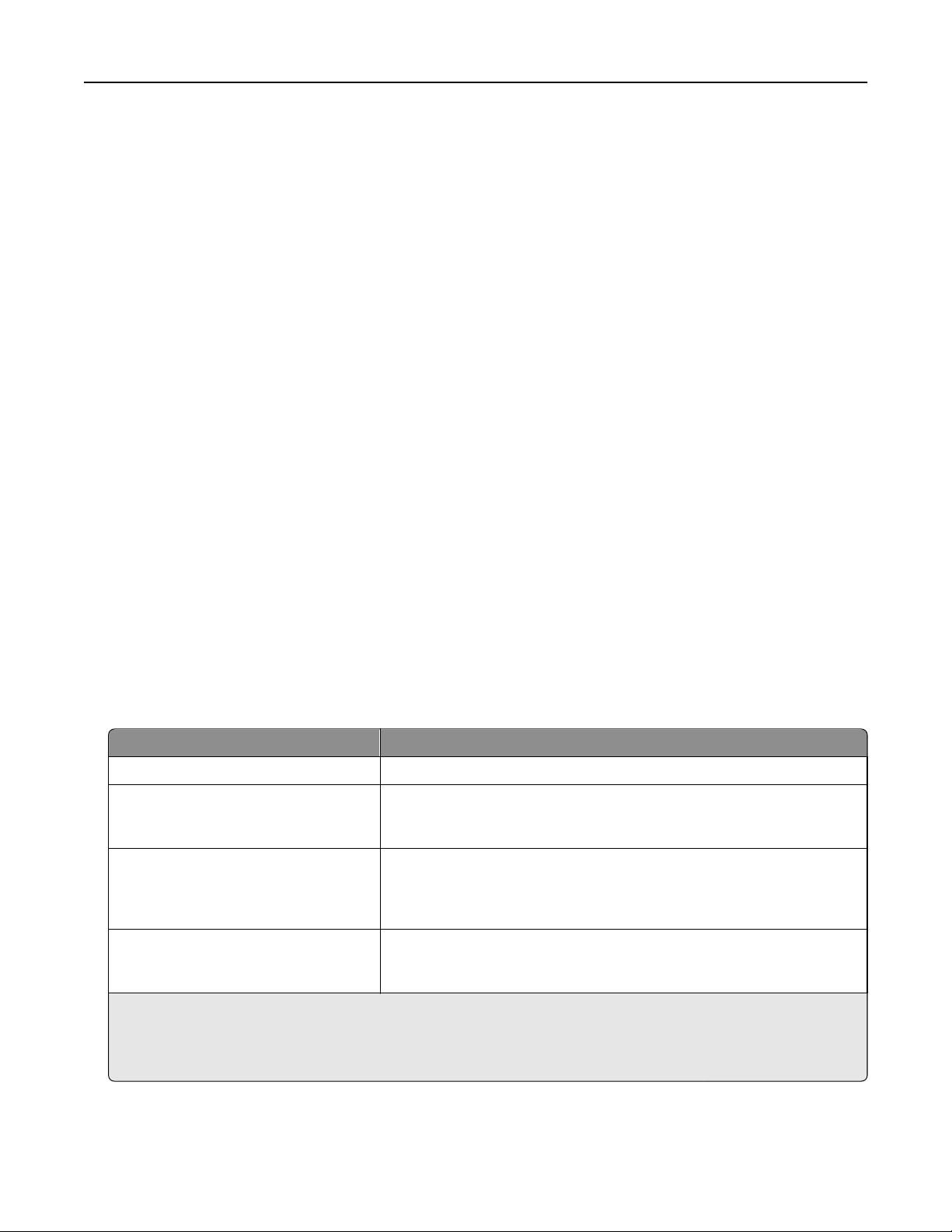
Использование MS810n, MS810dn, MS811n, MS811dn, MS812dn 74
Настройка уведомлений о расходных материалах из встроенного веб-сервера
С помощью выбора предупреждений можно определить, каким образом вы будете получать
уведомления о том, что расходные материалы находятся на довольно низком уровне, низком уровне,
очень низком уровне, или исчерпали свой‑ ресурс.
Примечания.
• Выбираемые предупреждения можно установить в отношении картриджа с тонером,
формирователя изображения, а также комплекта для технического обслуживания.
• Все выбираемые предупреждения можно установить для довольно низкого уровня, низкого
уровня, очень низкого уровня. Не все выбираемые предупреждения можно установить для
состояния, когда ‑расходные материалы‑полностью исчерпали свой ресурс.
Предупреждение‑по электронной почте доступно для всех состояний расходных материалов.
• Процент приблизительного остатка расходного материала, который служит сигналом для
запуска предупреждения, можно установить для нескольких расходных материалов и
некоторых состояний расходных материалов.
1 Откройте веб-браузер и в поле адреса введите IP-адрес принтера.
Примечания.
• В разделе TCP/IP меню «Сеть/Порты» проверьте IP-адрес принтера. IP-адрес отображается
в виде четырех наборов цифр, разделенных точками, например 123.123.123.123.
• Если используется прокси-сервер, временно отключите его, чтобы обеспечить правильную
загрузку веб-страницы.
2 Щелкните Параметры >Параметры печати >Уведомления о расходных материалах.
3 В раскрывающемся списке каждого расходного материала выберите один из следующих
вариантов уведомления:
Уведомление Описание
Выкл Обычное поведение принтера для всех расходных материалов
Только эл. почта Принтер создает сообщение эл.‑почты при достижении состояния
расходного материала. Состояние расходного материала появляется на странице меню и странице состояния.
Предупреждение На принтере отображается предупреждающее сообщение и
создается сообщение эл.‑почты о состоянии расходного материала.
Принтер не останавливается при достижении состояния расходного
материала.
Останов, допускающий продолжение
работы
1
Принтер создает сообщение эл. почты о состоянии расходного материала, когда уведомление о
расходных материалах включено.
2
Во избежание поломки, принтер останавливается, когда некоторые расходные материалы заканчи-
ваются.
1
Принтер прекращает обработку заданий при достижении состояния
расходного материала, и пользователь должен нажать на кнопку,
чтобы продолжить печать.
Page 75
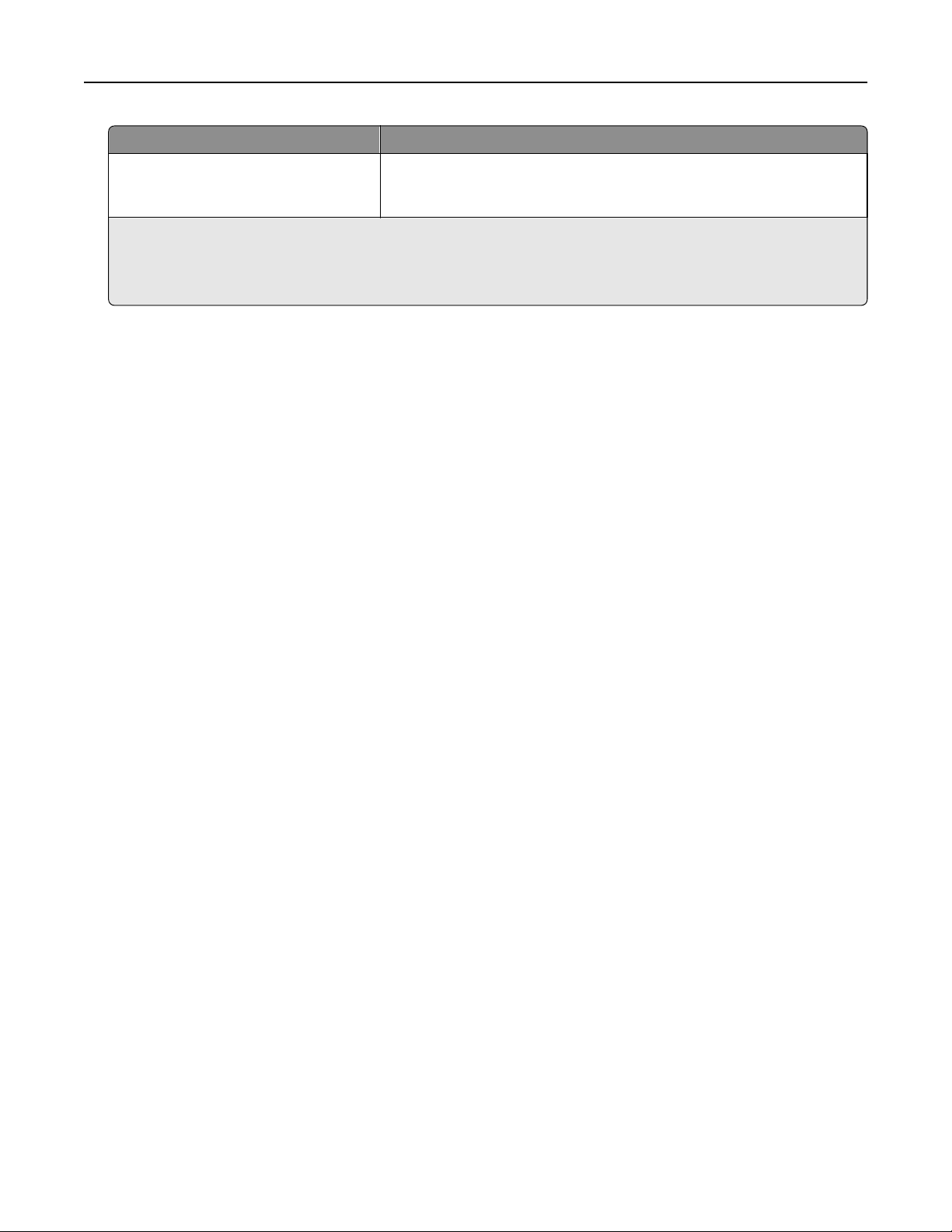
Использование MS810n, MS810dn, MS811n, MS811dn, MS812dn 75
Уведомление Описание
Останов, не допускающий продолжение работы
1
Принтер создает сообщение эл. почты о состоянии расходного материала, когда уведомление о
расходных материалах включено.
2
Во избежание поломки, принтер останавливается, когда некоторые расходные материалы заканчи-
ваются.
1,2
Принтер прекращает обработку заданий при достижении состояния
расходного материала. Для продолжения печати требуется
заменить расходный материал.
4 Нажмите кнопку Отправить.
Изменение параметров конфиденциальной печати
Примечание. Эта функция доступна только для сетевых принтеров и для принтеров,
подключенных к серверам печати.
1 Откройте веб-браузер и в поле адреса введите IP-адрес принтера.
Примечания.
• В разделе TCP/IP меню «Сеть/порты» проверьте IP-адрес принтера. IP-адрес отображается
в виде четырех наборов цифр, разделенных точками, например 123.123.123.123.
• Если используется прокси-сервер, временно отключите его, чтобы обеспечить правильную
загрузку веб-страницы.
2 Выберите вкладку Параметры, затем >Безопасность >Задать конфиденциальную печать.
3 Изменение настроек
• Задайте максимальное количество попыток ввода PIN-кода. В случае превышения
пользователем заданного числа попыток ввода PIN-кода все задания этого пользователя
удаляются.
• Задайте время хранения заданий на конфиденциальную печать. Если пользователь не
распечатывает задания в течение заданного периода времени, все задания этого
пользователя удаляются.
4 Сохраните новые параметры.
Копирование параметров на другие принтеры
Примечание. Эта функция имеется только на сетевых принтерах.
1 Откройте веб-браузер и в поле адреса введите IP-адрес принтера.
Примечания.
• В разделе TCP/IP меню «Сеть/Порты» проверьте IP-адрес принтера. IP-адрес отображается
в виде четырех наборов цифр, разделенных точками, например 123.123.123.123.
• Если используется прокси-сервер, временно отключите его, чтобы обеспечить правильную
загрузку веб-страницы.
2 Выберите Копировать параметры принтера.
3 Чтобы изменить язык, выберите язык в раскрывающемся списке, а затем щелкните Щелкните
здесь, чтобы выбрать язык.
Page 76

Использование MS810n, MS810dn, MS811n, MS811dn, MS812dn 76
4 Выберите Параметры принтера.
5 В соответствующие поля введите IP-адрес исходного и конечного принтера.
Примечание. Чтобы добавить или удалить целевой принтер, щелкните Добавить целевой IP
или Удалить целевой IP.
6 Выберите Копировать параметры принтера.
Печать страницы параметров меню
Печать страницы параметров меню используется для проверки текущих значений параметров
принтера и правильности установки дополнительных устройств принтера.
Примечание. Если параметры меню не были изменены, то на странице настроек меню
отображаются заводские настройки по умолчанию. После выбора и сохранения пользовательских
настроек с помощью меню они используются вместо заводских настроек по умолчанию.
Пользовательские параметры по умолчанию остаются действительными до выбора в меню и
сохранения других значений.
На панели управления принтера выберите:
>Параметры > >Отчеты > >Страница параметров меню >
Печать страницы сетевых параметров
Если принтер подключен к сети, распечатайте страницу сетевых параметров, чтобы проверить
подключение к сети. Эта страница дополнительно содержит сведения, которые помогут настроить
печать по сети.
1 На панели управления принтера выберите:
>Параметры > >Отчеты > >Страница сетевых параметров >
2 Проверьте первый раздел страницы сетевых параметров и убедитесь в том, что в поле
«Состояние» указано значение Подключен.
Если в поле «Состояние» указано значение Не подключен, данная линия локальной сети не
работает или неисправен сетевой кабель. Обратитесь за помощью к специалисту по поддержке,
а затем распечатайте еще одну страницу настройки сети.
Page 77

Использование MS810n, MS810dn, MS811n, MS811dn, MS812dn 77
Проверка состояния компонентов и расходных материалов
При необходимости замены расходного материала или проведения обслуживания на дисплее
принтера отображается сообщение.
Примечания.
• Каждый индикатор показывает приблизительный срок службы расходного материала или
компонента.
• Оставшееся количество страниц для расходных материалов рассчитываются для
односторонней печати на обычной бумаге формата Letter или A4.
Проверка состояния компонентов и расходных материалов принтера на панели управления принтера
На панели управления принтера выберите:
>Состояние/Расходные материалы > Просмотр расходных материалов >
Проверка состояния компонентов и расходных материалов со встроенного веб-сервера
Примечание. Убедитесь, что компьютер и принтер подключены к одной и той же сети.
1 Откройте веб-браузер и в поле адреса введите IP-адрес принтера.
Примечания.
• В разделе TCP/IP меню «Сеть/Порты» проверьте IP-адрес принтера. IP-адрес отображается
в виде четырех наборов цифр, разделенных точками, например 123.123.123.123.
• Если используется прокси-сервер, временно отключите его, чтобы обеспечить правильную
загрузку веб-страницы.
2 Выберите Состояние устройства >Дополнительные сведения.
Экономия энергии
Использование режима Eco‑Mode
1 Откройте веб-браузер и в поле адреса введите IP-адрес принтера.
Примечания.
• В разделе TCP/IP меню «Сеть/Порты» проверьте IP-адрес принтера. IP-адрес отображается
в виде четырех наборов цифр, разделенных точками, например 123.123.123.123.
• Если используется прокси-сервер, временно отключите его, чтобы обеспечить правильную
загрузку веб-страницы.
2 Щелкните Параметры >Общие параметры >Eco‑Mode.
3 Выберите параметр.
Page 78
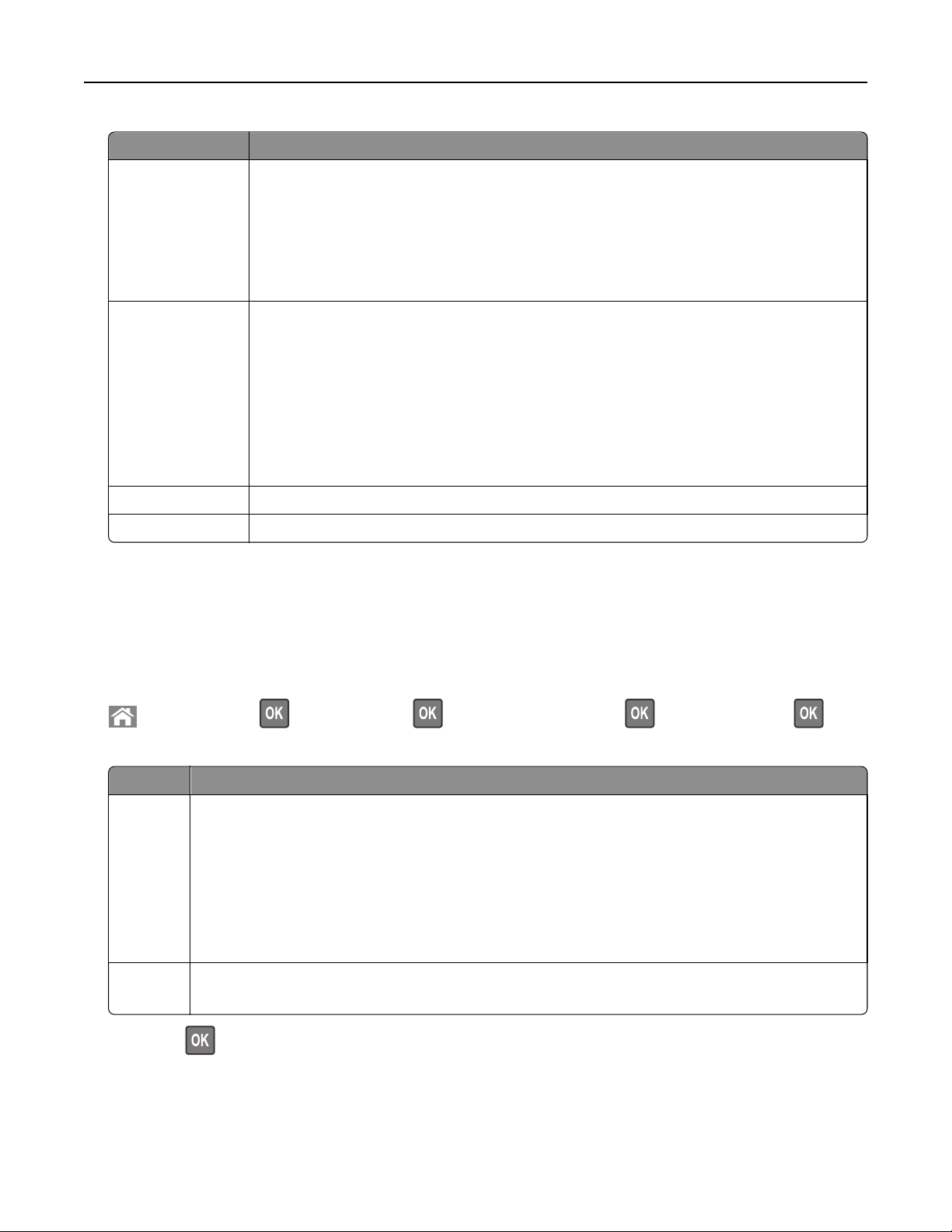
Использование MS810n, MS810dn, MS811n, MS811dn, MS812dn 78
Параметр Чтобы
Выкл Использование заводских настроек по умолчанию для всех настроек, связанных с
экономичным режимом.
Примечания.
• Параметры, которые были изменены когда другие режимы были выбраны,
сбрасываются на значения по умолчанию, заданные изготовителем.
• При данной настройке принтер работает с максимальными характеристиками.
Энергосбережение
Снижение энергопотребления, особенно во время простоя принтера.
Примечания.
• Двигатели принтера не запускаются до тех пор, пока документ не будет готов к
печати. Перед началом печати первой страницы может быть заметна задержка.
• Принтер переходит в спящий режим после минуты простоя.
• Дисплей принтера выключен, когда принтер находится в спящем режиме.
• Индикаторы брошюровщика и других дополнительных брошюровщиков
выключены когда принтер находится в спящем режиме.
Энергосб/экон бум Использование всех настроек, связанных с режимами энергопотребления и бумаги.
Обычная бумага Включение функции автоматической двусторонней печати.
4 Нажмите кнопку Отправить.
Уменьшение шума от принтера
Для снижения уровня шума, создаваемого принтером, используйте «Тихий режим».
1 На панели управления принтера выберите:
>Параметры > >Параметры > >Общие параметры > >Тихий режим >
2 Выберите параметр.
Параметр Чтобы
Вкл Уменьшает шум от принтера.
Примечания.
• Задания печати будут выполняться на пониженной скорости.
• Двигатели принтера не запускаются до тех пор, пока документ не будет готов к печати.
Перед началом печати первой страницы есть небольшая задержка.
• Аварийная сигнализация и звуки картриджа выключены.
• Принтер не отвечает на команду Advance Start (Ускоренный запуск).
Выкл Использование параметров по умолчанию.
Примечание. При данной настройке принтер работает с максимальными характеристиками.
3 Нажмите .
Page 79
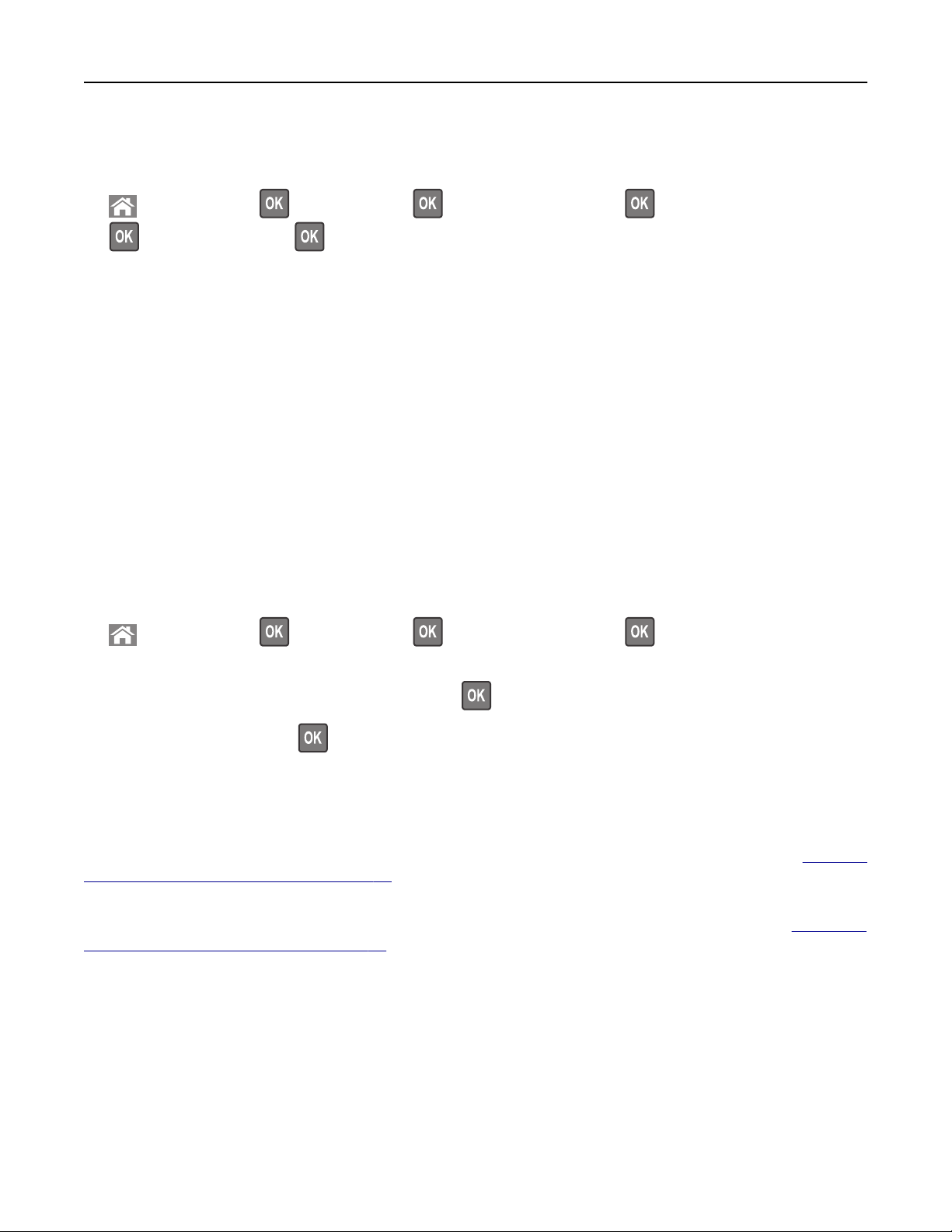
Использование MS810n, MS810dn, MS811n, MS811dn, MS812dn 79
Настройка спящего режима
1 На панели управления принтера выберите:
>Параметры > >Параметры > >Общие параметры > >Время ожидания >
>Спящий режим >
2 В поле "Спящий режим" выберите количество минут ожидания принтера до перехода в спящий
режим.
3 Примените изменения.
Использование режима гибернации
Режим гибернации – это режим работы с самым низким энергопотреблением.
Примечания.
• По умолчанию принтер переходит в режим гибернации через три дня.
• Перед отправкой задания на печать выведите принтер из режима гибернации. Аппаратный
сброс или длительное нажатие на кнопку перехода в спящий режим выводит принтер из
режима гибернации.
• Если принтер находится в режиме гибернации, встроенный веб-сервер отключен.
1 На панели управления принтера выберите:
>Параметры > >Параметры > >Общие параметры >
2 Выберите Нажать кнопку перехода в спящий режим или Нажать и удерживать кнопку
перехода в спящий режим, затем нажмите
.
3 Нажмите Гибернация > .
Восстановление значений по умолчанию, заданных изготовителем
Если требуется сохранить список текущих настроек меню для справки, прежде чем восстанавливать
заводские настройки по умолчанию, распечатайте страницу настроек меню. Подробнее см.
страницы параметров меню» на стр. 76.
Если необходим более комплексный способ восстановления использующихся по умолчанию
заводских настроек, воспользуйтесь функцией «Удалить все параметры». Подробнее см.
энергонезависимой памяти» на стр. 81.
ПРЕДУПРЕЖДЕНИЕ. Возможность повреждения: При восстановлении заводских настроек по
умолчанию восстанавливаются исходные заводские настройки для большинства параметров
принтера. Исключения: язык дисплея, пользовательские форматы и сообщения, а также
параметры меню "Сеть/порт". Все загруженные файлы, хранящиеся в оперативной памяти,
удаляются. На загруженные файлы, хранящиеся во флэш-памяти или на жестком диске принтера,
это не влияет.
«Печать
«Очистка
На панели управления принтера выберите:
Page 80

Использование MS810n, MS810dn, MS811n, MS811dn, MS812dn 80
>Параметры > >Параметры > >Общие параметры > >Заводские
значения >
>Восстановить сейчас >
Закрепление принтера
Установка секретного замка
В принтере предусмотрена возможность установки секретного замка. Если на принтер установлен
секретный замок, совместимый с большинством портативных компьютеров, принтер заблокирован.
Когда принтер заблокирован, щиток системной платы и системную плату нельзя снять. На рисунке
показано местоположение установленного на принтер секретного замка.
Заявление об энергозависимости
В принтере есть разные типы памяти, в которых хранятся параметры устройства и сети, а также
пользовательские данные.
Тип памяти Описание
Энергозависимая
память
Энергонезависимая память
Память жесткого
диска
В устройстве используется стандартная оперативная память (RAM) для временной
буферизации пользовательских данных во время простых заданий печати.
В устройстве может быть два типа энергонезависимой памяти: EEPROM и NAND (флэшпамять). Оба типа памяти используются для оперативной системы, параметров
устройства, информации сети, параметров закладок, а также встроенных решений.
Не во всех принтерах установлен жесткий диск. Жесткий диск принтера предназначен
для выполнения определенных функций на данном устройстве. Благодаря ему можно
сохранять буферизированные пользовательские данные сложных заданий печати, а
также данные форм и шрифтов.
Page 81

Использование MS810n, MS810dn, MS811n, MS811dn, MS812dn 81
Удаляйте содержимое установленного в вашем принтере устройства памяти в следующих ситуациях.
• Вывод принтера из эксплуатации.
• Замена жесткого диска принтера.
• Перемещение принтера в другой отдел или местоположение.
• Обслуживание принтера сторонними организациями.
• Отправка принтера на сервисное обслуживание.
• Продажа принтера другой организации
Утилизация жесткого диска принтера
Примечание. В некоторых моделях принтера жесткий диск может не быть установлен.
Если требуется высокая безопасность, могут быть необходимы дополнительные действия, чтобы
гарантированно ограничить доступ к конфиденциальным данным с жесткого диска принтера, при
вывозе принтера (или его жесткого диска) с территории предприятия.
• Размагничивание— Стирание данных с жесткого диска посредством магнитного поля.
• Раздавливание — Механическое сжатие жесткого диска, чтобы сломать его компоненты и
сделать физически невозможным считывание данных
• Измельчение — Физическое измельчение жесткого диска на мелкие куски
Примечание. Несмотря на то, что большинство данных можно удалить электронным образом,
гарантировать полное удаление данных может только физическое уничтожение каждого жесткого
диска, на котором хранились данные.
Очистка энергозависимой памяти
Для энергозависимой памяти (RAM) принтера требуется питание для хранения информации. Для
удаления хранящихся в буфере данных выключите принтер.
Очистка энергонезависимой памяти
Удалите индивидуальные настройки, настройки устройства и сети, параметры безопасности и
встроенные решения, выполнив следующие действия:
1 Выключите принтер.
2 Нажмите и удерживайте клавиши 2 и 6 на клавиатуре при включении принтера. Отпустите кнопки
только при появлении на экране индикатора хода выполнения операции.
Будут выполнены операции по включению питания, а меню затем появится меню
«Конфигурация». При полном включении принтера, на дисплее принтера появляется список
функций.
3 Нажимайте кнопку со стрелкой вверх или вниз, до тех пор пока не появится пункт Удалить все
параметры.
Во время данного процесса принтер перезагрузится несколько раз.
Примечание. Функция "Очистить все настройки" надежно удаляет настройки устройства,
решения, задания, пароли из памяти принтера.
4 Выберите:
Назад >Вых. из меню конф.
Page 82
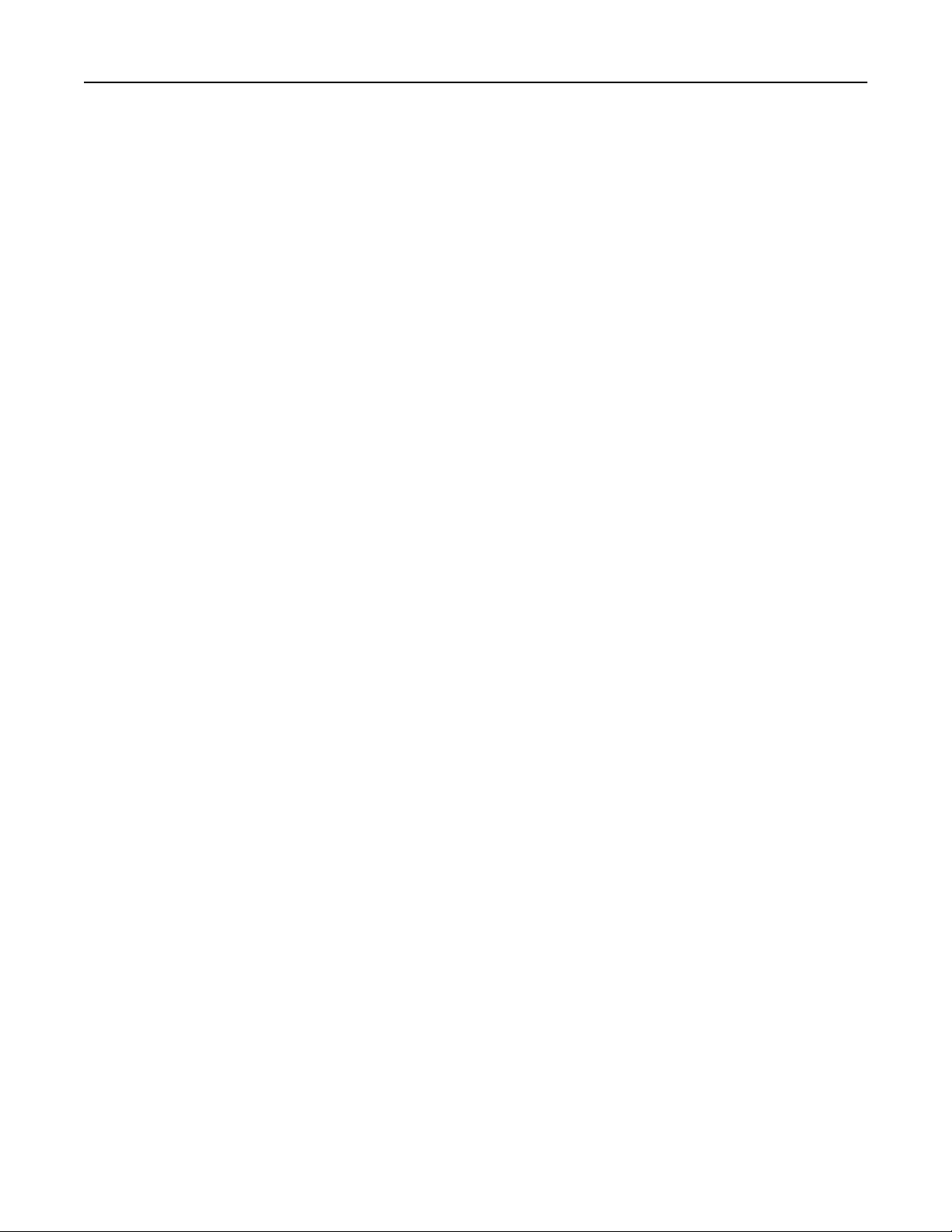
Использование MS810n, MS810dn, MS811n, MS811dn, MS812dn 82
Принтер выполнит сброс настроек, а затем вернется в обычный рабочий режим.
Очистка памяти жесткого диска принтера
Примечания.
• В некоторых моделях принтера жесткий диск может не быть установлен.
• Настроив параметр «Очистка временных файлов данных» в меню принтера, можно удалить
конфиденциальные данные, сохранившиеся при выполнении заданий печати. Для этого нужно
выполнить безопасную замену файлов, отмеченных для удаления.
Использование панели управления принтера
1 Выключите принтер.
2 При включении принтера нажмите и удерживайте кнопки 2 и 6. Отпустите кнопки только при
появлении на экране индикатора хода выполнения операции.
Будут выполнены операции по включению питания принтера, а затем появится меню
«Конфигурация». При полном включении принтера, на дисплее принтера появляется список
функций.
3 Нажимайте кнопку со стрелкой вверх или вниз до тех пор, пока не появится пункт Очистка
диска, после чего выполните выберите один из следующих параметров.
• Очистка диска (быстрая) – этот параметр позволяет выполнять замену данных диска нулями
за один проход.
• Очистка диска (безопасная) – этот параметр позволяет заменять данные на диске
произвольными битовыми комбинациями несколько раз. Затем выполняется проверочный
проход. Безопасная замена производится в соответствии со стандартом DoD 5220.22-M по
безопасному удалению данных с жесткого диска. Для удаления секретной информации
следует использовать этот метод.
4 Нажимайте кнопку со стрелкой вверх или вниз до тех пор, пока не появится пункт Да, после чего
продолжите выполнение очистки диска.
Примечания.
• В строке состояния будет отображаться ход выполнения задания очистки диска.
• Очистка диска может занимать от нескольких минут до часа. В течение этого времени
принтер будет не доступен для выполнения других задач пользователя.
5 Выберите
Назад >Вых. из меню конф.
Принтер выполнит сброс настроек, а затем вернется в обычный рабочий режим.
Page 83

Использование MS810n, MS810dn, MS811n, MS811dn, MS812dn 83
Настройка шифрования жесткого диска принтера
Возможность шифрования жесткого диска во избежание потери важных данных в случае хищения
принтера или жесткого диска.
Примечание. В некоторых моделях принтера жесткий диск может не быть установлен.
Использование встроенного веб-сервера
1 Откройте веб-браузер и в поле адреса введите IP-адрес принтера.
Примечания.
• В разделе TCP/IP меню «Сеть/Порты» проверьте IP-адрес принтера. IP-адрес отображается
в виде четырех наборов цифр, разделенных точками, например 123.123.123.123.
• Если используется прокси-сервер, временно отключите его, чтобы обеспечить правильную
загрузку веб-страницы.
2 Щелкните Параметры >Безопасность >Шифрование диска.
Примечание. Параметр "Шифрование диска" отображается в меню "Безопасность" только в
том случае, если установлен исправный форматированный жесткий диск принтера.
3 В меню "Шифрование диска" выберите Включить.
Примечания.
• Если включить шифрование диска, содержимое жесткого диска принтера будет удалено.
• Шифрование диска может занимать от нескольких минут до часа. В течение этого времени
принтер будет не доступен для выполнения других задач пользователя.
Использование панели управления принтера
1 Выключите принтер.
2 При включении принтера нажмите и удерживайте кнопки 2 и 6. Отпустите кнопки только при
появлении на экране индикатора хода выполнения операции.
Будут выполнены операции по включению питания, а меню затем появится меню
«Конфигурация». При полном включении принтера, на дисплее принтера появляется список
функций.
3 Выберите:
Шифрование диска >Включить
Примечание. При шифровании диска содержимое жесткого диска принтера будет удалено.
4 Выберите Да, чтобы продолжить очистку диска.
Примечания.
• Не отключайте принтер во время шифрования. В противном случае это может привести к
потере данных.
• Шифрование диска может занимать от нескольких минут до часа. В течение этого времени
принтер будет не доступен для выполнения других задач пользователя.
Page 84

Использование MS810n, MS810dn, MS811n, MS811dn, MS812dn 84
• В строке состояния будет отображаться ход выполнения задания очистки диска. После
шифрования диска снова отобразится экран принтера, на котором можно включить или
отключить шифрование диска.
5 Выберите:
Назад >Вых. из меню конф.
Принтер выполнит сброс настроек, а затем вернется в обычный рабочий режим.
Поиск сведений о безопасности принтера
Если требуется высокая безопасность, могут быть необходимы дополнительные действия, чтобы
доступ к хранящимся в принтере конфиденциальным данным имели только уполномоченные лица.
Дополнительная информация представлена на
Можно также просмотреть документ Техника безопасности по использованию Embedded Web
Server. Руководство администратора для получения дополнительной информации.
1 Зайдите на сайт www.lexmark.com и перейдите к разделу Поддержка & загрузки >, выберите
свой принтер.
2 Откройте вкладку Руководства, а потом выберите документ Техника безопасности по
использованию Embedded Web Server. Руководство администратора.
веб-странице безопасности Lexmark.
Page 85

Использование MS810de (Параметры экономичного режима) 85
Использование MS810de (Параметры экономичного режима)
Информация о принтере
Конфигурации принтера
Базовая модель
1 Стандартный лоток
Панель управления принтера
2
3 Многоцелевое устройство подачи
Стандартный лоток на 550 листов (лоток 1)
4
Полностью укомплектованная модель
ВНИМАНИЕ-ОПАСНОСТЬ ОПРОКИДЫВАНИЯ: Конфигурации для напольной установки
требуют установки дополнительных устройств для устойчивости. При использовании
нескольких дополнительных устройств подачи необходимо устанавливать принтер на
подставку или основание. Если вы приобрели принтер с похожей конфигурации, вам могут
понадобиться дополнительные устройства. Дополнительные сведения см. на веб-сайте по
адресу:
www.lexmark.com/multifunctionprinters.
Page 86

Использование MS810de (Параметры экономичного режима) 86
На следующем рисунке изображено максимальное количество дополнительных брошюровщиков и
лотков, которые поддерживаются принтером. Подробнее о других конфигурациях, см. на веб-сайте
www.lexmark.com/multifunctionprinters.
Дополнительное устройство Альтернативное дополнительное устройство
1 Брошюровщик
• Раскладной выходной лоток
• 4-лотковый почтовый ящик
• Сшиватель, брошюровщик с перфоратором
2 4-лотковый почтовый ящик
• Брошюровщик
• Сшиватель, брошюровщик с перфоратором
• Раскладной выходной лоток
Основание Отсутствует
3
4 Лоток на 2100 листов Отсутствует
5 лоток на 550 листов лоток на 250 листов
лоток на 250 листов лоток на 550 листов
6
7 4-лотковый почтовый ящик Раскладной выходной лоток
Раскладной выходной лоток 4-лотковый почтовый ящик
8
Page 87

Использование MS810de (Параметры экономичного режима) 87
Брошюровщик-перфоратор нельзя комбинировать с другими выходными устройствами.
• В конфигурации с тремя дополнительными брощюровщиками раскладной выходной лоток и
почтовый ящик можно установить в любой последовательности.
• В конфигурации с двумя дополнительными брошюровщиками:
– Брошюровщик должен быть всегда сверху.
– Раскладной выходной лоток большой емкости должен быть всегда снизу.
– Раскладной выходной лоток является единственным устройством, который можно помещать
сверху раскладного выходного лотка большой емкости.
• При использовании дополнительных лотков:
– Всегда используйте напольную подставку, когда принтер сконфигурирован для использования
с лотком на 2100 листов.
– Лоток на 2100 листов должен всегда располагаться в нижней части конфигурации.
– Четыре — это максимальное количество лотков, которые можно конфигурировать с
принтером.
– Дополнительные лотки на 250 и 550 листов можно располагать в любом порядке.
Использование панели управления принтера
1
7
Компонент Для
1 Дисплей
2 Кнопка "Домашняя" Возвращение к начальному экрану.
Кнопка перехода в
3
спящий режим
• Просмотр состояния принтера.
• Настройка и работа с принтером.
Переход в спящий режим или режим гибернации.
Выполните следующие действия для выведения принтера из спящего режима.
• Нажмите любую кнопку.
• Выдвиньте лоток 1 или загрузите бумагу в многоцелевое устройство подачи.
• Откройте крышку или дверцу.
• Передайте задание на печать с компьютера.
• Выполните сброс по включению питания выключателем питания.
• Присоедините устройство к порту USB на принтере.
2
6
3
4
5
4 Клавиатура Ввод чисел, букв или символов.
5 Кнопка «Стоп» или
«Отменить»
Прекращение всех операций печати.
Page 88

Использование MS810de (Параметры экономичного режима) 88
Компонент Для
6 Световой индикатор Проверка состояния принтера.
Порт USB Подсоедините флэш-диск к принтеру.
7
Примечание. Флэш-диски поддерживает только USB-порт на передней
панели принтера.
Знакомство c цветами света кнопки перехода в спящий режим и цветами индикатора
Цвета света кнопки перехода в спящий режим и цвета индикатора на панели управления принтера
обозначают состояние принтера.
Световой индикатор Состояние принтера
Выкл. Принтер отключен или находится в режиме гибернации.
Мигает зеленым цветом Принтер прогревается, обрабатывает данные или печатает.
Постоянно горит зеленым цветом Принтер включен, но простаивает.
Мигает красным цветом Требуется вмешательство пользователя.
Свет кнопки перехода в спящий режим Состояние принтера
Выкл. Принтер выключен или в состоянии готовности.
Постоянно горит желтым цветом Принтер находится в режиме сна.
Мигает желтым Принтер входит в или выходит из режима гибернации.
Мигает желтым 0,1 секунды, затем полностью
перестает гореть в течение 1,9 секунды, и так попеременно.
Принтер находится в режиме гибернации.
Общие сведения о начальном экране
При включении принтера отображается начальный экран, который также называется начальным
экраном. Кнопки и значки на начальном экране позволяют инициировать различные действия.
Примечание. Ваш начальный экран может отличаться в зависимости от пользовательских
параметров настройки экрана, административной настройки и активных встроенных решений.
Page 89

Использование MS810de (Параметры экономичного режима) 89
1
7
8
Нажмите Чтобы
Изменить язык Изменение основного языка принтера.
1
2 Закладки Создание, упорядочивание и сохранение набора закладок (URL-адресов) в
виде дерева папок и набора ссылок на файлы.
Примечание. Вид дерева не включает закладки, созданные в меню
"Формы и избранное", и те из дерева, которые нельзя использовать в
меню "Формы и избранное".
2
3
6
4
5
3 Отложенные задания Отображение всех отложенных заданий.
порт USB Просмотр, выбор или печать фотографий и документов с флеш-диска.
4
Примечание. Этот значок отображается при возврате на начальный
экран, только когда к принтеру подсоединена карта памяти или флешдиск.
5 Меню Доступ к меню принтера.
Примечание. Эти меню доступны, только когда принтер в состоянии
готовности.
6 Строка сообщений о
состоянии
• Отображение текущего состояния принтера, например Готов или
Занят.
• Просмотр состояния расходных материалов принтера.
• Отображение сообщений о необходимости вмешательства пользо-
вателя и инструкций относительно необходимых действий.
7 Состояние/расходные
материалы
• Отображение предупреждений принтера или сообщений об ошибке
каждый раз, когда требуется вмешательство пользователя для продолжения обработки задания на принтере.
• Просмотр дополнительных сведений по предупреждениям принтера или
сообщениям об ошибках, в том числе о том, как закрыть сообщения.
Советы Просмотр контекстной справки.
8
Она также может отображаться на начальном экране:
Нажмите Чтобы
Поиск отложенных заданий Поиск отложенных заданий на данный момент.
Задания от пользователя Открыть задания печати, сохраненные пользователем.
Page 90
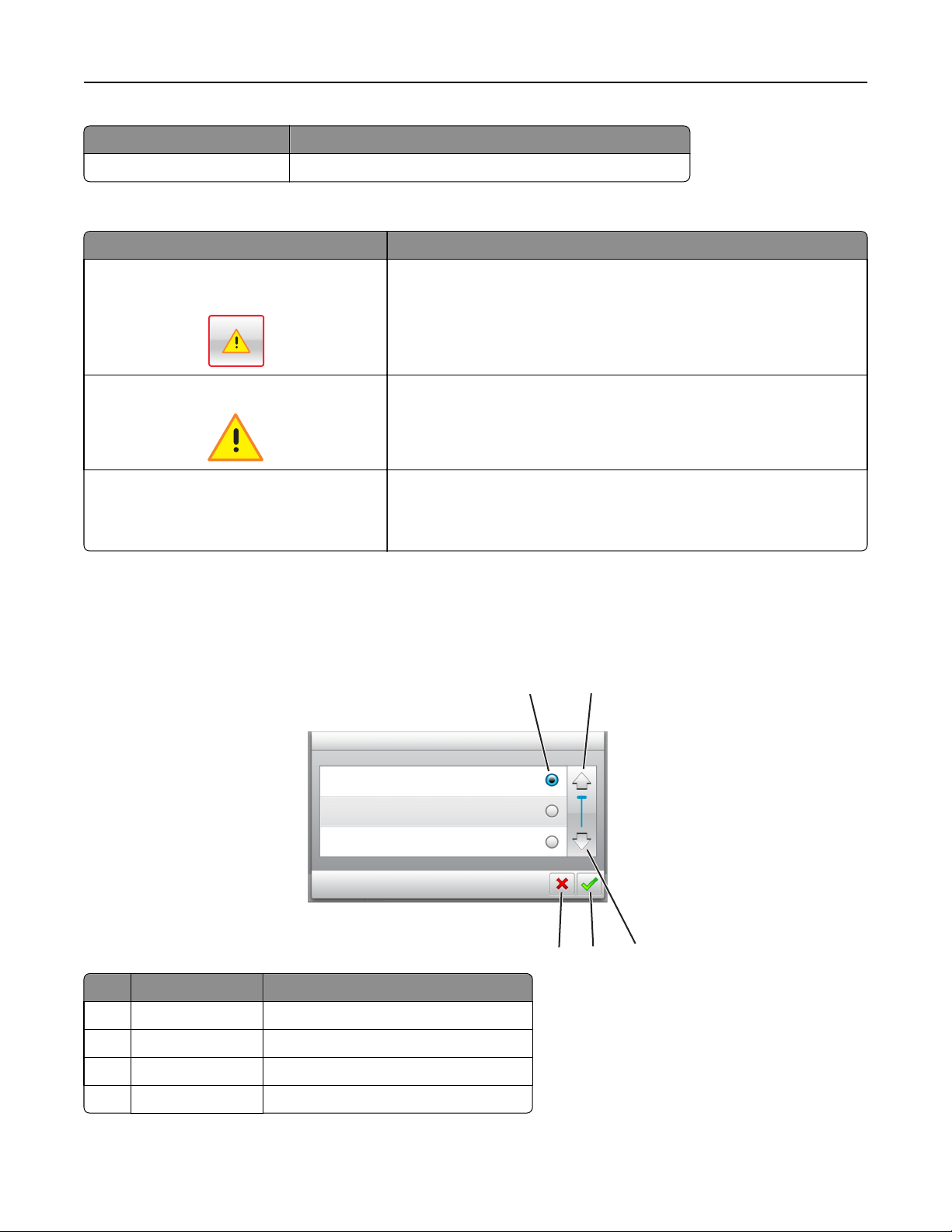
Использование MS810de (Параметры экономичного режима) 90
Нажмите Чтобы
Профили и приложения Доступ к профилям и приложениям.
Функции
Функция Описание
Сообщение о необходимости вмешательства пользователя
Предупреждение
IP-адрес принтера
Пример: 123.123.123.123
Если сообщение о необходимости вмешательства пользователя
связано с функцией, отображается этот значок и индикатор мигает
красным.
Если возникло состояние ошибки, отображается этот значок.
IP-адрес принтера указан в верхнем левом углу начального
экрана. IP-адрес можно использовать при доступе к встроенному
веб-серверу для просмотра и удаленной настройки параметров
принтера.
Назначение кнопок сенсорного экрана
Примечание. Ваш начальный экран может отличаться в зависимости от пользовательских
параметров настройки экрана, административной настройки и активных встроенных решений.
1
2
Нажмите значок Чтобы
1 Переключатель Выбор или отмена выбора элемента.
Стрелка вверх Прокрутка вверх.
2
3 Стрелка вниз Прокрутка вниз.
4 Кнопка принятия Сохранение параметра.
4
5
3
Page 91

Использование MS810de (Параметры экономичного режима) 91
Нажмите значок Чтобы
5 кнопка "Отмена"
Нажмите Чтобы
Возврат на начальный экран.
Доступ к контекстной справке на панели управления принтера.
Прокрутка влево.
Прокрутка вправо.
• Отмена действия или выбора.
• Возврат к предыдущему экрану.
Установка и использование приложений начального экрана
Примечания.
• Ваш начальный экран может отличаться в зависимости от параметров настройки экрана,
административной настройки и активных встроенных приложений. Некоторые приложения
поддерживаются только определенными моделями принтеров.
• В продаже могут быть доступны дополнительные решения и приложения. Для получения
дополнительных сведений посетите веб-узел
приобретения принтера.
Определение IP-адреса компьютера.
Для пользователей Windows
1
в диалоговом окне "Выполнить" введите cmd, чтобы открыть окно командной строки.
2 Введите ipconfig, затем найдите IP-адрес.
Для пользователей Macintosh
1
Из пункта System Preferences (Настройки системы) меню Apple, выберите Network (Сеть).
2 Выберите тип подключения, затем выберите Дополнительно >TCP/IP.
www.lexmark.com или обратитесь по месту
3 Найдите IP-адрес.
Page 92

Использование MS810de (Параметры экономичного режима) 92
Определение IP-адреса принтера
Примечание. Если принтер подключен к сети или к серверу печати.
Определить IP-адрес принтера можно следующим способом:
• В левом верхнем углу начального экрана принтера.
• В разделе «TCP/IP» меню «Сеть/порты».
• Путем печати страницы настройки сети или параметров меню и поиска раздела «TCP/IP».
Примечание. IP-адрес отображается в виде четырех наборов цифр, разделенных точками,
например 123.123.123.123.
Доступ к встроенному веб-серверу
Встроенный веб-сервер – это веб-страница принтера, позволяющая просматривать и дистанционно
настраивать параметры принтера, даже если вы не находитесь поблизости от него.
1 Получение IP-адреса принтера.
• На начальном экране панели управления принтера
• В разделе «TCP/IP» меню «Сеть/порты»
• Путем печати страницы настройки сети или параметров меню и поиска раздела «TCP/IP»
Примечание. IP-адрес отображается в виде четырех наборов цифр, разделенных точками,
например 123.123.123.123.
2 Откройте веб-браузер и в поле адреса введите IP-адрес принтера.
3 Нажмите клавишу Enter.
Примечание. Если используется прокси-сервер, временно отключите его, чтобы обеспечить
правильную загрузку веб-страницы.
Настройка начального экрана
1 Откройте веб-браузер и в поле адреса введите IP-адрес принтера.
Примечание. IP-адрес принтера указан на начальном экране принтера. IP-адрес отображается
в виде четырех наборов цифр, разделенных точками, например 123.123.123.123.
2 Выполните одно или несколько из указанных ниже действий.
• Отображение или сокрытие значков основных функций принтера.
а Нажмите Параметры >Общие параметры >Пользовательские настройки начального
экрана.
б Установите флажки, чтобы указать, какие значки будут появляться на начальном экране.
Примечание. Если убран флажок рядом со значком, значок не будет появляться на
начальном экране.
в Нажмите кнопку Отправить.
• Настройка значком для приложения. Для получения дополнительных сведений см. «Поиск
информации о приложениях начального экрана» на стр. 93 или см. документацию из
комплекта поставки приложения.
Page 93

Использование MS810de (Параметры экономичного режима) 93
Активация приложений начального экрана
Поиск информации о приложениях начального экрана
Принтер поставляется с предустановленными приложениями начального экрана. Чтобы
использовать данные приложения необходимо активировать и настроить их с использованием
встроенного веб-сервера. Подробнее о работе со встроенным веб-сервером см.
встроенному веб-серверу» на стр. 92.
Для получения дополнительной информации относительно конфигурации и использования
приложений начального экрана, выполните следующее:
1 Перейдите на веб-сайт http://support.lexmark.com.
2 Щелкните Программы и решения, а затем выберите один из следующих параметров.
• Сканирование в сеть – Поиск информации о приложении «Сканирование в сеть».
• Другие приложения – Поиск информации о других приложениях.
3 Щелкните вкладку Руководства, а затем выберите документ для приложения начального
экрана.
«Доступ к
Использование фона и экрана ожидания
Значок Описание
Приложение дает возможность настраивать экран ожидания и фон начального экрана
принтера.
1 На начальном экране выберите:
Изменить фон > выберите фон для использования
2 Нажмите кнопку .
Настойка форм и избранного
Примечание. Последняя версия настоящего Руководства пользователя может содержать прямую
ссылку на Руководство администратора для данного приложения. Проверьте наличие обновлений
Руководства пользователя по адресу
http://support.lexmark.com.
Page 94
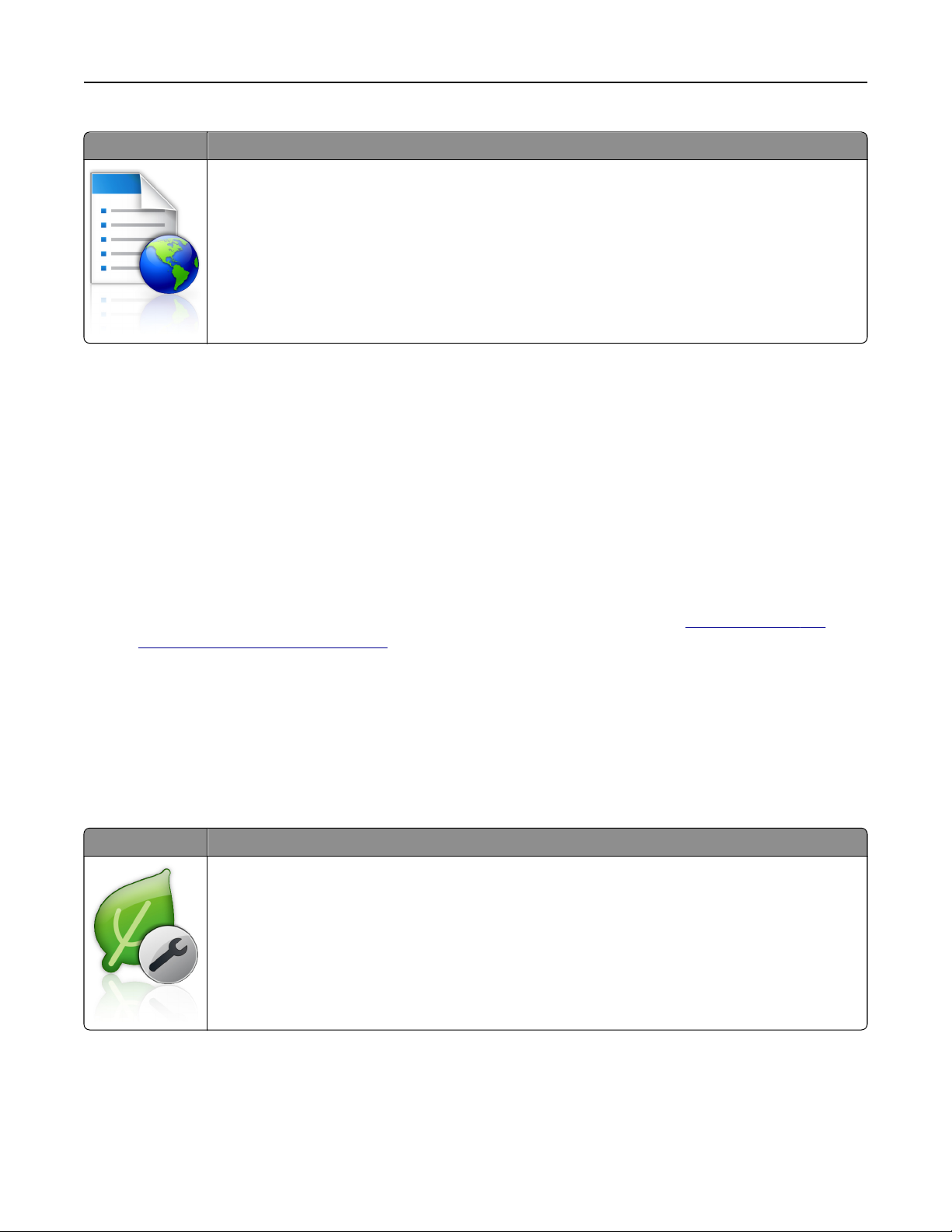
Использование MS810de (Параметры экономичного режима) 94
Параметр Чтобы
Упростить рабочие процессы и быстро находить и печатать часто используемые онлайн
формы непосредственно с начального экрана принтера.
Примечание. У принтера должны быть права доступа к сетевой папке, FTP-сайту или вебсайту, где хранятся закладки. С компьютера, на котором хранятся закладки, используя
параметры общего доступа, безопасности и брандмауэра, присвойте принтеру минимум
права чтения. Подробнее см. в документации по операционной системе.
1 Откройте веб-браузер и в поле адреса введите IP-адрес принтера.
Примечание. IP-адрес принтера указан на начальном экране принтера. IP-адрес отображается
в виде четырех наборов цифр, разделенных точками, например 123.123.123.123.
2 Щелкните Параметры >Приложения >Управление приложениями >Формы и избранное.
3 Нажмите Добавить и настройте параметры.
Примечания.
• Описание параметра см. в тексте подсказки, который отображается при наведении
указателя мыши к каждому полю.
• Для проверки правильности настроек местоположения закладки введите правильный IP-
адрес управляющего компьютера, на котором находится закладка. Дополнительную
информацию о получении IP-адреса управляющего компьютера см. в
«Определение IP-
адреса компьютера.» на стр. 91.
• Убедитесь, что у принтера есть права доступа к папке, где находится закладка.
4 Нажмите Применить.
Для использования приложения коснитесь Формы и избранное на начальном экране принтера,
затем просмотрите категории или выполните поиск форм по номеру формы, имени или описанию.
Объяснение параметров экономичного режима
Значок Описание
Приложение дает возможность легко управлять потреблением энергии, уровнем шума,
уровнем тонера и параметрами потребления бумаги для уменьшения вредного воздействия
на окружающую среду вашего принтера.
Page 95

Использование MS810de (Параметры экономичного режима) 95
Экспорт и импорт конфигурации
Можно экспортировать настройки конфигурации в текстовый файл, затем импортировать его для
применения настроек на другом принтере.
1 Откройте веб-браузер и в поле адреса введите IP-адрес принтера.
Примечание. IP-адрес принтера указан на начальном экране принтера. IP-адрес отображается
в виде четырех наборов цифр, разделенных точками, например 123.123.123.123.
2 Для экспорта или импорта конфигурации для одного приложения выполните следующее:
а Щелкните Параметры >Приложения >Управление приложениями.
б В списке установленных приложений выберите то, которое необходимо настроить.
в Щелкните Настроить и выполните следующее.
• Чтобы экспортировать файл конфигурации, щелкните Экспорт и следуйте экранным
инструкциям для сохранения файла конфигурации.
Примечания.
– При сохранении файла конфигурации можно ввести уникальное имя файла или
использовать имя по умолчанию.
– В случае возникновения ошибки Переполнение памяти JVM повторяйте операцию
экспорта, пока не будет сохранен файл параметров.
• Чтобы импортировать конфигурацию из файла, щелкните Импортировать, затем
перейдите к сохраненному файлу конфигурации, который был экспортирован из ранее
настроенного принтера.
Примечания.
– Перед импортированием файла конфигурации его можно сначала просмотреть или
загрузить сразу.
– При возникновении тайм-аута и отображении пустого экрана, обновите веб-браузер,
затем нажмите кнопку Применить.
3 Для экспорта или импорта конфигурации для нескольких приложений выполните следующее:
а Нажмите Параметры >Импорт/экспорт.
б Выполните одно из следующий действий.
• Чтобы экспортировать файл конфигурации, щелкните Экспорт файла параметров
Embedded Solutions и следуйте инструкциям на экране компьютера для сохранения файла
конфигурации.
• Для импорта файла конфигурации выполните следующее:
1 Нажмите Импорт файла параметров Embedded Solutions >Выберите файл, затем
выберите сохраненный файл конфигурации, экспортированный с ранее настроенного
принтера.
2 Нажмите кнопку Отправить.
Page 96

Использование MS810de (Параметры экономичного режима) 96
Настройка удаленной панели управления
Это приложение дает возможность взаимодействовать с панелью управления принтера без
физического контакта с сетевым принтером. На компьютере можно проверить состояние принтера,
возобновить печать отложенных заданий, создать закладки и выполнить другие задачи,
относящиеся к печати.
1 Откройте веб-браузер и в поле адреса введите IP-адрес принтера.
Примечание. IP-адрес принтера указан на начальном экране принтера. IP-адрес отображается
в виде четырех наборов цифр, разделенных точками, например 123.123.123.123.
2 Щелкните Параметры >Настройки удаленной панели управления.
3 Установите флажок Включить и измените параметры.
4 Нажмите Отправить.
Чтобы запустить приложение, щелкните Удаленная панель управления >Запустить
приложение VNC.
Загрузка бумаги и специальных материалов для печати
Надежность печати документов зависит от выбора бумаги и специальных материалов для печати, а
также от обращения с ними. Подробнее см.
стр. 278 или «Хранение бумаги» на стр. 192.
Задание формата и типа бумаги
На начальном экране выберите:
>Меню "Бумага" >Формат/тип бумаги > выберите лоток > выберите формат или тип
бумаги >
Настройка параметров для бумаги формата Universal
Формат бумаги Universal задается пользователем и позволяет печатать на бумаге, имеющей формат,
не представленный в меню принтера.
Примечания.
• Минимальный поддерживаемый формат Universal составляет 70 x 127 мм (2,76 x 5 ") для
односторонней печати и 105 x 148 мм (4,13 x 5,83 ") для двусторонней (дуплексной) печати.
• Наибольший поддерживаемый формат Universal составляет 216 x 356 мм (8,5 x 14 ") для
односторонней и двусторонней печати.
• При печати на бумаге шириной менее 210 мм (8,3 "), принтер может работать с меньшей
скоростью после некоторого периода времени для обеспечения лучшего качества печати.
• Если вы регулярно печатаете задания большого формата на узкой бумаге, можно использовать
модели принтера серии MS710, которые выполняют печать пакетов по 10 страниц и более на
«Предотвращение замятия материалов для печати» на
Page 97

Использование MS810de (Параметры экономичного режима) 97
узкой бумаге при более высокой скорости. За более подробной информацией по моделям
принтера серии MS710 обращайтесь к вашему торговому представителю Lexmark.
1 На начальном экране выберите:
>Меню "Бумага" >Универсальная настройка >Единицы измерения > выбор единиц
измерения
2 Нажмите Книжная - ширина или Книжная - высота.
3 Выберите ширину или высоту, затем нажмите .
Загрузка лотка на 250 или 550 листов
ВНИМАНИЕ-ВОЗМОЖНОСТЬ ТРАВМЫ: Для уменьшения риска нестабильной работы
оборудования загружайте каждый лоток отдельно. Остальные лотки держите закрытыми до
тех пор, пока они не понадобятся.
1 Извлеките лоток.
Примечания.
• При загрузке бумаги формата Folio, Legal или Oficio приподнимите лоток и вытяните его.
• Не отсоединяйте лотки во время печати задания, а также при отображении на дисплее
принтера сообщения Занят. Это может привести к замятию бумаги.
Page 98

Использование MS810de (Параметры экономичного режима) 98
2 Поставьте направляющие в положение, соответствующее формату загружаемой бумаги, и
подвиньте на свое место до щелчка.
Примечание. Использование индикаторов форматов бумаги на днище лотка упрощают
настройку направляющих.
Page 99

Использование MS810de (Параметры экономичного режима) 99
3 Разблокируйте направляющую длины, сожмите, а затем задвиньте вспомогательную
направляющую длины в правильное положение для загружаемого формата бумаги.
Примечания.
• Заблокируйте направляющую длины для всех форматов бумаги.
• Использование индикаторов форматов бумаги на днище лотка упрощают настройку
направляющих.
Page 100

Использование MS810de (Параметры экономичного режима) 100
4 Изогните стопку несколько раз в разные стороны для разделения листов, затем пролистайте ее.
Не загружайте бумагу со складками и сгибами. Выровняйте края стопки на плоской поверхности.
5 Загрузите стопку бумаги стороной для печати вниз.
Примечание. Проверьте правильность загрузки бумаги или конверта.
• Существуют разные способы загрузки фирменных бланков в зависимости от того, установлен
ли дополнительный брошюровщик.
Без дополнительного брошюровщика С дополнительным брошюровщиком
ABC
Односторонняя печать Односторонняя печать
ABC
Двусторонняя печать
Двусторонняя печать
ABC
• При загрузке перфорированной бумаги для использования в брошюровщике, убедитесь, что
отверстия вдоль длинного края бумаги находятся с правой стороны лотка.
Односторонняя печать Двусторонняя печать
ABC
Примечание. Если отверстия на длинной стороне листа располагаются с левой стороны
лотка, может возникнуть замятие бумаги.
